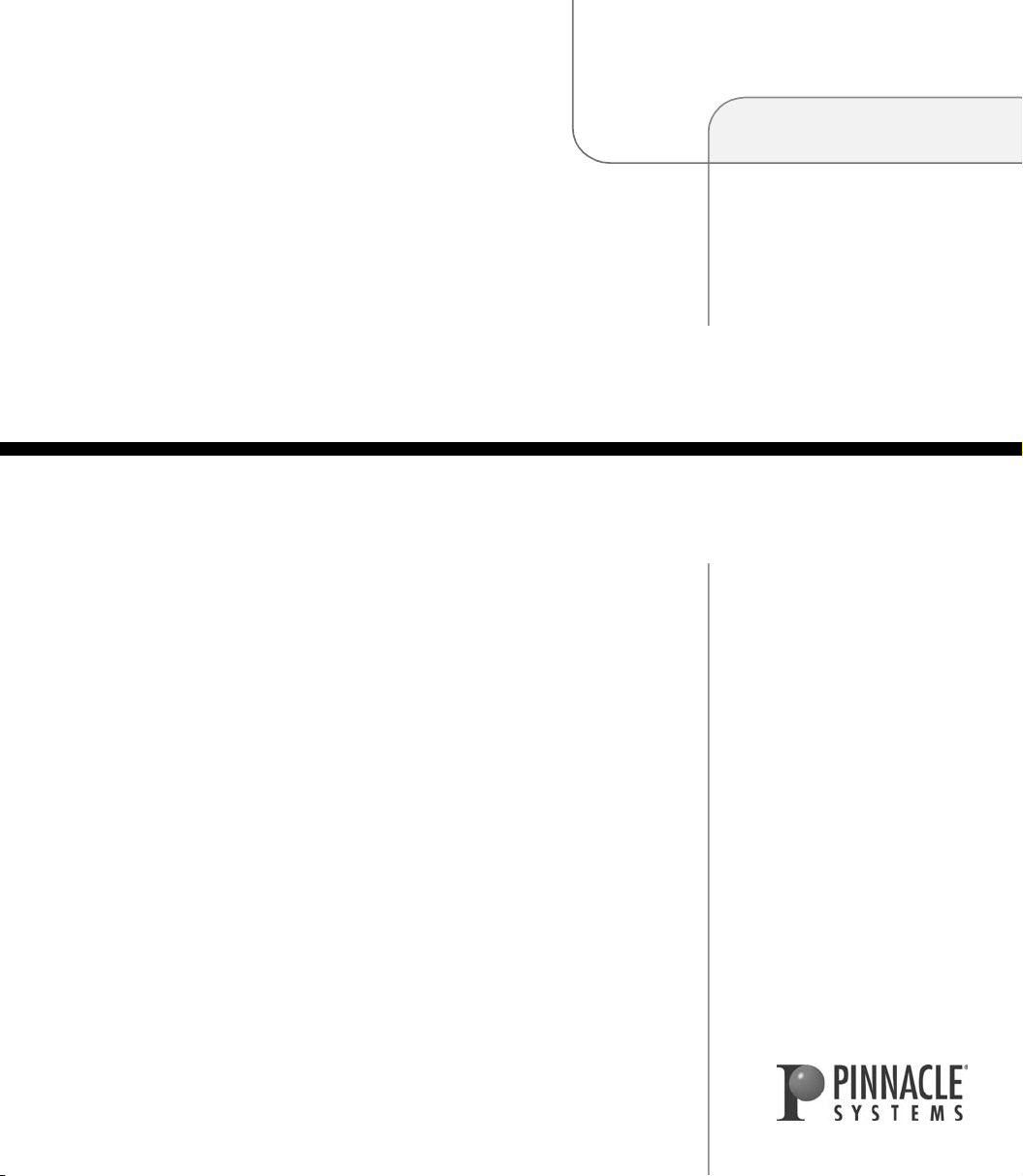
Pinnacle Liquid
Guida all’uso
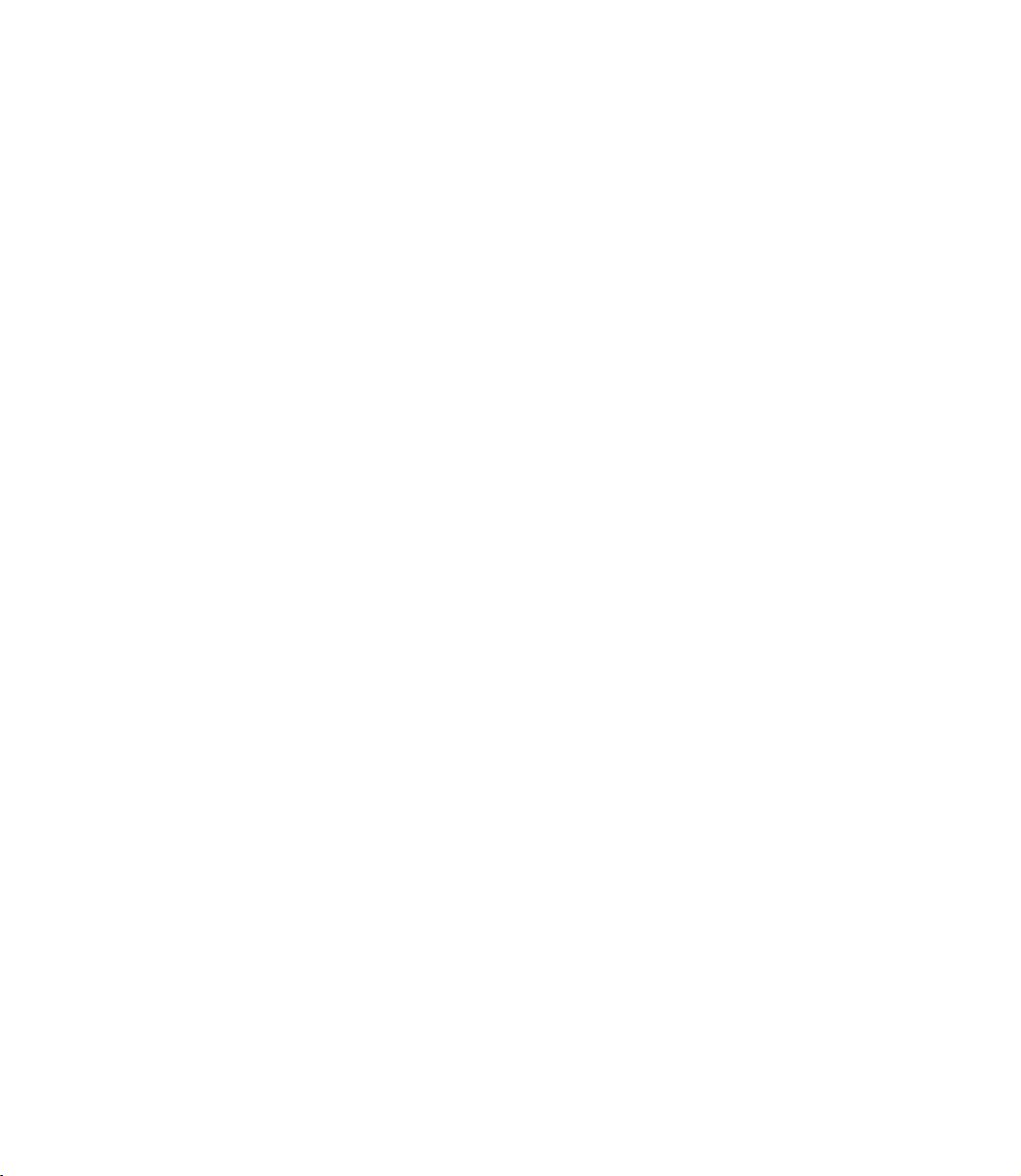
© 2005 Pinnacle Systems GmbH. Tutti i diritti riservati.
Marzo 2005 / Pinnacle Documentation, Monaco, Baviera
Contratto Pinnacle di licenza d'uso per utente finale
Questo contratto di licenza d'uso per utente finale ("contratto"), un accordo legale sottoscritto dall'utente e la Pinnacle
Systems ("Pinnacle"), riguarda il software della Pinnacle e la documentazione che lo accompagna (definiti nell'insieme
"Software"). LEGGERE ATTENTAMENTE QUESTO CONTRATTO. L'USO DEL SOFTWARE COSTITUISCE
L'ACCETTAZIONE DA PARTE DELL'UTENTE DELLE CONDIZIONI STABILITE IN QUESTO CONTRATTO. SE
NON SI ACCETTANO O NON SI CAPISCONO INTERAMENTE I TERMINI DI QUESTO CONTRATTO, NON
INSTALLARE IL SOFTWARE E RESTITUIRE IMMEDIATAMENTE IL PRODOTTO AL RIVENDITORE PRESSO IL
QUALE E' STATO ACQUISTATO.
1 Concessione di licenza. Conformemente alle restrizioni di cui sotto, ai sensi di questo contratto, si concede
all'utente una licenza non esclusiva e perpetua per (a) l'installazione del Software su un solo computer; (b) l'uso o
l'autorizzazione all'uso del Software su un solo computer; (c) l'esecuzione di una copia del Software in formato leggibile da macchina a solo scopo di backup, a condizione che su tale copia compaiano tutte le informazioni di
copyright e ogni altro eventuale avviso relativo ai diritti di proprietà riservata; (d) la cessione del Software e di questa licenza d'uso ad un'altra parte purché tale parte accetti le condizioni stabilite da questo contratto. In caso di cessione, l'utente è tenuto a trasferire contemporaneamente tutte le copie alla parte oppure a distruggere tutte le
eventuali copie non trasferite. In caso di cessione di qualsiasi copia del Software ad un'altra parte, la licenza d'uso
concessa all'utente viene automaticamente rescissa. Alcune caratteristiche del Software possono essere bloccate. Per
usarle, l'utente deve attivarle a titolo gratuito o dietro pagamento di ulteriori oneri di licenza. Inoltre, la Pinnacle
può, a titolo gratuito o su corresponsione di ulteriori oneri di licenza, concedere una licenza per i plug-in del Software da essa prodotto o distribuito (i "plug-in"). L'uso di una delle suddette caratteristiche o di un plug-in qualsiasi è soggetto alle clausole di questo contratto, salvo non sia contemplato da un contratto di licenza separato, nel
qual caso fa testo il contratto di licenza del plug-in.
2 Restrizioni della licenza d'uso. Non è consentito, né si può concedere a terzi di, (a) prendere o dare in affitto, ven-
dere, prestare o trasferire in alcun modo il Software o i diritti e gli obblighi dell'utente ai sensi di questa Licenza
d'uso; (b) installare il Software su una rete che ne consenta l'uso da parte di più utenti, a meno che ciascun utente
sia munito di licenza d'uso; (c) decompilare, disassemblare o destrutturare mediante operazioni di reverse engineering il Software o l'hardware, interamente o in parte; (d) rimuovere o distruggere gli avvisi di copyright o altre designazioni di proprietà riservata del Software o di qualsiasi software prodotto da terzi; (e) modificare o adattare il
Software, inglobare il Software in un altro programma o creare prodotti derivati da esso; (f) effettuare copie o
distribuire, a scopo di lucro o altro, il Software, tranne ove indicato espressamente sopra; (g) effettuare alterazioni,
modifiche, collegamenti, scollegamenti, miglioramenti o regolazioni di alcun tipo al Software o utilizzarlo diversa-
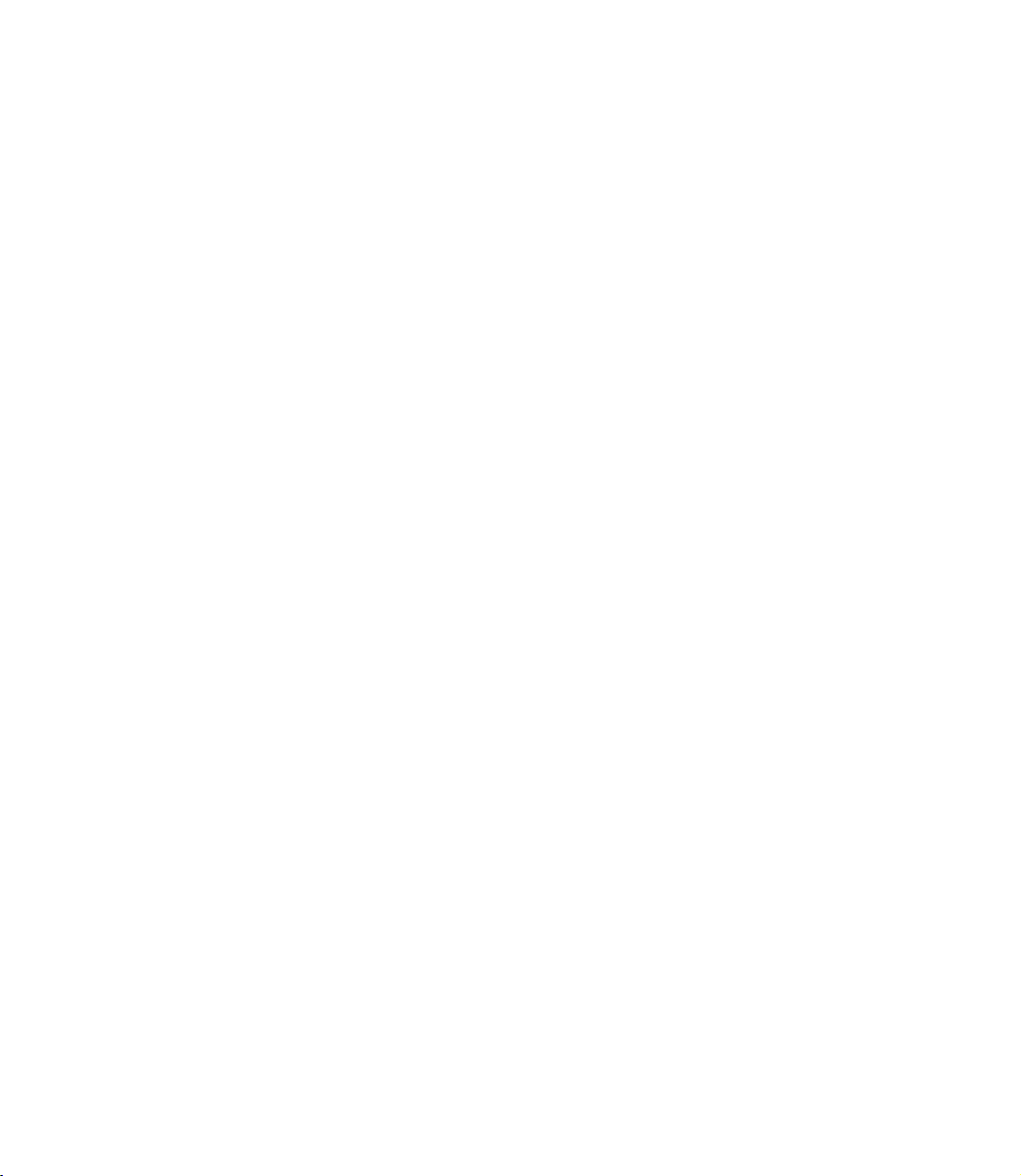
mente da come contemplato nella documentazione annessa e in questo contratto; (h) fornire in sottolicenza, trasferire o cedere questa Licenza d'uso o qualsiasi altro diritto e obbligo previsto da questa Licenza, tranne ove
esplicitamente contemplato in questo contratto. Tutti gli eventuali trasferimenti o cessioni saranno considerati
nulli. Limitazioni della licenza relative a Dolby Digital 5.1 Creator. Il licenziatario non può usare la tecnologia
Dolby Digital 5.1 Creator per codificare contenuto da distribuire commercialmente.
3 Restrizioni all'esportazione. L'esportazione e la riesportazione dei prodotti software della Pinnacle sono regolate
dalle norme statunitensi sull'esportazione (United States Export Administration Regulations) e ai sensi di tali
norme il software non può essere esportato in Paesi soggetti ad embargo da parte degli Stati Uniti d'America. Inoltre, il software Pinnacle non può essere distribuito a cittadini di determinati Paesi, che figurano nei seguenti elenchi: Table of Denial Orders, Entity List, List of Specially Designated Nationals. Scaricando o usando un prodotto
software della Pinnacle, l'utente dichiara di non essere cittadino di alcun Paese verso i quali gli Stati Uniti impongono un embargo di prodotti e di non essere una delle persone che compaiono negli elenchi Table of Denial Orders,
Entity List o List of Specially Designated Nationals.
4 Proprietà. La licenza d'uso ivi concessa non costituisce cessione o vendita dei diritti di proprietà relativi al Software.
Tranne per i diritti di licenza d'uso concessi come indicato sopra, la Pinnacle mantiene tutti i diritti di proprietà e
interesse al Software, compresi tutti i diritti di proprietà intellettuale. Il Software è tutelato dalle leggi sulla proprietà
intellettuale vigenti, fra cui le leggi degli Stati Uniti sul copyright d'America e i trattati internazionali.
5 Proprietà riservata di terzi. È possibile che questo Software contenga proprietà riservata di altri, concessa dietro
licenza alla Pinnacle. L'uso del Software da parte dell'utente è consentito a condizione che l'utente non rimuova
alcuna delle informazioni di copyright e qualsiasi altro eventuale avviso relativo ai diritti di proprietà riservata del
software di terzi.
6 Sicurezza. L'utente riconosce che al fine di proteggere l'integrità di determinati contenuti di terzi, la Pinnacle o i suoi
detentori di licenza possono prevedere aggiornamenti relativi alla sicurezza del Software che verranno scaricati e
installati automaticamente sul computer in uso. Tali aggiornamenti di sicurezza possono danneggiare il Software (e
qualsiasi altro software presente sul computer in uso che dipenda in modo specifico da Software) e possono disattivare la funzione di copia o visualizzazione di contenuto "sicuro", ovvero contenuto tutelato da programmi di
gestione di diritti digitali. In tal caso, la Pinnacle o i suoi detentori di licenza si adopereranno in misura ragionevole
per pubblicare tempestivamente avvisi sul sito Web della Pinnacle che illustrano l'aggiornamento di sicurezza e forniscono istruzioni su come ottenere nuove versioni o ulteriori aggiornamenti al Software per ripristinare l'accesso
al contenuto sicuro e alle relative funzionalità.
7 Aggiornamenti. L'utente riconosce chela Pinnacle è in grado di controllare automaticamente la versione del Sof-
tware e/o dei relativi componenti in uso e può fornire aggiornamenti o correzioni del Software, scaricabili automaticamente nel computer dell'utente. Gli aggiornamenti forniti dopo la scadenza del periodo di garanzia limitata
indicato nella successiva clausola 9, non sono coperti da alcuna garanzia, espressa, implicita né civilistica.
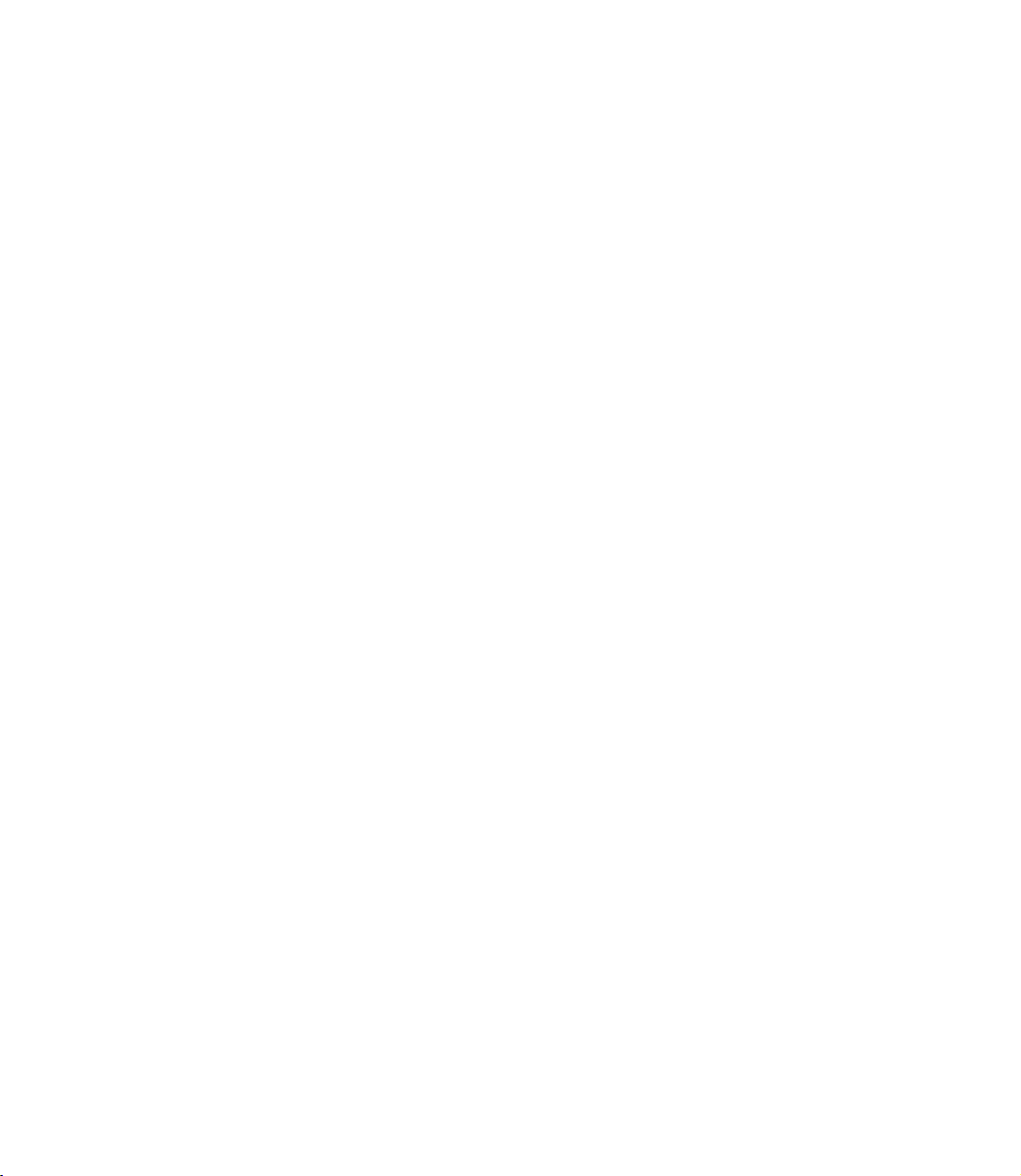
8 Durata e rescissione. Questo contratto di licenza d'uso è valido a decorrere dal momento di installazione del Sof-
tware e viene rescisso in occasione di uno dei seguenti eventi: (a) la mancata osservanza delle condizioni stipulate
in questo contratto; (b) la restituzione, distruzione o eliminazione di tutte le copie del Software possedute
dall'utente; o (c) la cessione del Software e di questa Licenza d'uso a terzi come indicato al paragrafo 1(d). I diritti
della Pinnacle e gli obblighi dell'utente sopravvivranno la rescissione di questo contratto.
9 Garanzia limitata. La Pinnacle garantisce al licenziatario originario per un periodo di 30 giorni dalla data di acqui-
sto originaria che il Software fornito all'utente funzionerà conformemente a quanto illustrato nella relativa documentazione ("Garanzia limitata"). L'unica responsabilità della Pinnacle e il rimedio esclusivo a disposizione
dell'utente in caso di violazione della Garanzia limitata di cui sopra sarà, a discrezione esclusiva della Pinnacle, la
riparazione o la sostituzione del Software non conforme alla Garanzia di cui sopra purché esso venga restituito alla
Pinnacle. La Garanzia limitata è nulla qualora il guasto o mancato funzionamento del Software siano stati causati da
incidente, uso errato o applicazione errata da parte dell'utente. L'eventuale copia sostitutiva del Software verrà
garantita per 30 giorni.
10 NESSUN'ALTRA GARANZIA. TRANNE PER QUANTO STABILITO SOPRA, IL SOFTWARE VIENE FOR-
NITO "COSÌ COM'È" E L'UTENTE SI ASSUME TUTTE LE RESPONSABILITÀ DELLA QUALITÀ E DELLE
PRESTAZIONI DEL SOFTWARE. LA PINNACLE NEGA QUALSIASI ALTRA GARANZIA, ESPLICITA O
IMPLICITA, FINO AL MASSIMO CONSENTITO DALLE LEGGI VIGENTI, COMPRESE, MA NON A TITOLO
ESCLUSIVO, LE GARANZIE IMPLICITE DI COMMERCIABILITÀ, DI NON VIOLAZIONE E DI IDONEITÀ
AD UNO SCOPO PARTICOLARE. IL DETENTORE DI LICENZA NON GARANTISCE CHE LE FUNZIONALITÀ CONTENUTE NEL SOFTWARE RISPONDANO ALLE ESIGENZE DELL'UTENTE, SIANO CONTINUATIVE O PRIVE DI ERRORI.
11 LIMITI DELLE RESPONSABILITÀ. L'UTENTE RICONOSCE CHE IN NESSUN CASO LA PINNACLE SARÀ
RESPONSABILE DI DANNI CONSEGUENTI, SPECIALI, INDIRETTI, ACCIDENTALI O PUNITIVI, ANCHE
ALLORCHÉ ESSA SIA STATA PRECEDENTEMENTE AVVISATA DELLA POSSIBILITÀ DI TALI DANNI. IN
NESSUN CASO, LA RESPONSABILITÀ DELLA PINNACLE POTRÀ ECCEDERE IL PREZZO COMPLESSIVO
CORRISPOSTO PER L'ACQUISTO DEL SOFTWARE. Alcuni Stati o giurisdizioni non consentono la restrizione o
l'esclusione di danni accidentali o conseguenti in alcune circostanze; pertanto in tali casi i limiti di cui sopra possono non essere validi.
12 Generale. Questo contratto è soggetto alle leggi dello Stato della California e alle leggi federali degli Stati Uniti
d'America, senza riferimenti ai principi riguardanti i conflitti fra leggi. I tribunali federali e statali della Contea di
Santa Clara, California, USA, sono l’unico foro competente in caso di eventuali dispute relativamente a questo contratto e pertanto l'utente si affida ad essi. Questo contratto costituisce l'unico accordo esistente fra l'utente e la Pinnacle e prevale su qualsiasi altra comunicazione riguardante il Software. Eventuali modifiche al questo contratto
saranno valide soltanto se applicate per iscritto e firmate da entrambe le parti. Qualora alcuna stipulazione contenuta in questo contratto venga ritenuta nulla o non tutelabile in giudizio, il resto del contratto sarà considerato
valido a tutti gli effetti.
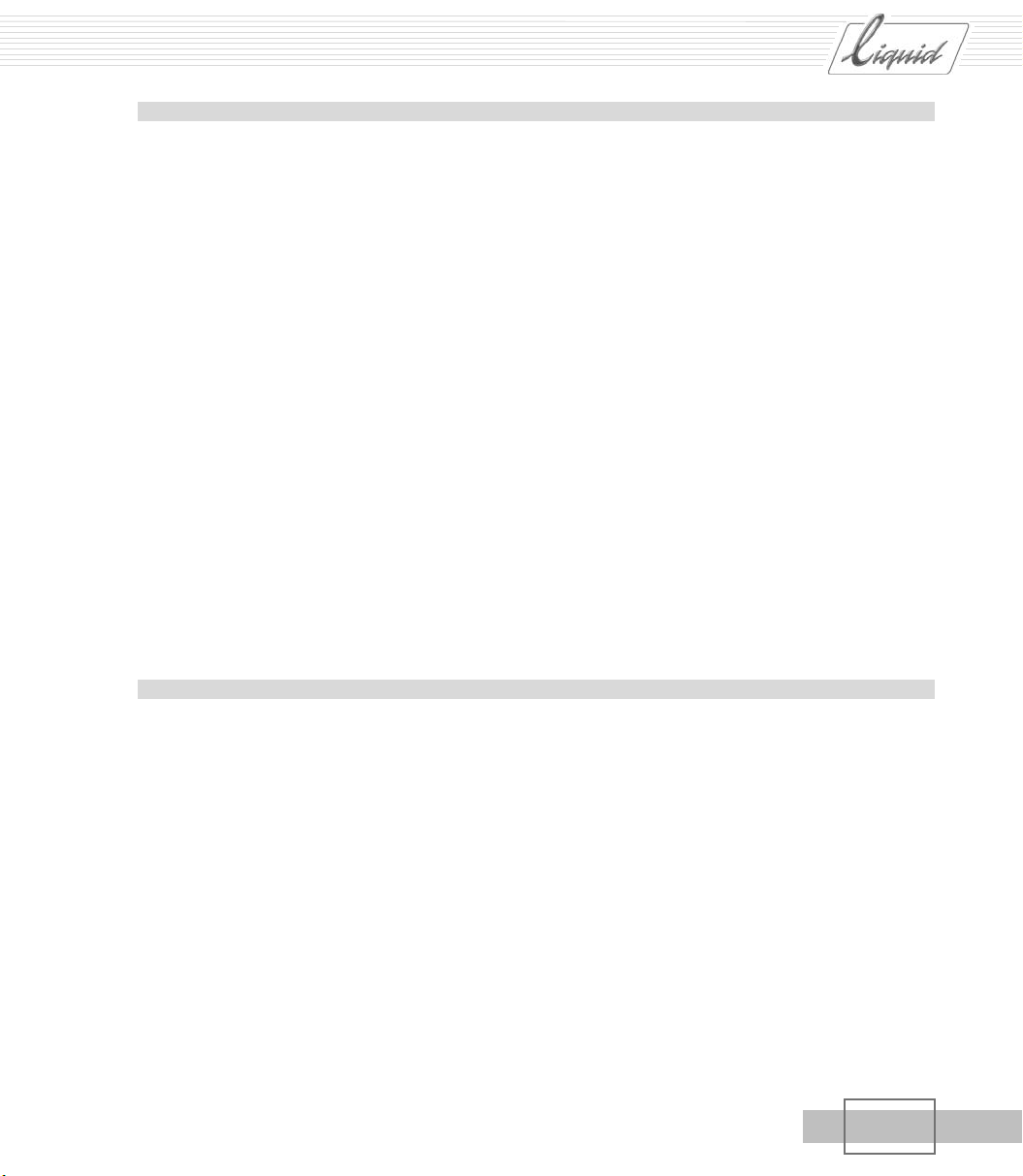
Indice dei contenuti
Capitolo N
PINNACLE
Novità della Versione 6 ...................... N-1
Manualistica e Guida in linea .........................................................N-3
Interfaccia utente e migliorie generiche ..........................................N-4
Alta definizione: oltre NTSC e PAL ...................................................N-5
Pannello di acquisizione e digitalizzazione batch ..............................N-6
Scambio e importazione di file sorgente e dati di progetto .................N-7
Gestione dei progetti ....................................................................N-8
Montaggio ................................................................................N-11
Effetti ...................................................................................... N-14
Post-produzione ed effetti audio ..................................................N-15
Collegamento in rete ..................................................................N-18
Titolatrice ................................................................................. N-19
Authoring DVD ........................................................................... N-19
Trasferimento (su DVD, nastro, ecc.) .............................................N-20
Vollume
Capitolo 1
II
Indice dei contenuti
Impostazioni .............................................................................N-22
Introduzione ......................................1-1
Prefazione ......................................................................................1-3
Dove reperire informazioni ............................................................1-4
Elenco dei capitoli ..........................................................................1-5
I
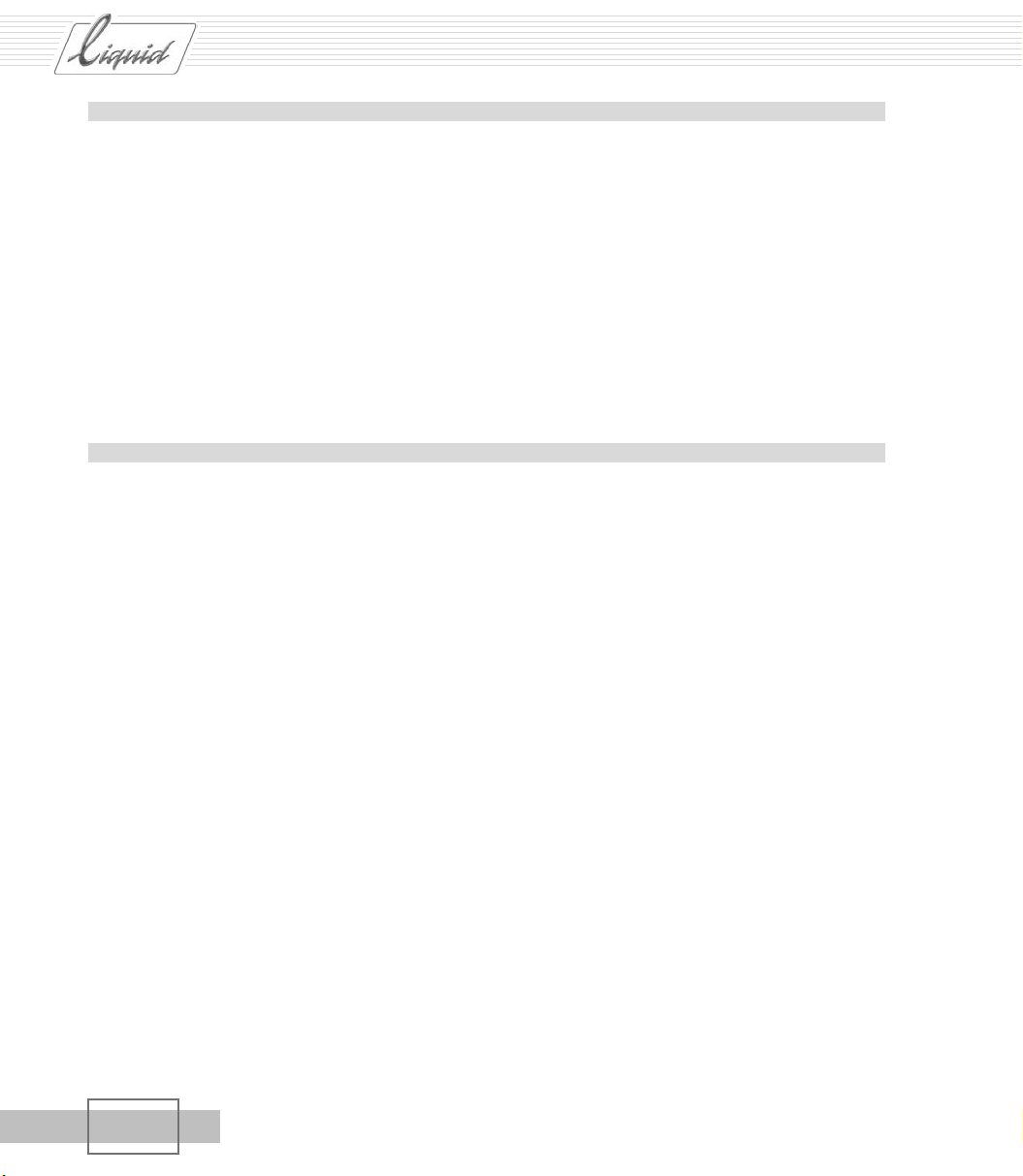
PINNACLE
Indice dei contenuti
Capitolo 2
Documentazione ................................ 2-1
Convenzioni e simboli ....................................................................2-3
Commenti e suggerimenti sulla documentazione ................................2-4
Guida in linea .................................................................................2-5
Barra del titolo ............................................................................2-6
Schede della finestra della Guida in linea .........................................2-6
Barra degli strumenti ....................................................................2-7
Finestra dei contenuti ...................................................................2-8
Capitolo 3
Nozioni fondamentali ........................... 3-1
avvio e chiusura di Pinnacle Liquid ................................................3-3
Menu, finestre di dialogo e pulsanti degli strumenti .......................3-4
Menu di scelta rapida ....................................................................3-4
Barra dei menu ............................................................................3-4
II
Barre e pulsanti degli strumenti .....................................................3-5
Finestre di dialogo .......................................................................3-6
Panoramica di Pinnacle Liquid .......................................................3-9
Inlay ........................................................................................ 3-10
Miniature .................................................................................. 3-11
Desktop di Pinnacle Liquid .......................................................... 3-11
La finestra Progetto .................................................................... 3-21
Timeline ................................................................................... 3-22
Sequence Editor ......................................................................... 3-23
Pannello di acquisizione .............................................................. 3-24
Editor di effetti ......................................................................... 3-25
Audio Editor .............................................................................. 3-26
Trim Editor ................................................................................ 3-27
Volume
II
Indice dei contenuti
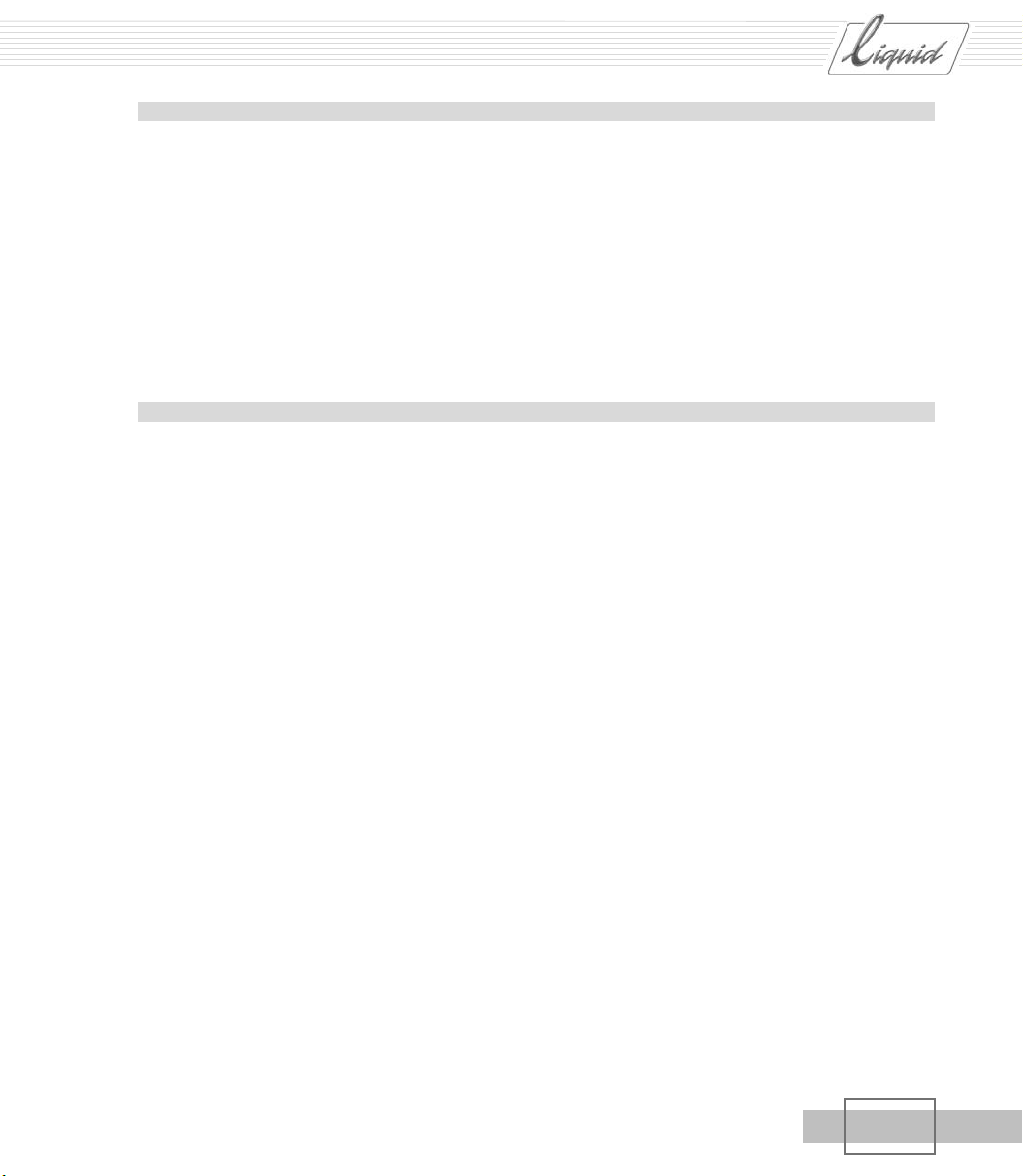
Indice dei contenuti
Capitolo 4
Capitolo 5
PINNACLE
Login ...............................................4-1
Login di utenti esistenti ..................................................................4-3
Login di nuovi utenti ......................................................................4-4
Caricamento di profili utente ..........................................................4-5
Dettagli utente ............................................................................... 4-6
Eliminazione di utenti ....................................................................4-8
Salvataggio di utenti .......................................................................4-9
Alta definizione ..................................5-1
Nozioni fondamentali sulla TV ad alta definizione .........................5-3
La TV del futuro ...........................................................................5-3
Riprese in HD ..............................................................................5-5
Montaggio in HDTV .......................................................................5-6
Vollume
II
Indice dei contenuti
Principali sotto-standard della TV ad alta definizione ......................... 5-6
Alta definizione in Pinnacle Liquid ................................................. 5-9
Formati di timecode .....................................................................5-9
Gestione di formati multipli nei progetti e sulla timeline .................. 5-10
Livelli di qualità ........................................................................ 5-14
Alta definizione in ingresso ..........................................................5-16
Alta definizione sulla timeline ......................................................5-17
Montaggio di clip HD (MPEG2) ..................................................... 5-17
Alta definizione ed effetti ........................................................... 5-17
Monitoraggio HD ........................................................................ 5-17
Abbinamento di clip SD e HD nella stessa sequenza ......................... 5-18
Alta definizione in uscita .............................................................. 5-19
Trasferimento HDV attraverso l’interfaccia DV .................................. 5-19
Trasferimento in formato MPEG2 IPB mediante fusione ..................... 5-19
III
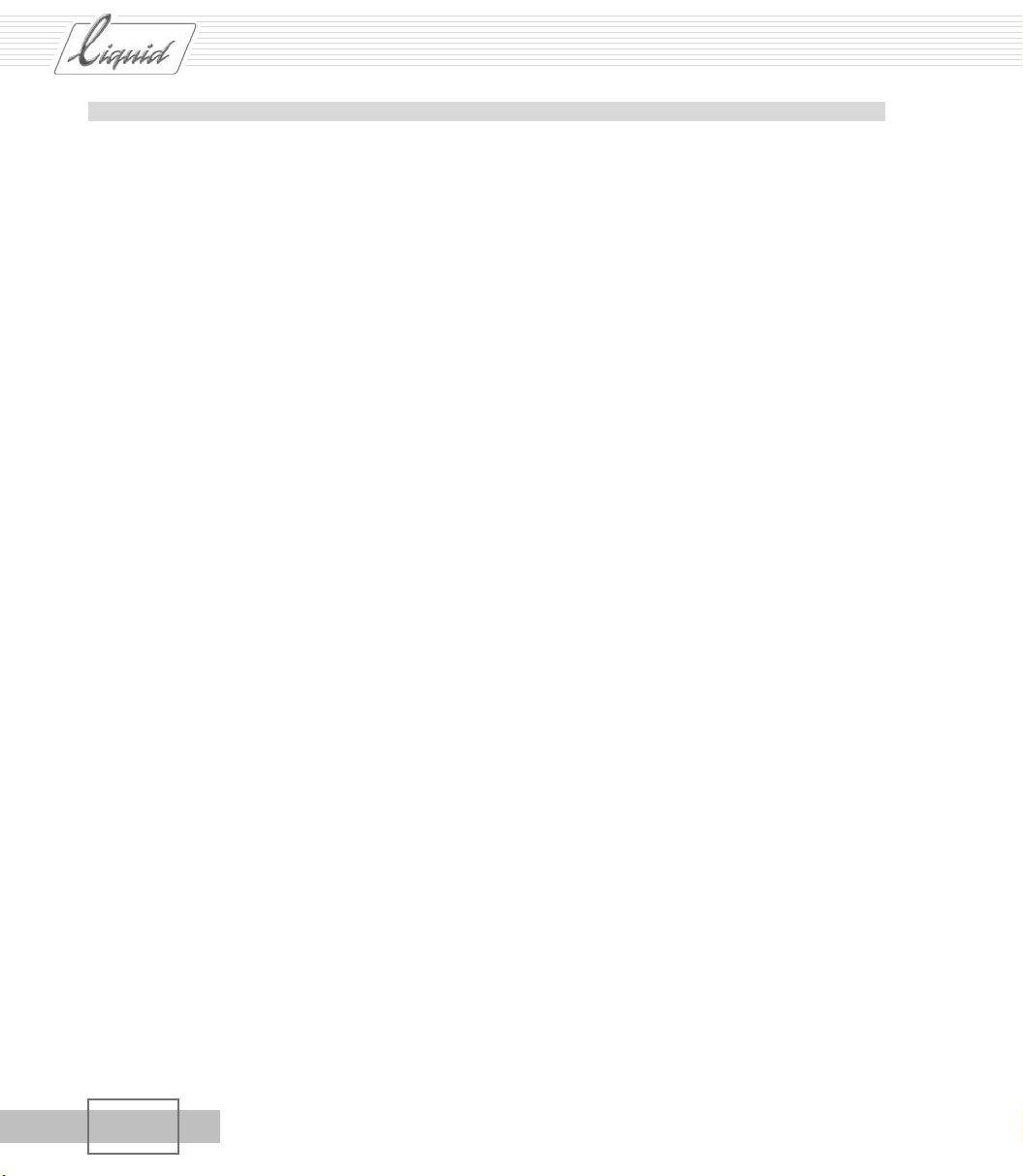
PINNACLE
Capitolo 6
Indice dei contenuti
Acquisizione di materiale ..................... 6-1
Acquisizione e digitalizzazione (cattura/“capture”) ........................6-3
Nozioni fondamentali ....................................................................6-4
Il pannello di acquisizione e le sue funzioni .....................................6-7
Metodi di acquisizione e digitalizzazione ....................................... 6-30
Ingestione di file ..........................................................................6-38
Procedura guidata ...................................................................... 6-39
Importazione e montaggio ........................................................... 6-40
Importazione di oggetti ................................................................ 6-41
Importare: da dove, e dove? ........................................................ 6-41
Cosa è possibile importare? ......................................................... 6-42
Importazione di clip sorgente ...................................................... 6-43
Importazione di immagini (impostazioni globali) ............................ 6-46
Copia e incollatura di oggetti da altri progetti ..............................6-48
Uso di Media Management per l’importazione di oggetti ..............6-49
Creazione di oggetti .....................................................................6-50
Creazione di clip colore ............................................................... 6-51
IV
Generazione di clip di segnale (toni di riferimento) ......................... 6-53
Creazione di titoli ...................................................................... 6-53
Creazione di effetti personalizzati ................................................. 6-53
Voce fuori campo .........................................................................6-54
Importazione di EDL e di file AVID MediaLog ..............................6-55
Volume
II
Indice dei contenuti
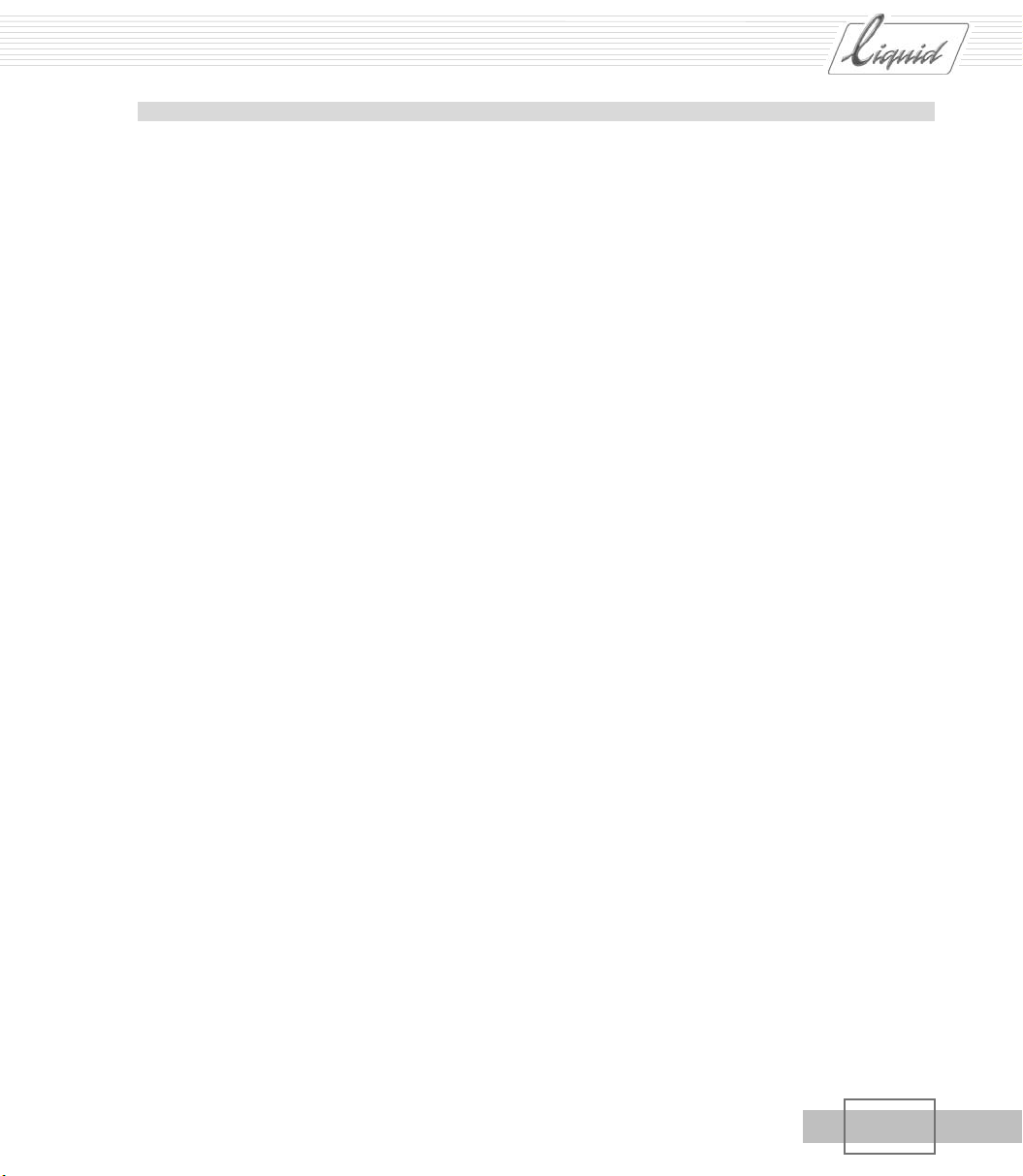
Indice dei contenuti
Capitolo 7
PINNACLE
Exchange ..........................................7-1
Esportazione e importazione in formato XML/ALE/XCE ...............7-3
Informazioni sui formati ALE, XML e XCE ..........................................7-3
Importazione di un progetto (XML o ALE) ........................................7-4
Esportazione di un progetto (XML o ALE) ........................................7-5
Importazione/esportazione di clip (ClipExchange, XCE) ......................7-5
Uso dell’esportazione ALE per la creazione di shot list e batch list ..7-6
Elementi delle shot list ALE ...........................................................7-6
Uso delle shot list ALE ..................................................................7-8
XInvia a... ......................................................................................7-9
Oggetti consentiti per la funzione XInvia a... ...................................7-9
Uso della funzione XInvia a... ...................................................... 7-10
Opzioni di XInvia a... .................................................................. 7-12
XRicevi ........................................................................................7-14
Apertura di XRicevi ..................................................................... 7-15
Opzioni di XRicevi ...................................................................... 7-15
Avvio di XRicevi ......................................................................... 7-15
Formato di file MXF ....................................................................7-16
Esportazione e importazione di EDL ............................................7-18
Contenuto delle EDL ................................................................... 7-18
Ambiti di applicazione ................................................................ 7-19
Formati disponibili ..................................................................... 7-20
Esportazione di EDL .................................................................... 7-20
Importazione di EDL ................................................................... 7-22
Importazione di file DBF VideoMachine .......................................7-24
Creazione di reti in Pinnacle Liquid ............................................. 7-25
Assegnazione di unità o directory di rete ....................................... 7-25
Impostazioni di rete ................................................................... 7-27
Condivisione di progetti .............................................................. 7-28
InterCom: Messaggistica per la condivisione dei progetti .................. 7-29
Generazione di proxy (Vortex) ...................................................... 7-31
Vollume
II
Indice dei contenuti
V
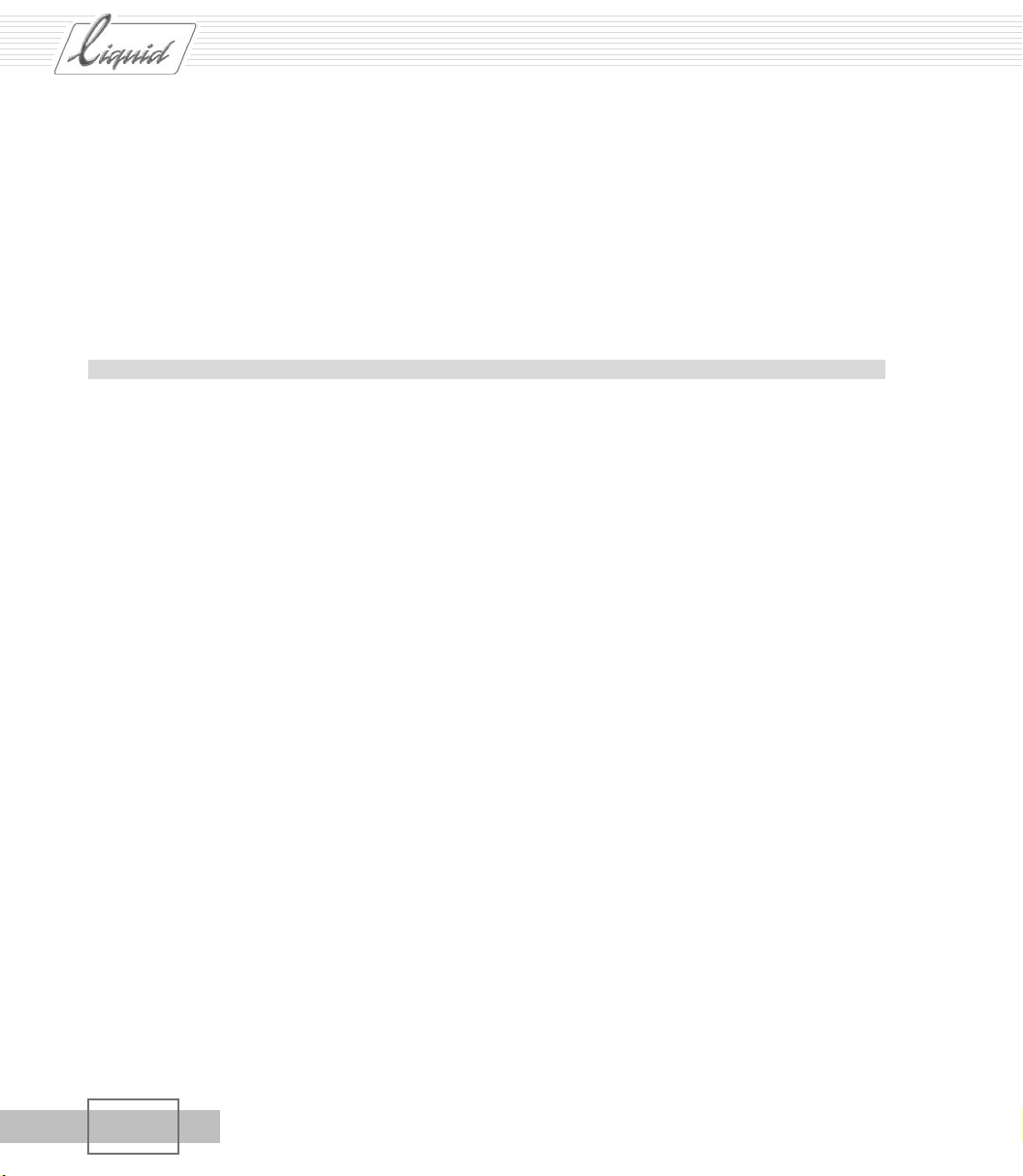
PINNACLE
Capitolo 8
Indice dei contenuti
Esportazione OMFI ......................................................................7-32
Cosa viene esportato? ................................................................. 7-33
Uso dell’esportazione OMFI .......................................................... 7-33
Composizione ............................................................................ 7-34
Sorgente ................................................................................... 7-35
Opzioni .................................................................................... 7-37
Importazione LST ........................................................................7-38
Amministrazione ................................ 8-1
Progetti ..........................................................................................8-4
Apertura e creazione di progetti .....................................................8-4
Modelli di progetti .......................................................................8-5
Copia ed eliminazione di progetti ...................................................8-6
Struttura dei progetti ....................................................................8-7
Il browser dei progetti ................................................................ 8-14
Proprietà dei progetti ................................................................. 8-16
Diagnosi di un progetto .............................................................. 8-18
Backup e ripristino di progetti ..................................................... 8-18
Oggetti .........................................................................................8-26
Nozioni fondamentali ..................................................................8-27
Oggetti dei progetti .................................................................... 8-31
Ricerca e reperimento di oggetti ................................................... 8-43
Visualizzazione e modifica di oggetti: il monitor clip ....................... 8-54
Informazioni sugli oggetti: proprietà ............................................. 8-71
Preparazione al montaggio: creazione di storyboard ......................... 8-77
Digitalizzazione in batch (cattura in batch) ................................... 8-82
Consolida .................................................................................. 8-90
Condensa .................................................................................. 8-93
ClipSync ................................................................................... 8-95
Rilevamento automatico delle scene (monitor clip) ......................... 8-98
VI
Volume
II
Indice dei contenuti
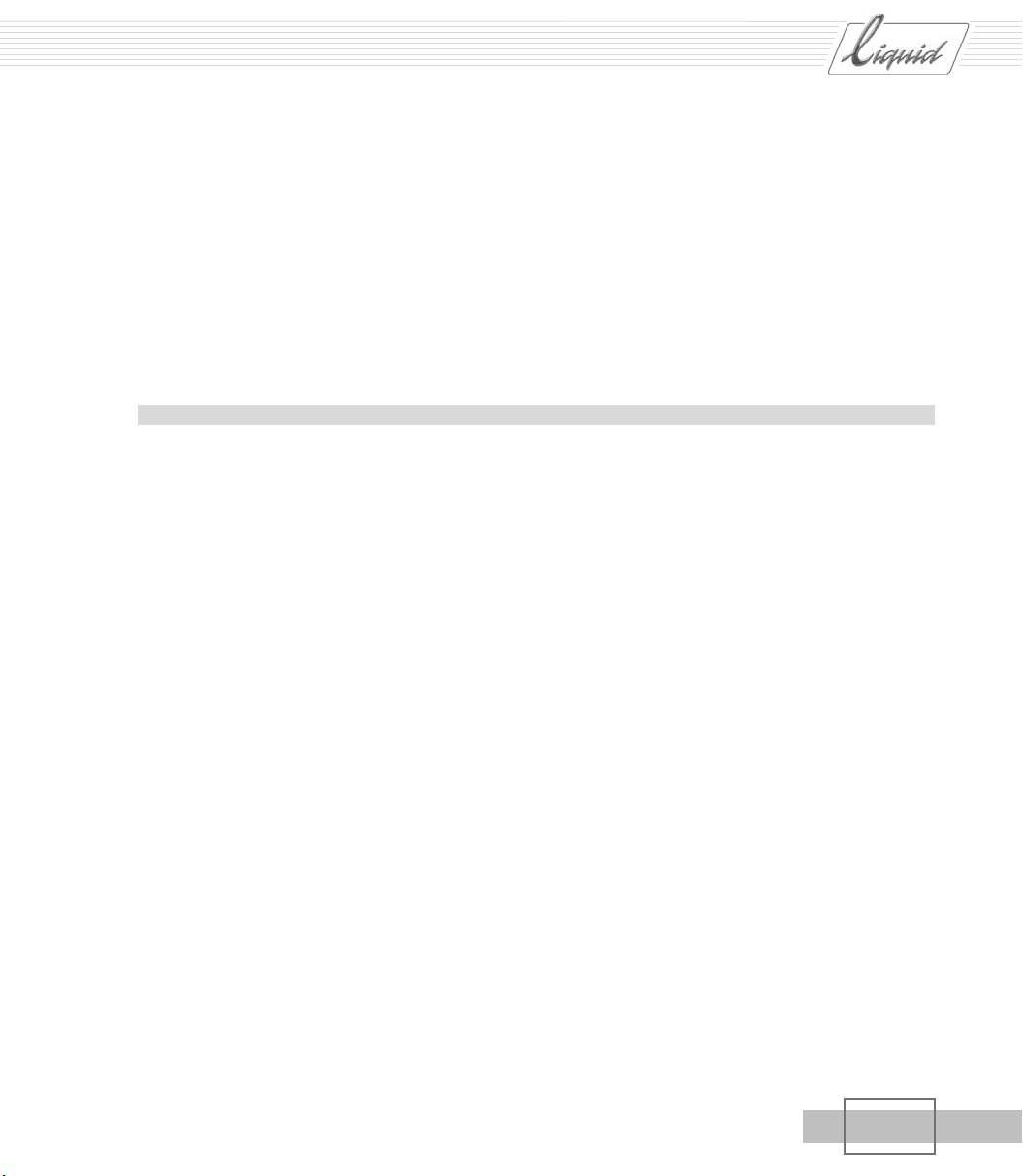
Indice dei contenuti
Capitolo 9
PINNACLE
Media Management .................................................................... 8-102
Nozioni fondamentali ................................................................ 8-103
Scheda Sorgente della finestra Progetto ....................................... 8-115
Impostazioni di Media Management ............................................ 8-120
Importazione di clip di materiale ................................................ 8-125
Media Management e le proprietà degli oggetti ............................. 8-125
Media Management e la funzione Esplora risorse di Windows ........... 8-129
Ricerca e importazione di file sorgente (Cerca materiale) ................ 8-130
Eliminazione di clip/oggetti e file sorgente .................................. 8-132
Montaggio ........................................9-1
Montaggio video ............................................................................9-3
Nozioni fondamentali ....................................................................9-3
Sequence Editor ......................................................................... 9-39
Montaggio sulla timeline ............................................................. 9-57
Trim Editor ................................................................................ 9-75
Funzioni speciali ........................................................................ 9-83
Montaggio: esempi e illustrazioni ................................................. 9-88
informazioni audio della timeline ............................................... 9-108
Tracce “audio” ......................................................................... 9-108
Sincronismo ............................................................................ 9-108
Volume e bilanciamento ............................................................ 9-110
Dissolvenze in entrata e in uscita ............................................... 9-110
Riproduzione di segnali audio .................................................... 9-110
Funzioni speciali ........................................................................ 9-111
Tracce-chiave ed effetti Track Matte ............................................ 9-112
Nidificazione di sequenze (creazione di contenitori) ...................... 9-116
Massima risoluzione dei monitor ................................................. 9-121
Menu Qualità e dimensione inlay ................................................ 9-123
Istantanea .............................................................................. 9-125
Montaggio multicamera ............................................................. 9-125
Vollume
II
Indice dei contenuti
VII
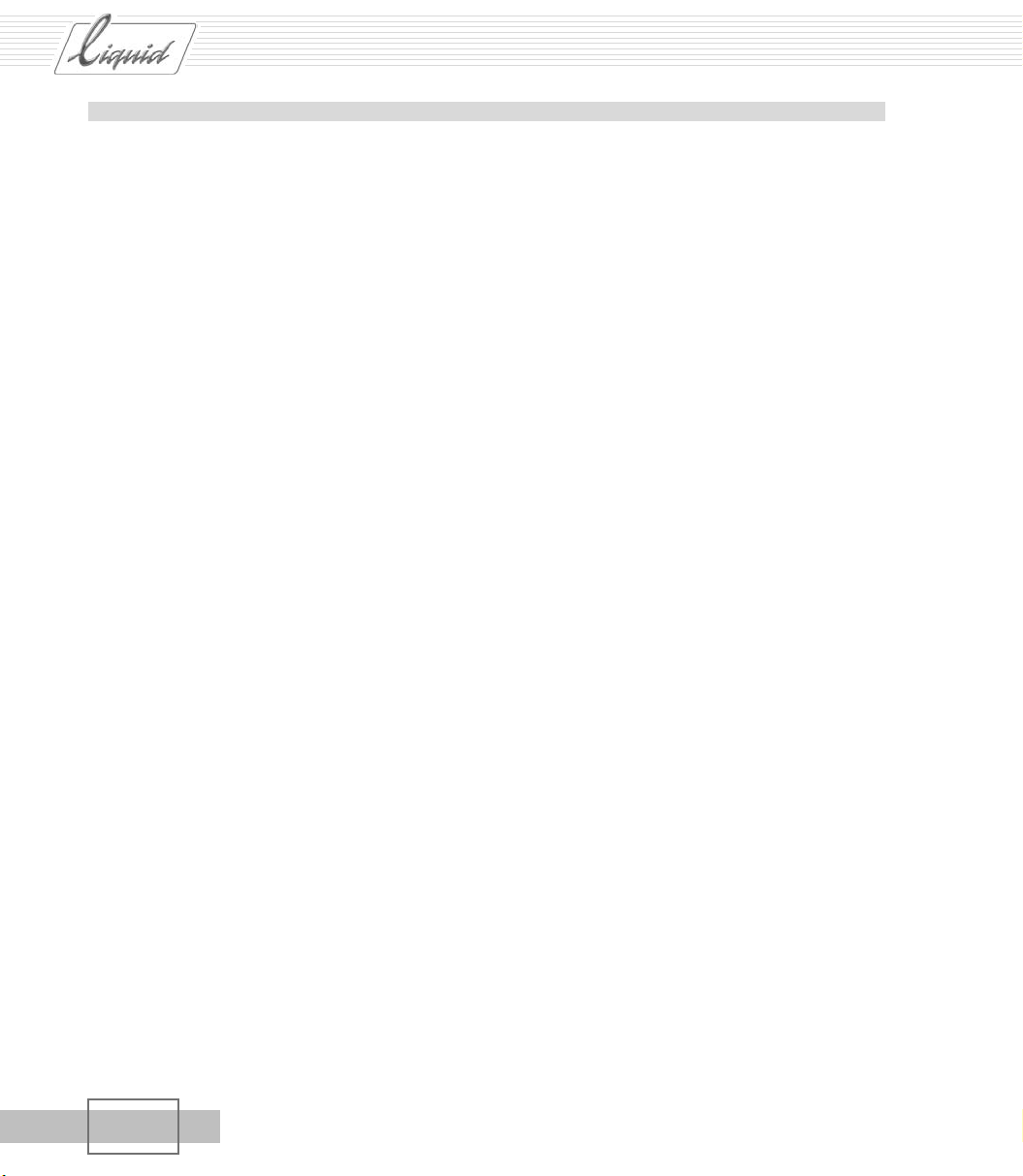
PINNACLE
Capitolo 10
Indice dei contenuti
Ritocco .......................................... 10-1
Effetti di Pinnacle Liquid: nozioni fondamentali ...........................10-3
Introduzione alle diverse tipologie di effetti .................................. 10-3
Nozioni fondamentali ..................................................................10-4
Editor di effetti (nozioni fondamentali) ....................................... 10-12
Elementi e funzioni degli editor di effetti .................................... 10-18
Rendering di effetti .................................................................. 10-38
Salvataggio di effetti personalizzati ........................................... 10-41
Descrizione dettagliata degli editor di effetti Classic di
Pinnacle Liquid .......................................................................... 10-42
Editor degli effetti di transizione: nozioni fondamentali ................. 10-43
2D Editor per gli effetti di transizione ......................................... 10-46
Creazione di un effetto 2D di transizione: procedura guidata ........... 10-52
Wipe Editor per gli effetti di transizione ...................................... 10-57
VIII
Creazione di un effetto wipe di transizione: procedura guidata ........ 10-60
2D Editor per gli effetti delle clip ............................................... 10-62
3D Editor per gli effetti delle clip ............................................... 10-63
Wipe Editor per gli effetti delle clip ............................................ 10-77
Color Editor ............................................................................. 10-78
Keying Editor .......................................................................... 10-81
Filter Editor ............................................................................ 10-93
Volume
II
Indice dei contenuti
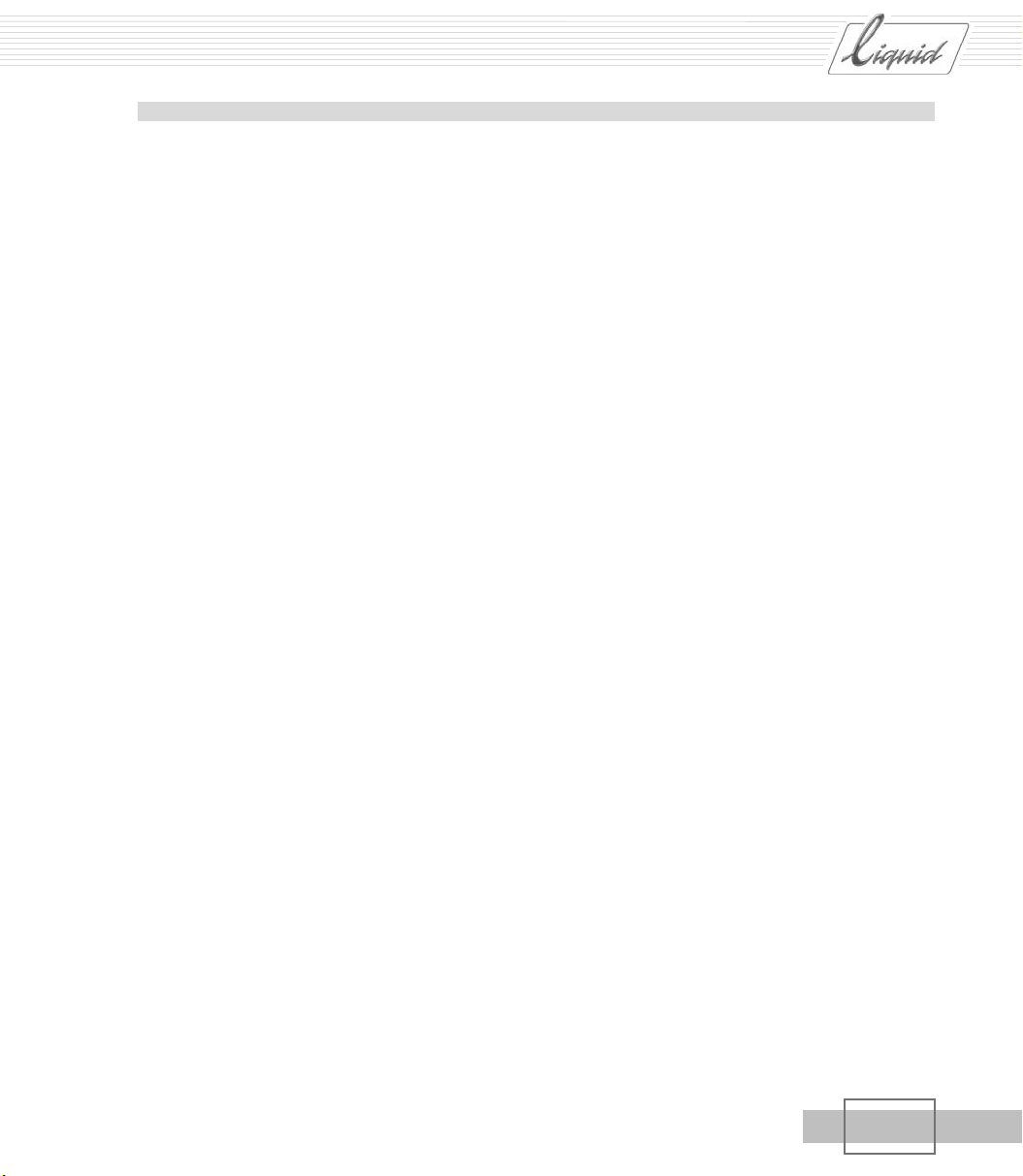
Indice dei contenuti
Capitolo 11
PINNACLE
Effetti realtime ................................11-1
Massime prestazioni in ogni momento .........................................11-3
Rendering ed effetti realtime ........................................................ 11-4
Rendering e realtime .................................................................. 11-4
Riproduzione realtime e anteprime di effetti ................................... 11-5
Gestione del rendering di effetti software realtime .......................... 11-7
Ottimizzazione di anteprime realtime ............................................ 11-8
Il monitor di rendering ............................................................... 11-9
Uso di file di rendering ............................................................... 11-9
Funzioni e parametri degli editor di effetti (non-classici) ........... 11-10
Breve introduzione ................................................................... 11-10
Impostazione dei parametri degli effetti ...................................... 11-13
Curve dei parametri .................................................................. 11-16
Altre opzioni ........................................................................... 11-25
Vollume
II
Indice dei contenuti
Effetti ed editor di effetti ............................................................ 11-26
Introduzione ........................................................................... 11-27
Effetti realtime delle clip (Realtime Clip FX) ................................. 11-32
Effetti realtime di transizione (Realtime Transition FX) ................... 11-39
Effetti PlugIn / Hollywood FX .................................................... 11-42
Altre funzioni realtime .............................................................. 11-42
IX
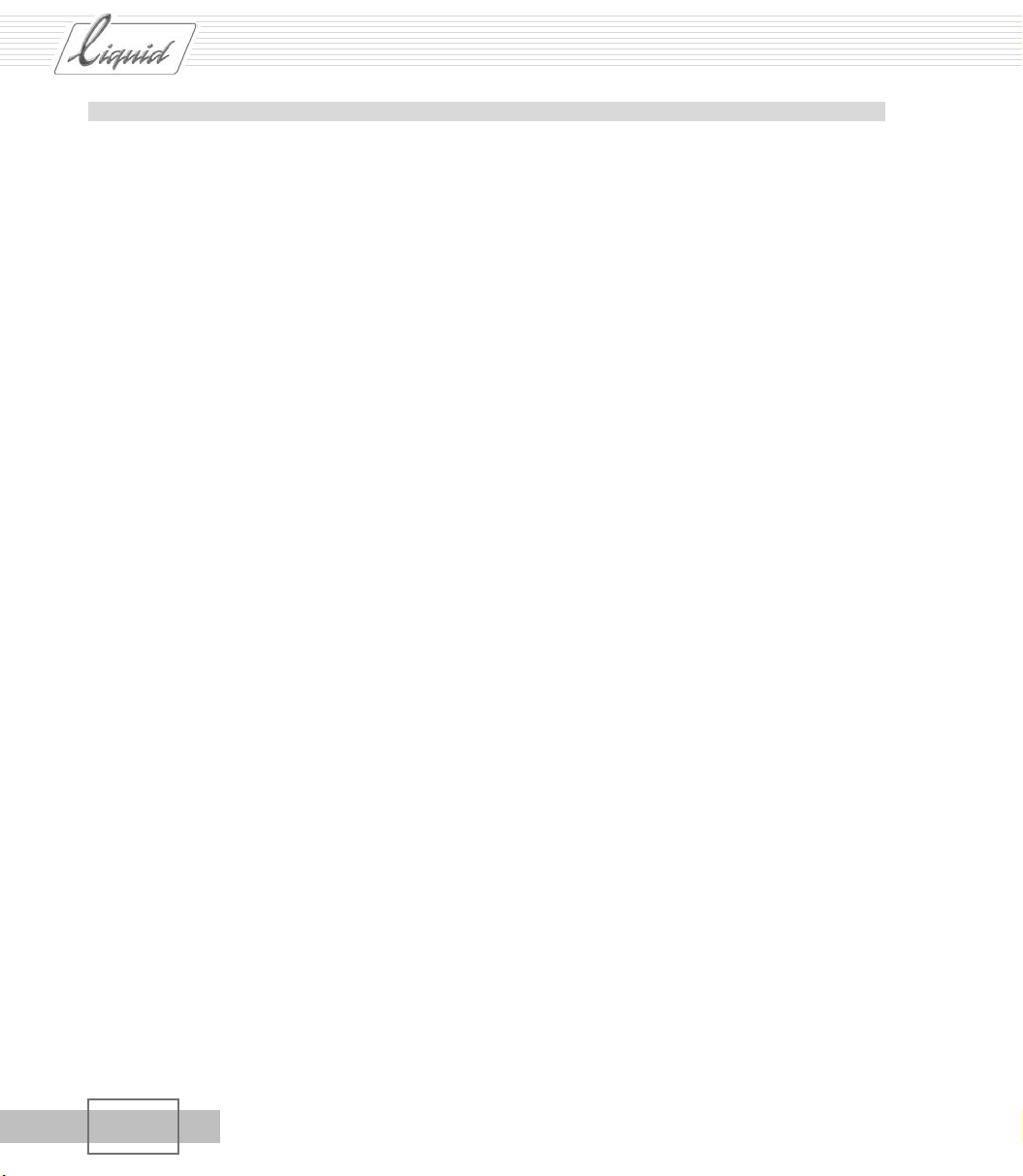
PINNACLE
Capitolo 12
Indice dei contenuti
SpecialFX ....................................... 12-1
Timewarp e Color Correction .......................................................12-2
Color Correction Editor ...............................................................12-3
Color Correction Editor (panoramica) ............................................. 12-4
Cos’é il colore? .......................................................................... 12-9
Suggerimenti per l’uso della correzione colori ............................... 12-12
Uso dei monitor diagnostici vettoriale e a forma d’onda ................. 12-15
Monitor diagnostici (panoramica) ............................................... 12-22
Strumenti ............................................................................... 12-29
Correzione colori primaria .......................................................... 12-30
Correzione colori a sei vettori .................................................... 12-41
Correzione colori selettiva ......................................................... 12-43
Timewarp lineare .......................................................................12-49
Aggiungi timewarp lineare/Modifica timewarp lineare .................... 12-50
Parametri (panoramica) ............................................................. 12-51
Calcolo video e audio ................................................................ 12-53
Creazione di immagini fisse (congelate) ....................................... 12-55
Timewarp Editor ........................................................................ 12-56
Apertura e uso di Timewarp Editor .............................................. 12-57
Funzioni di Timewarp Editor (panoramica) .................................... 12-58
Interpretazione di diagrammi ed esempi ...................................... 12-61
Applicazioni standard ............................................................... 12-69
Singole applicazioni ................................................................. 12-73
Volume
II
X
Indice dei contenuti
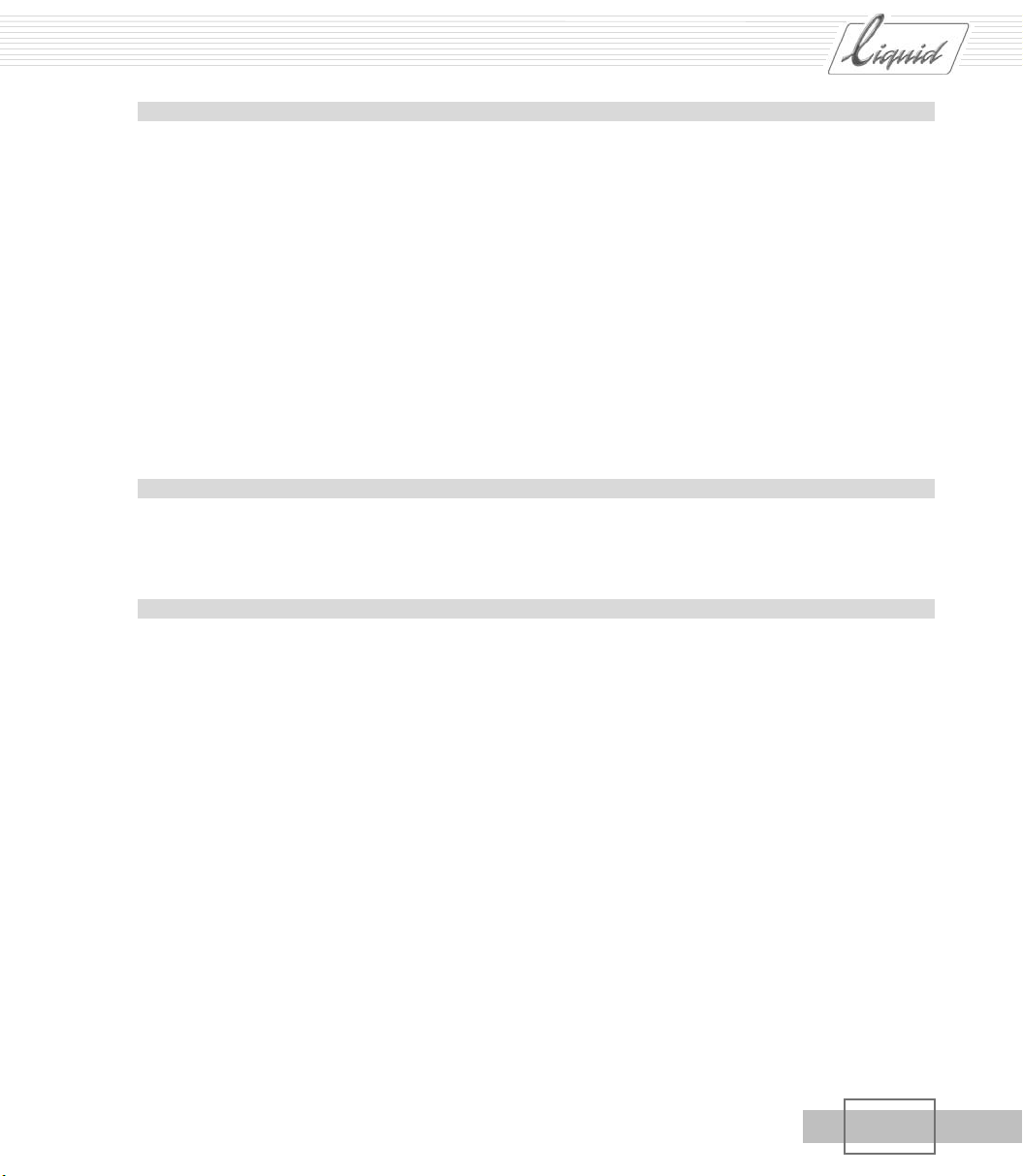
Indice dei contenuti
Capitolo 13
Capitolo 14
PINNACLE
Audio .............................................13-1
Post-produzione ed effetti audio ..................................................13-2
Nozioni fondamentali .................................................................. 13-3
Controllo audio ........................................................................ 13-14
Monitor audio .......................................................................... 13-16
Audio Editor ............................................................................ 13-16
Funzioni speciali ...................................................................... 13-56
Effetti audio ............................................................................ 13-70
Effetti audio plug-in di Pinnacle Liquid (VST-compatibili) ............... 13-79
Titolatrice .......................................14-1
Vollume
Capitolo 15
II
Indice dei contenuti
Authoring DVD ................................15-1
Authoring DVD: procedura guidata .............................................. 15-3
Wizard per i menu DVD ............................................................... 15-6
Come funziona l’authoring DVD .................................................. 15-7
Authoring DVD in Pinnacle Liquid ............................................. 15-12
Scheda Link ............................................................................ 15-13
Scheda AutoLink ...................................................................... 15-27
Scheda Evidenziature ................................................................ 15-30
Scheda Modelli ........................................................................ 15-38
Scheda Vista Master .................................................................. 15-39
Scheda Anteprima .................................................................... 15-39
Scheda Opzioni ........................................................................ 15-41
XI
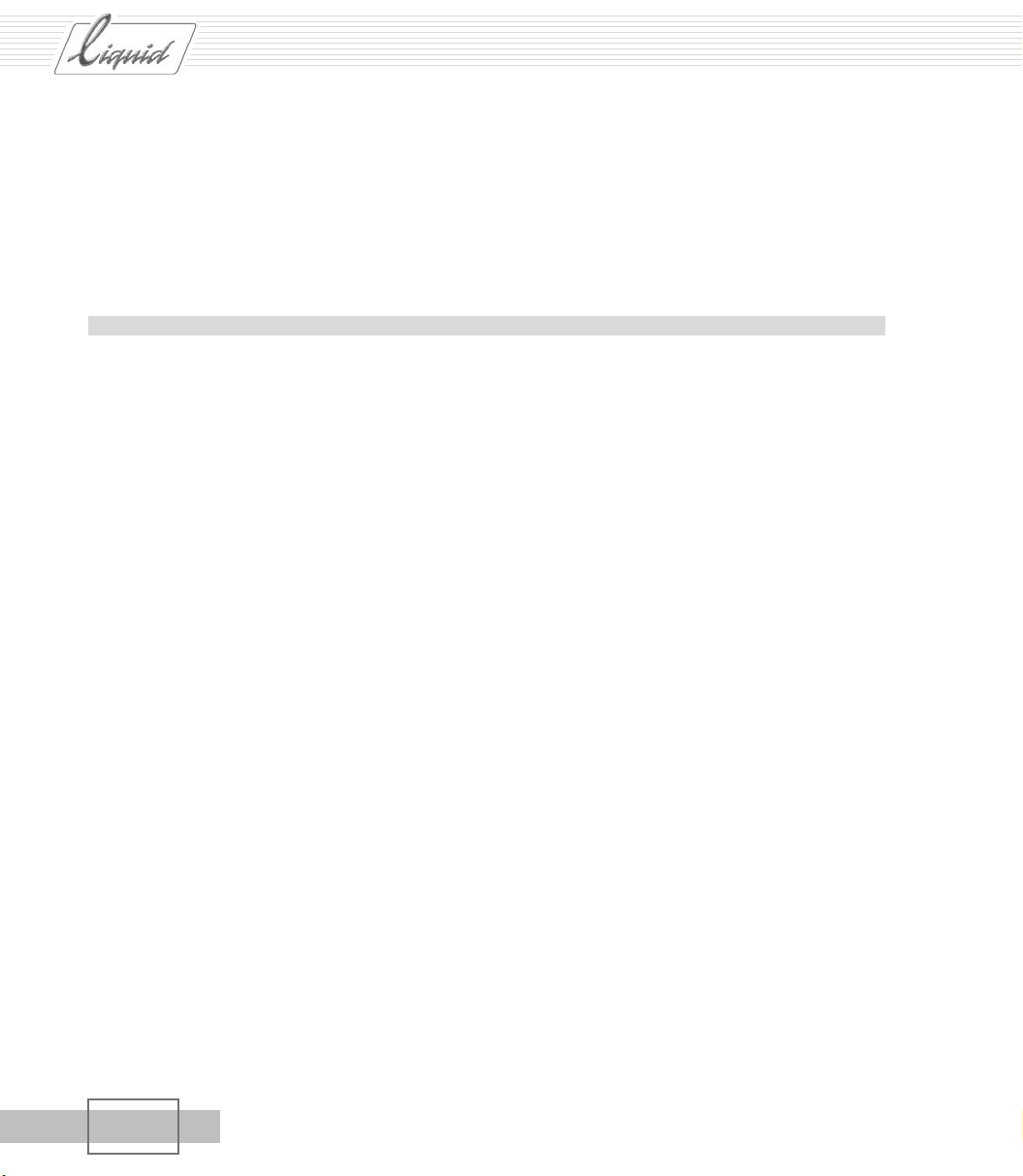
PINNACLE
Capitolo 16
Indice dei contenuti
Creazione e realizzazione di menu DVD ..................................... 15-42
Creazione di menu DVD ............................................................. 15-42
Menu DVD sulla timeline ............................................................ 15-45
Realizzazione di menu con DVD Menu Editor ................................. 15-46
Realizzazione di menu DVD con Adobe Photoshop ......................... 15-53
Masterizzazione di DVD ............................................................. 15-56
Trasferimento ................................. 16-1
Registrazione su nastro ................................................................ 16-3
Registra .................................................................................... 16-4
Formatta nastro ......................................................................... 16-6
Esportazione di sequenze .............................................................16-9
Funzioni della finestra di dialogo Esporta sequenza ....................... 16-10
Esportazione di singoli fotogrammi ............................................. 16-13
XII
Esportazione di filmati e audio WAV ............................................ 16-15
Fusione di sequenze ................................................................... 16-16
Preparazione di una sequenza .................................................... 16-16
Verifica e selezione dei formati di fusione .................................... 16-17
Uso della funzione Fondi sequenza .............................................. 16-17
Avvio del processo di fusione ..................................................... 16-18
Esportazione a DVD, (S)VCD ..................................................... 16-19
Esportazione di dati ................................................................. 16-20
Trasferimento di sequenze della timeline a VCD/SVCD/DVD:
procedura guidata .................................................................... 16-21
Sorgente ................................................................................. 16-22
Destinazione ........................................................................... 16-26
Masterizzazione ....................................................................... 16-35
Compilazione e avvio della masterizzazione .................................. 16-37
Impostazioni IPB ..................................................................... 16-38
Opzioni .................................................................................. 16-48
Volume
II
Indice dei contenuti

Indice dei contenuti
Capitolo 17
Annexes
PINNACLE
Personalizzazione di Pinnacle Liquid .....17-1
Impostazioni utente ..................................................................... 17-3
Nozioni fondamentali e definizioni ................................................ 17-3
Gestione di configurazioni ........................................................... 17-5
Personalizzazione di barre degli strumenti ...................................... 17-8
Assegnazione di funzioni ai tasti della tastiera ............................. 17-11
Tasti di scelta rapida e tasti di modifica (valori predefiniti) ............ 17-15
Liquid Control: Assegnazione dei tasti ........................................ 17-19
Impostazioni di rete ................................................................. 17-20
Glossario ......................................... G-1
Vollume
II
Indice dei contenuti
Indice analitico .................................... I-1
XIII
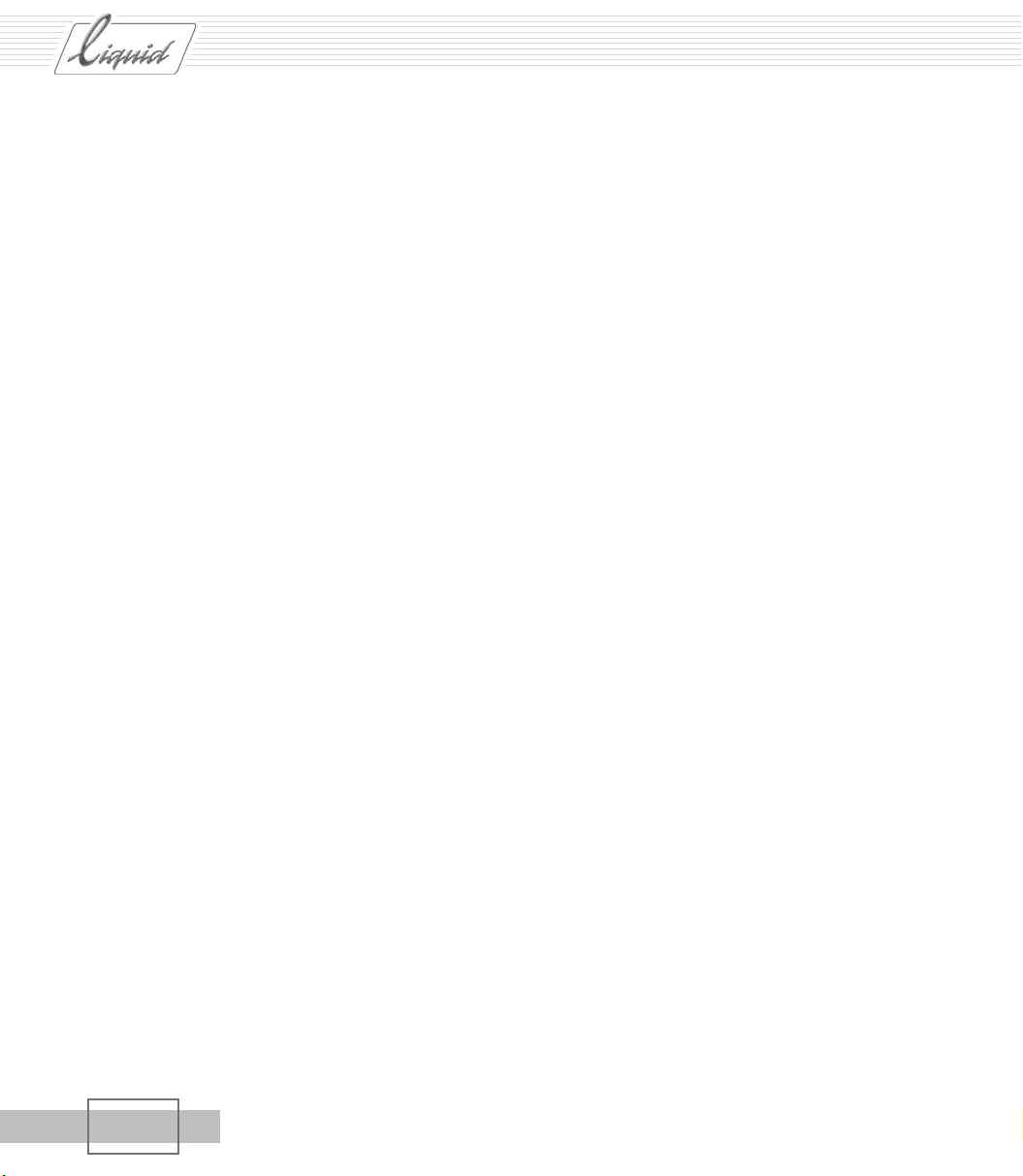
PINNACLE
Indice dei contenuti
XIV
Volume
II
Indice dei contenuti
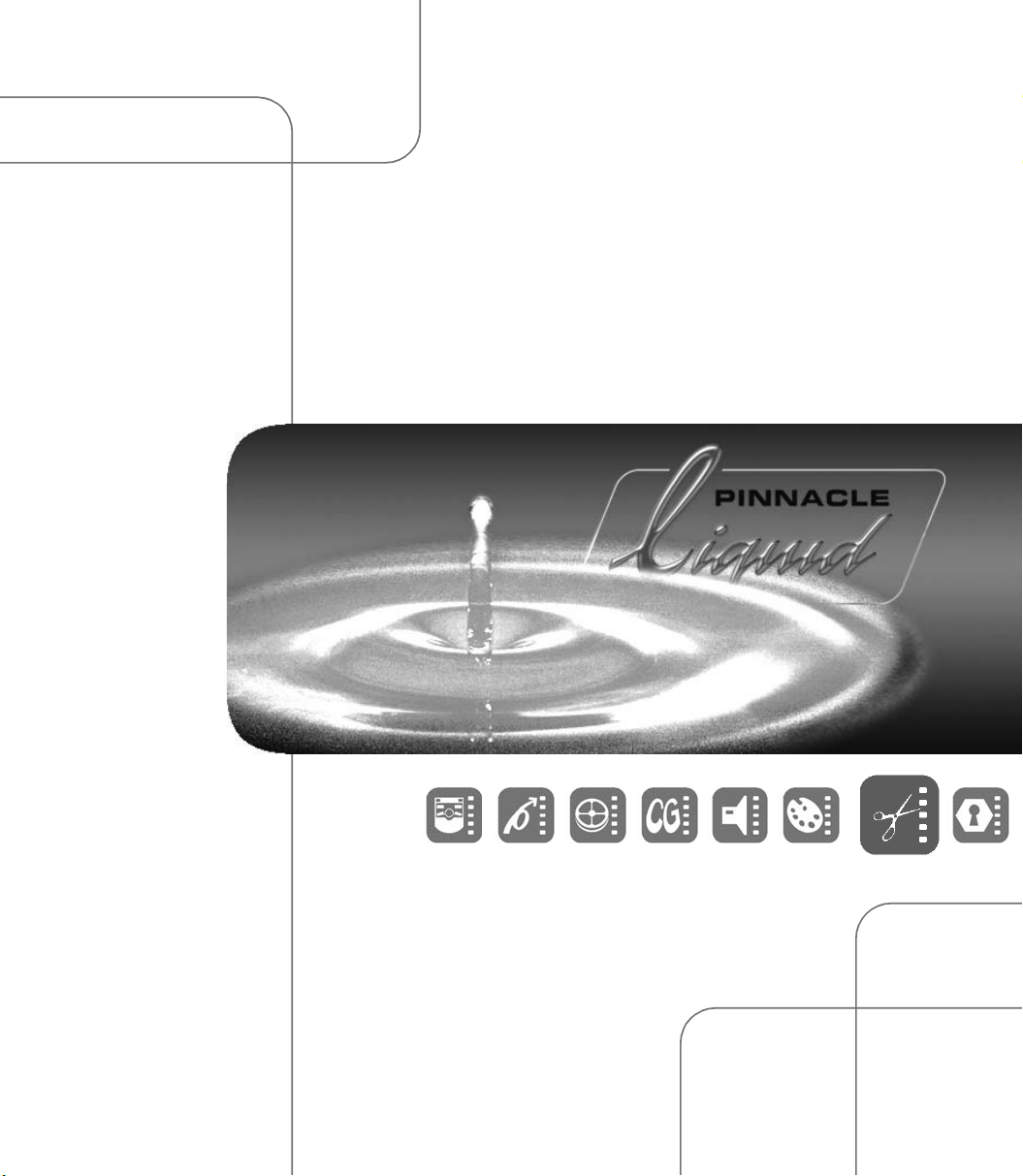
Novità della
Versione 6
Vol ume
II
N

PINNACLE
Con la sua nuova veste grafica e una serie di nuove funzioni, Pinnacle Liquid Versione 6.x rappresenta un’evoluzione importante. E’ compatibile con l’alta definizione, consente il montaggio multicamera, permette il backup
e il ripristino dei progetti e molto altro ancora.
Questo documento contiene una panoramica di tutte le innovazioni.
Manualistica e Guida in linea page N-3
Interfaccia utente e migliorie generiche page N-4
Alta definizione: oltre NTSC e PAL page N-5
Pannello di acquisizione e digitalizzazione batch page N-6
Scambio e importazione di file sorgente e dati di progetto page N-7
Gestione dei progetti page N-8
Montaggio page N-11
Effetti page N-14
Post-produzione ed effetti audio page N-15
Collegamento in rete page N-18
Titolatrice page N-19
Trasferimento (su DVD, nastro, ecc.) page N-20
Impostazioni page N-22
Raccomandiamo di completare i progetti già in corso o particolarmente importanti con la versione esistente prima di installare quella nuova, in quanto i progetti elaborati in Versione 6 non possono più
venire aperti con la Versione 5.x (o precedenti).
See also “Compatibilità di progetti e versioni” on page N-8.
Non si dimentichi il file Leggimi di questa versione, che contiene le ultime aggiunte alla Guida e al presente documento (menu Start di Windows > Programmi > Pinnacle Liquid > Guida).
Alcune innovazioni qui presentate risulteranno già note agli utenti della Versione 5.6x. Le abbiamo
incluse perché gli utenti di Liquid Edition saltano tale versione, passando direttamente alla 6.
N - 2
Vol um e
II
Novità della Versione 6
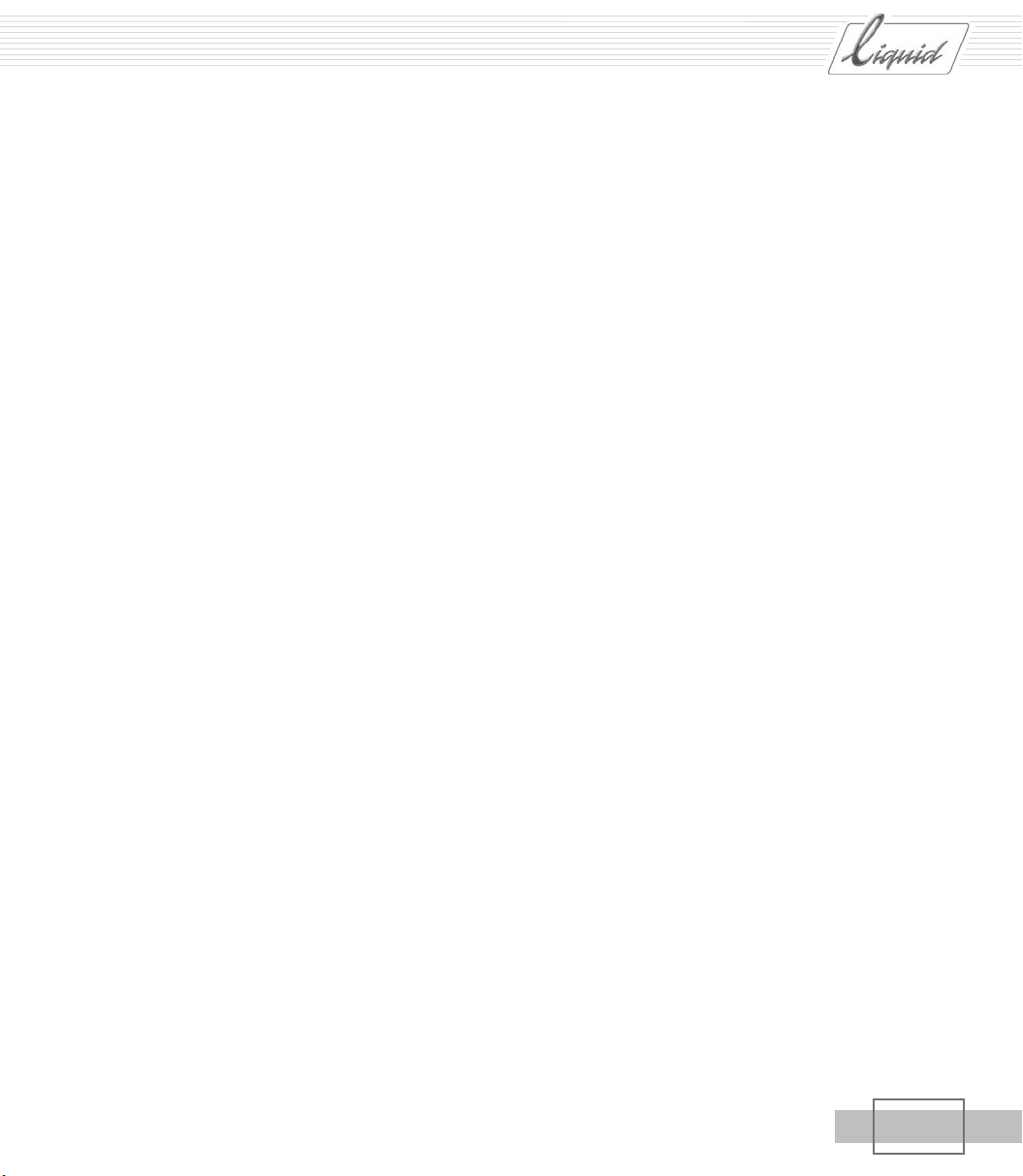
Manualistica e Guida in linea
In occasione della Versione 6 la Guida all’uso è stata ristrutturata mediante l’aggiunta di svariati capitoli nuovi
(ad esempio “Alta definizione”) e la suddivisione in più parti di capitoli già esistenti particolarmente lunghi. La
Guida all’uso è la stessa per tutti i prodotti che utilizzano Pinnacle Liquid come base operativa; la Guida di prodotto invece contiene informazioni specifiche per ogni singolo prodotto (ad esempio
un determinato argomento (ad esempio le impostazione di sistema) non è presente nella Guida all’uso, lo si
cerchi nella Guida di prodotto. La Guida in linea e la relativa versione .PDF (entrambe visualizzabili premendo
F1) contengono esattamente le stesse informazioni della Guida all’uso.
Anche la Guida pratica è stata aggiornata in occasione della Versione 6.
PINNACLE
Liquid Edition
). Se
Vol um e
II
Novità della Versione 6
N - 3
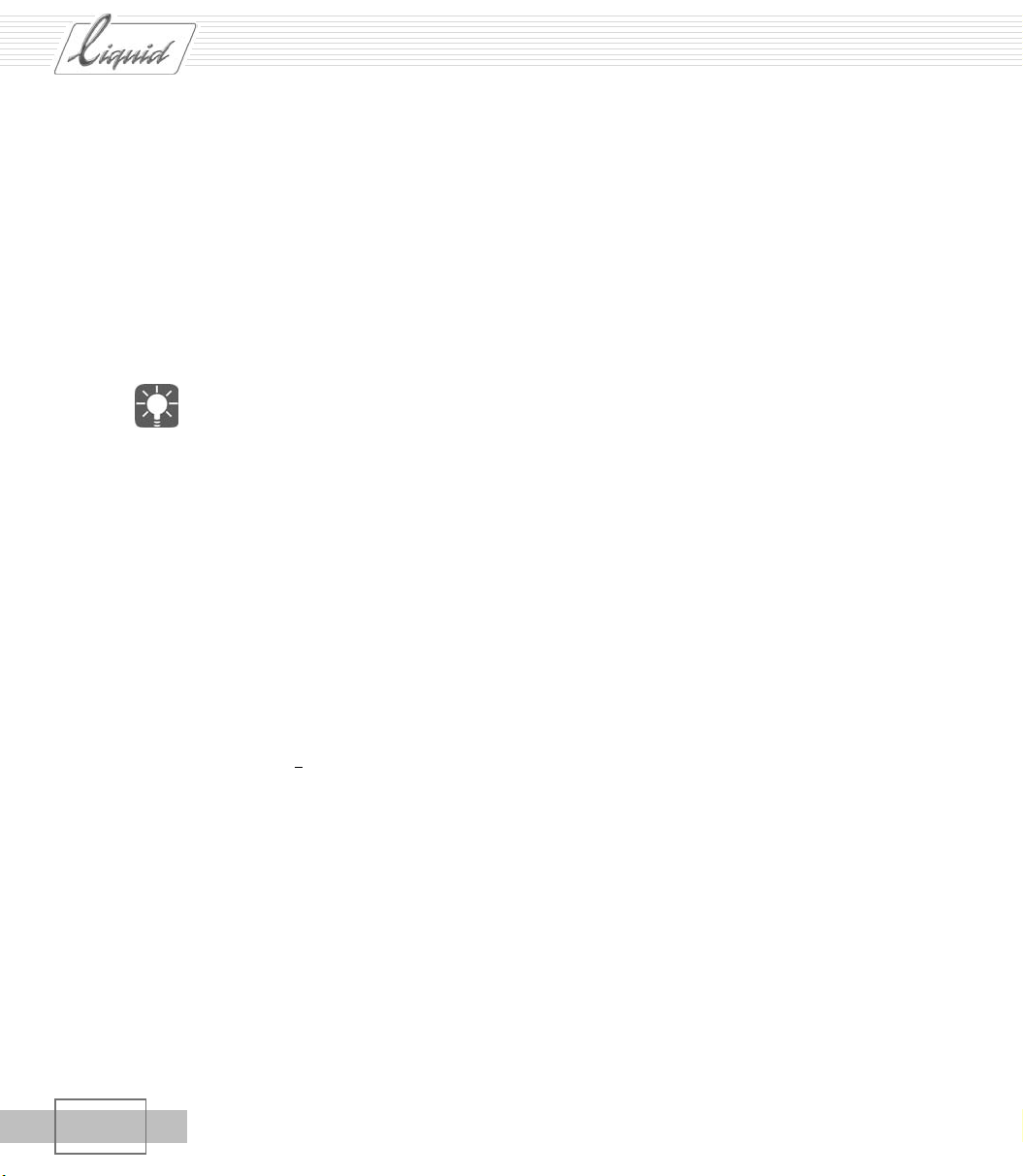
PINNACLE
Interfaccia utente e migliorie generiche
w E’ stata resa molto più rapida la creazione di sequenze lunghe sulla timeline.
w Anche l’avvio del software in progetti di grandi dimensioni (verifica dei dati sorgente) è diventato molto
più veloce.
Veste grafica dell’interfaccia utente
w L’interfaccia utente è stata dotata di una veste grafica più moderna e vivace, nella quale i pulsanti degli
strumenti risaltano in modo più netto sullo sfondo.
Per continuare a utilizzare la vecchia interfaccia utente e il relativo menu Avvio, avviare Pinnacle Liquid
selezionando il menu Start di Windows > Programmi > Liquid 6 (classico).
w Un bordo rosso intorno all’inlay del monitor master o del monitor sorgente indica che l’area è attiva.
w Nel nuovo browser dei progetti è possibile scegliere fra la scheda Libreria (effetti) e le rack/cartelle di rack
disponibili.
w Sulle clip, le linee degli effetti sono più larghe e più semplici da cliccare.
Barra dei menu
w Pinnacle Liquid 6 dispone di una barra dei menu standard di tipo Windows con le consuete opzioni
(File, Modifica, Visualizza, ecc.). Le sequenze di selezione descritte nella manualistica si basano su questa barra: File > Nuovo > Progetto.
A molte funzioni e moduli è possibile accedere in due diversi modi: tramite un menu di scelta rapida
(come in passato) e
tramite una barra dei menu.
w Quando si seleziona una funzione dalla barra dei menu, sulla barra delle applicazioni viene visualizzato
un testo informativo che descrive brevemente la funzione in questione.
Per i principianti: Input Wizard e Output Wizard
Input Wizard e Output Wizard sono stati realizzati appositamente per gli utenti che si avvicinano a Pinnacle
Liquid per la prima volta e desiderano cominciare subito a lavorare.
I due programmi guidano direttamente l’utente al modulo corretto (ad esempio il pannello di acquisizione qualora si voglia catturare un video).
à Barra dei menu > File > Input Wizard/Output Wizard.
Vol um e
II
N - 4
Novità della Versione 6
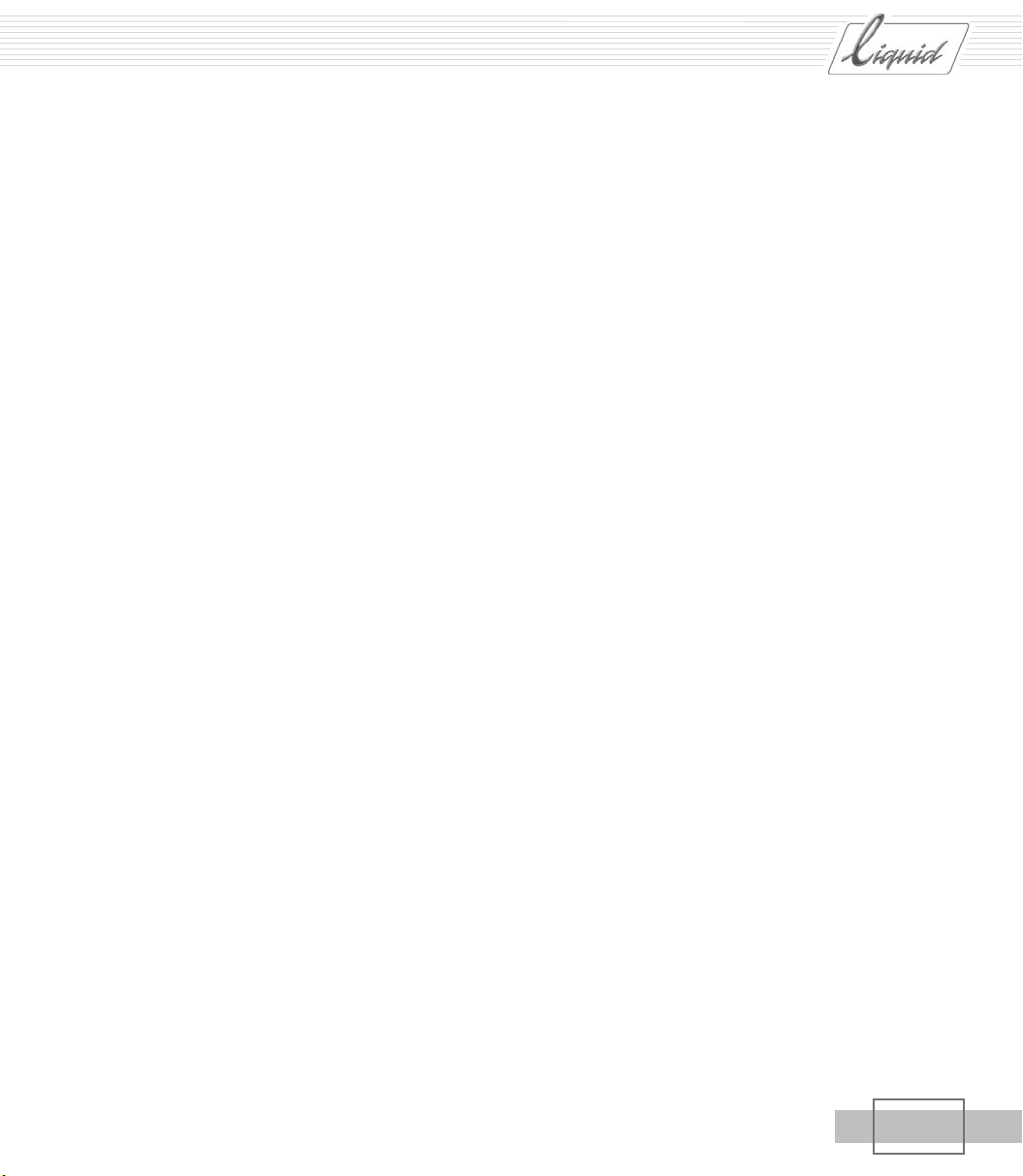
Alta definizione: oltre NTSC e PAL
La televisione ad alta definizione (HDTV) è una delle colonne portanti di Pinnacle Liquid 6.
à Guida all’uso, Capitolo 5, Alta definizione.
Importazione, montaggio e trsferimento in HDV
Il formato HD semi-professionale HDV può essere importato ed esportato attraverso una porta IEEE-1394 (lo
stesso vale per MicroMV e D-VHS).
à Pannello di acquisizione, Registra su nastro.
à Prima di trasferire su un altro supporto il materiale elaborato, selezionare Barra dei menu > Modifica >
Impostazioni > Ambiente > Impostazioni di sistema o Impostazioni player > scheda Ingressi/Uscite >
Uscite video > IEEE 1394 per adattare il formato di esportazione MPEG alla periferica di registrazione.
Uso di formati multipli nei progetti e sulla timeline
w Pinnacle Liquid può gestire clip in qualsiasi formato sia all’interno di un progetto che sulla timeline
(PAL, NTSC, HD). Sulla timeline, le clip HD (MPEG2) possono essere mixate con clip a definizione
standard e venire montate come di consueto.
PINNACLE
Vol um e
w E’ possibile importare e montare formati HD non (ancora) catturabili direttamente.
Effetti e HD
Alle clip HD(V) è possibile applicare effetti realtime : i relativi editor si adattano automaticamente al formato e
al frame rate in uso. Anche tutti gli editor e gli effetti speciali (Correzione colori, Timewarp) possono essere uti-
lizzati con materiale HD.
Formati e indicatori di timecode
Negli indicatori di timecode del software, i caratteri “, ; . :” (virgola, punto e virgola, punto e due punti) vengono usati in posizioni diverse per indicare il formato di timecode di una clip. Ad esempio:
00:00.00;00 (HDV 1080 60i)
La disponibilità di molti frame rate (fps) diversi rende possibili undici formati di timecode in SD e HD.
à Tutti gli indicatori TC (pannello di acquisizione, monitor master, monitor sorgente, ecc.).
à Capitolo 5, Alta definizione, formati di timecode.
II
Novità della Versione 6
N - 5
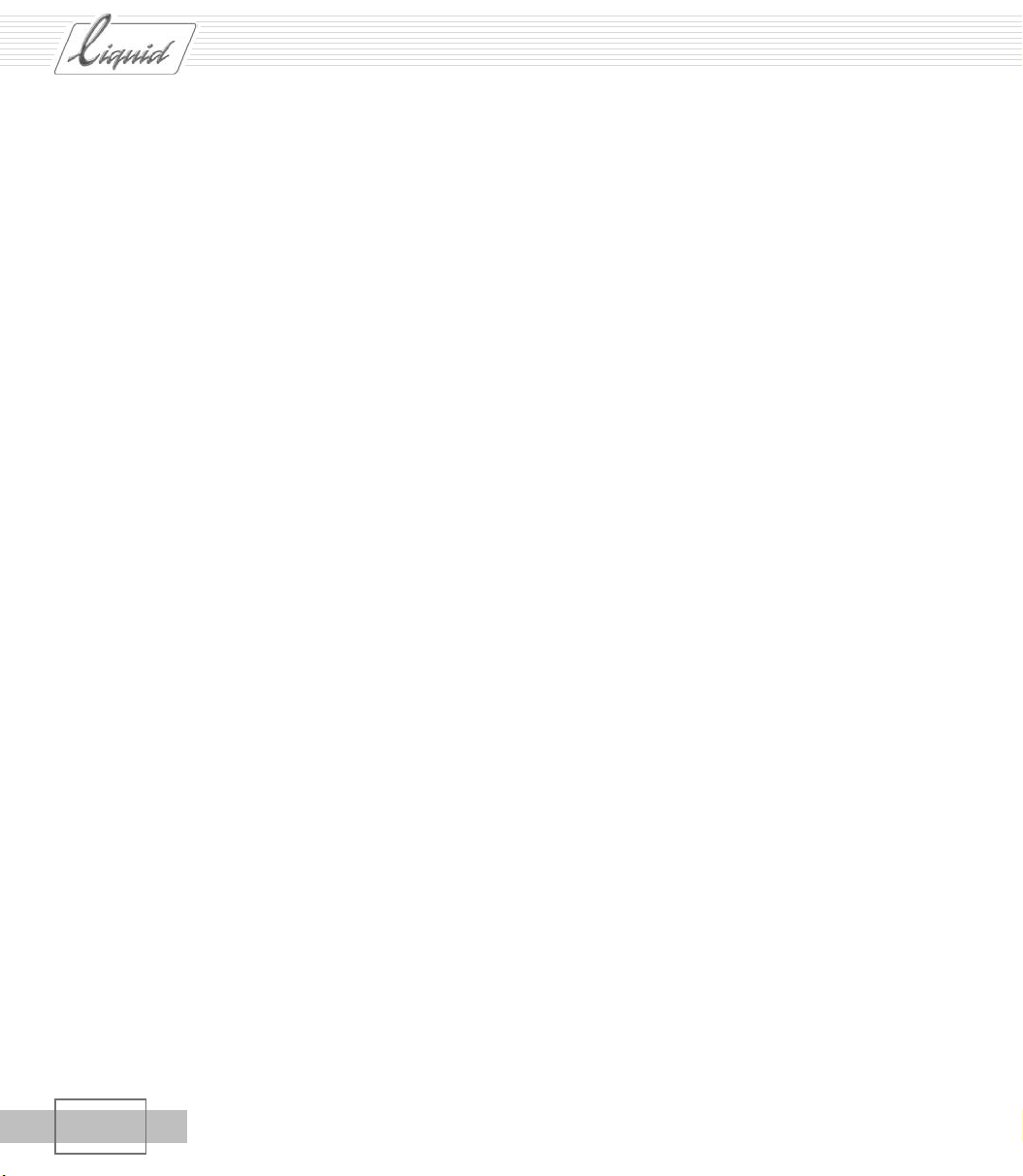
PINNACLE
Pannello di acquisizione e digitalizzazione batch
Codec/Formati sorgente
Quando utilizzano gli ingressi analogici, gli utenti di
formati di cattura (codec): oltre a DV(DIF) e DV(AVI) sono infatti disponibili anche DVCPro25, MPEG2 IPB e
il formato non compresso.
E’ possibile configurare impostazioni codec predefinite da abbinare a singoli valori predefiniti.
Liquid Edition
possono ora scegliere fra numerosi
à Si vedano il Capitolo, Acquisizione di mteriale, Selezione di un formato sorgente/codec
e il Capitolo 8, Amministrazione, Formati di sistema e codec di Pinnacle Liquid.
Nuove funzioni del pannello di acquisizione
w Cattura multicamera -
Cattura sorgenti con TC identico (si veda anche “Montaggio multicamera” on page N-11).
w Cattura rapida -
Avvia il processo di cattura non appena il segnale video in ingresso si stabilizza.
w Cattura automatica 3pt -
Cattura una clip e la inserisce direttamente sulla timeline con la lunghezza esatta (Mark-In/Out).
w Controllo video: VCR -
Opzione per la cattura di segnali audio di scarsa qualità (ad esempio vecchie VHS).
w Opzioni del pannello di acquisizione -
Ridisposizione delle opzioni.
à Si veda il Capitolo 6, Acquisizione di materiale, Opzioni.
w Scheda Sorgente -
Scelta di diversi livelli di qualità (per maggiori dettagli sull’argomento si rimanda al capitolo sull’alta
definizione).
w Indicatore di riproduzione audio -
Fino a quattro barre di livello ((+++scales?)) per un massimo di quattro segnali audio in entrata.
Digitalizzazione batch: schede Audio e Sorgente
Come nel pannello di acquisizione, sono presenti sia la scheda Sorgente che la scheda Audi o.
N - 6
Vol um e
II
Novità della Versione 6
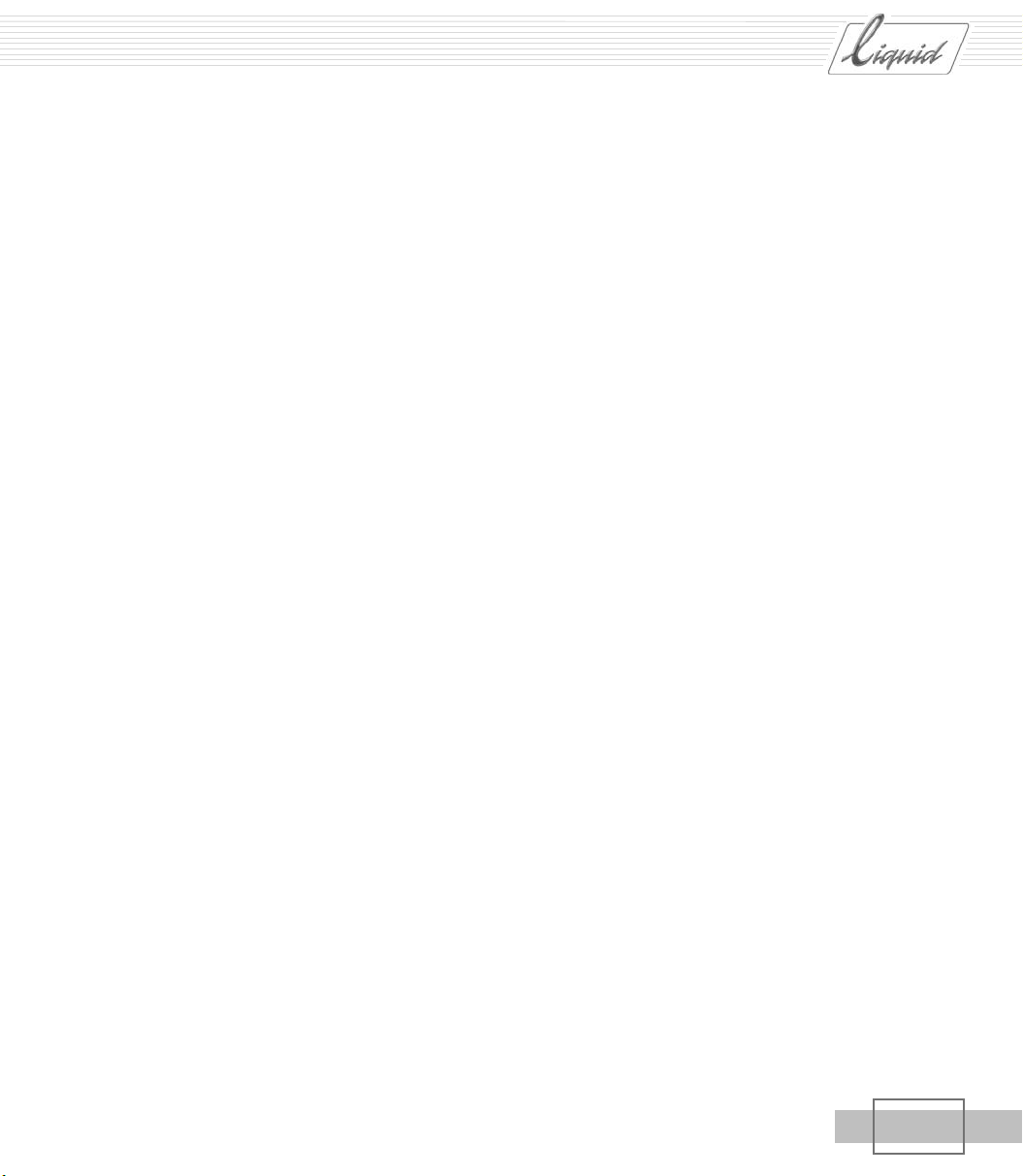
Scambio e importazione di file sorgente e dati di progetto
à Tutti gli argomenti relativi allo scambio sono descritti al Capitolo 7: “Scambio di dati”.
Importazione di dati da Pinnacle Studio
E’ possibile importare in Pinnacle Liquid le timeline di Pinnacle Studio 9.3.
à Per maggiori informazioni si rimanda al file Leggimi.
Scambio di dati di progetto in XML e XCE
w Oltre allo standard ALE per lo scambio dei progetti, esiste ora un’interfaccia XML standard utilizzabile
sia per progetti che per singole clip (XCE).
w Batch List, Shot List -
Descrivono il trasferimento dei dati di un progetto ad altre applicazioni in base agli elenchi dello stan-
dard ALE (ad esempio elenchi di acquisizione).
à Barra dei menu > File > Importa/Esporta > XML, ALE.
PINNACLE
Vol um e
XRicevi e XInvia a...
w XRicevi -
Questa funzione ora è utilizzabile anche con SONY XDCAM (ftp e browser), SONY eVTR (ftp) e Panasonic P2.
w XInvia a ... -
... Posizione: Due nuove opzioni per salvare i dati con nomi specifici o con i relativi metadati.
à Barra dei menu > File > XRicevi; XInvia a ... (menu di scelta rapida; finestre di dialogo specifiche degli
oggetti).
Nuovi formati di importazione
Ai formati esistenti si aggiungono:
w formati MPEG -
*.mpg, *.mpeg, *.ts e *.vob
w formati Windows Media; *.wmv (video)
w e file audio/video racchiusi in un involucro (wrapper) *.mxf.
à Barra dei menu > File > Importa > Sorgente.
II
Novità della Versione 6
N - 7
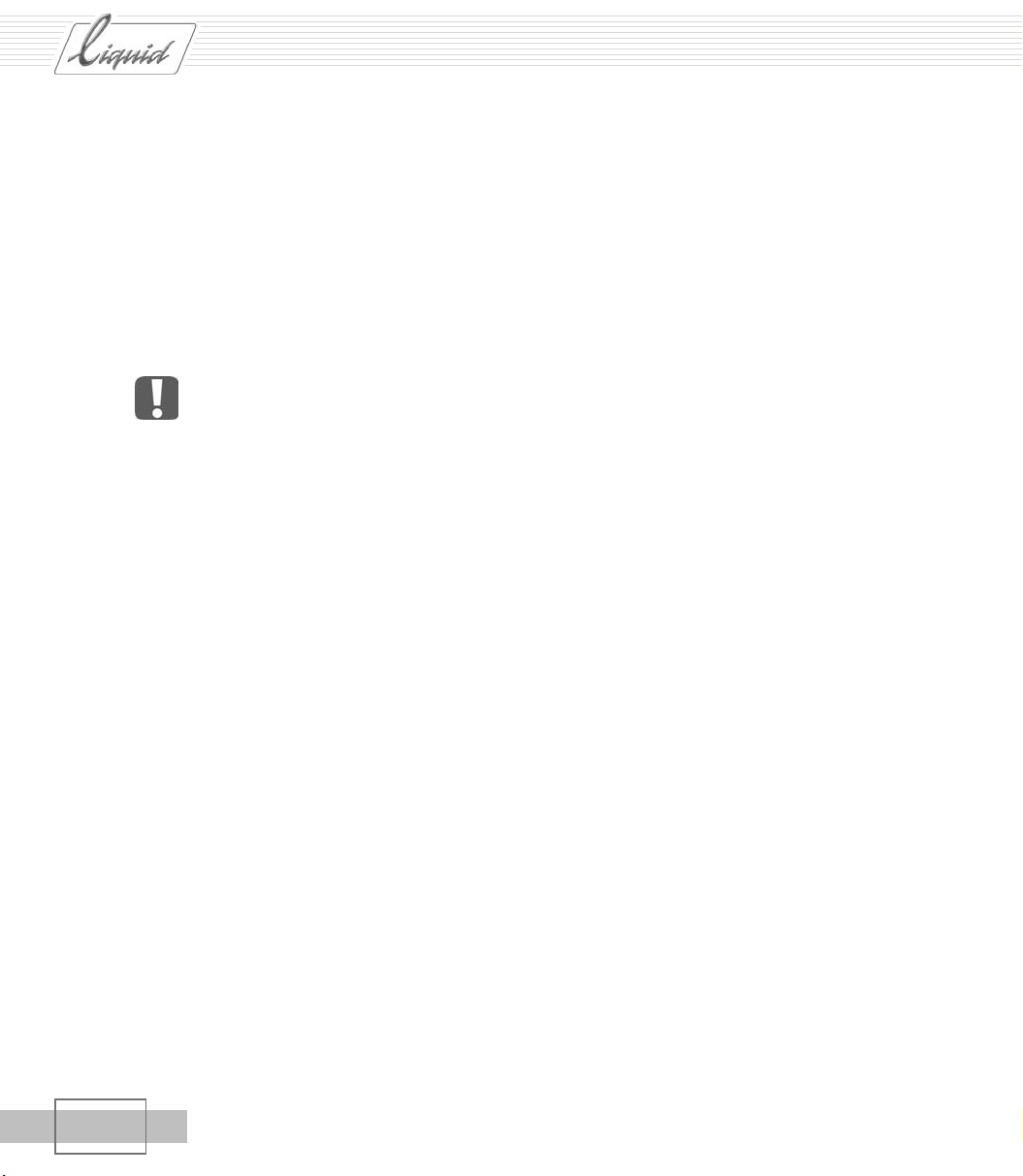
PINNACLE
Gestione dei progetti
Compatibilità di progetti e versioni
Dopo il passaggio alla Versione 6, valgono le regole riportate qui di seguito.
w I progetti della Versione 5.6x e precedenti vengono convertiti in Versione 6. Una finestra di dialogo
chiede se l’utente desideri conservare una copia di riserva nella vecchia versione del progetto da aprire.
In caso di dubbio fare clic su Sì.
w I progetti della Versione 6 non possono essere aperti o elaborati con la Versione 5.6x (o precedenti).
Come regola generale consigliamo di completare ogni progetto in una sola versione, aspettando di avere
terminato il lavoro prima di aggiornare Pinnacle Liquid.
Backup e ripristino di progetti
Questa funzione consente di creare copie di riserva o di ripristinare interi progetti, compresi i relativi file sorgente e file di rendering. E’ possibile eseguire il backup direttamente su CD o DVD e selezionare i singoli componenti da copiare (ad esempio, solo i dati di progetto).
à Barra dei menu > File > Gestione progetti > ...
à Si veda il Capitolo 8, Amministrazione, Backup e ripristino di progetti.
Ricerca e importazione di file sorgente
Questa funzione unisce un potente strumento di ricerca alla possibilità di importare dirett amente i file sorgente
individuati in un progetto. Le clip vengono ordinate secondo le categorie Video, Audio, Immagini e memorizzate
all’interno di rack con lo stesso nome.
à Barra dei menu > File > Importa > ...
à Si veda il Capitolo 8, Amministrazione, Media Management / Ricerca e importazione di file sorgente.
Modifica contemporanea di più clip
Determinate proprietà quali il nome o le tracce sorgente video/audio possono essere modificate in più clip con
una sola operazione. Ciò vale sia per le clip delle rack che per le clip della timeline.
à Selezionare più clip > menu di scelta rapida di una clip > Proprietà.
Vol um e
II
N - 8
Novità della Versione 6
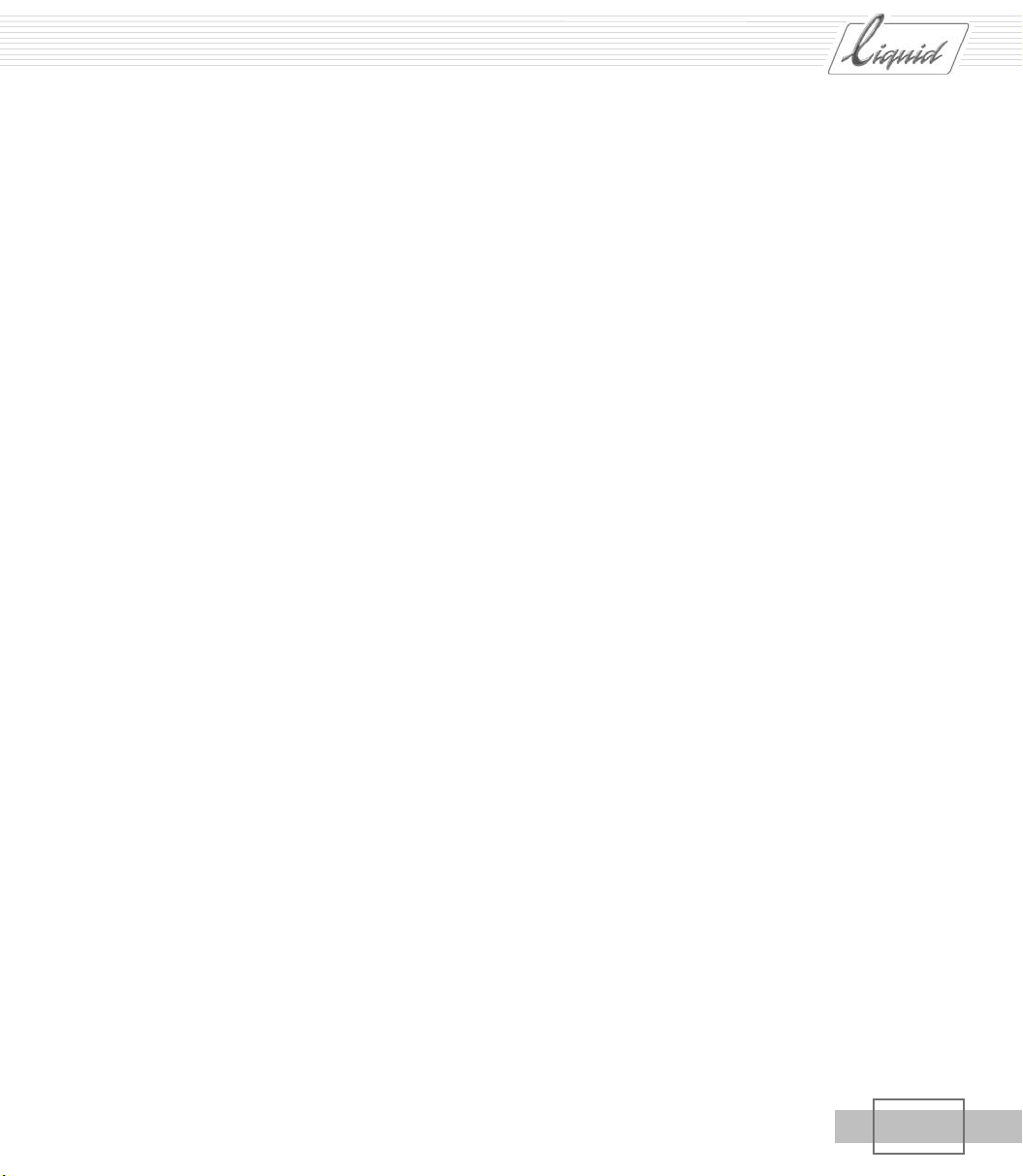
PINNACLE
Marcatura delle clip utilizzate dalla timeline attiva di un progetto
In vista Icone, sopra l’immagine appare un segno di spunta; in vista Dettagli, nella colonna In uso appare il
valore Sì.
à Barra dei menu > Modifica > Impostazioni > Utente > Proprietà progetto > Contrassegna le clip utilizzate
nella sequenza attiva.
Media Management
La compatibilità di Pinnacle Liquid 6 con l’alta definizione ha causato svariate modifiche a Media Management,
che tuttavia non influiscono di norma sulle normali attività di videomontaggio, forse con l’unica eccezione
delle impostazioni codec predefinite.
Impostazioni codec
Gli utenti godono oggi di molta più libertà nella creazione di dati video, grazie alla possibilità di combinare i
codec (ad esempio DV e MPEG2) con determinati formati di file (*.avi, *.mxf, ecc.). E’ inoltre possibile impostare il frame rate del formato I-frame MPEG (ad esempio 25 Mbit/s).
Vol um e
Le impostazioni predefinite possono essere salvate individualmente e recuperate nel pannello di acquisizione.
Naturalmente continua ad essere possibile anche il trasferimento nativo (DV-DIF, DV-AVI).
à Barra dei menu > Modifica > Impostazioni > Ambiente > Impostazioni codec predefinite.
à Si veda il Capitolo 8, Amministrazione, Media Management / Formati di sistema e codec in Pinnacle
Liquid.
Copia di file sorgente su altri supporti, anche
locali
I file sorgente visualizzati nella scheda Sorgente della finestra Progetto possono essere copiati su un supporto
locale o su un altro supporto di rete (eventualmente anche con generazione di clip). Il supporto di destinazione
viene definito in Impostazioni Media Management.
à Finestra Progetto, scheda Sorgente > menu di scelta rapida > Copia materiale selezionato sul volume di
cattura.
à Si veda il Capitolo 8, Amministrazione, Media Management / Scheda Sorgente della finestra Progetto/
File sorgente: funzioni.
II
Novità della Versione 6
N - 9
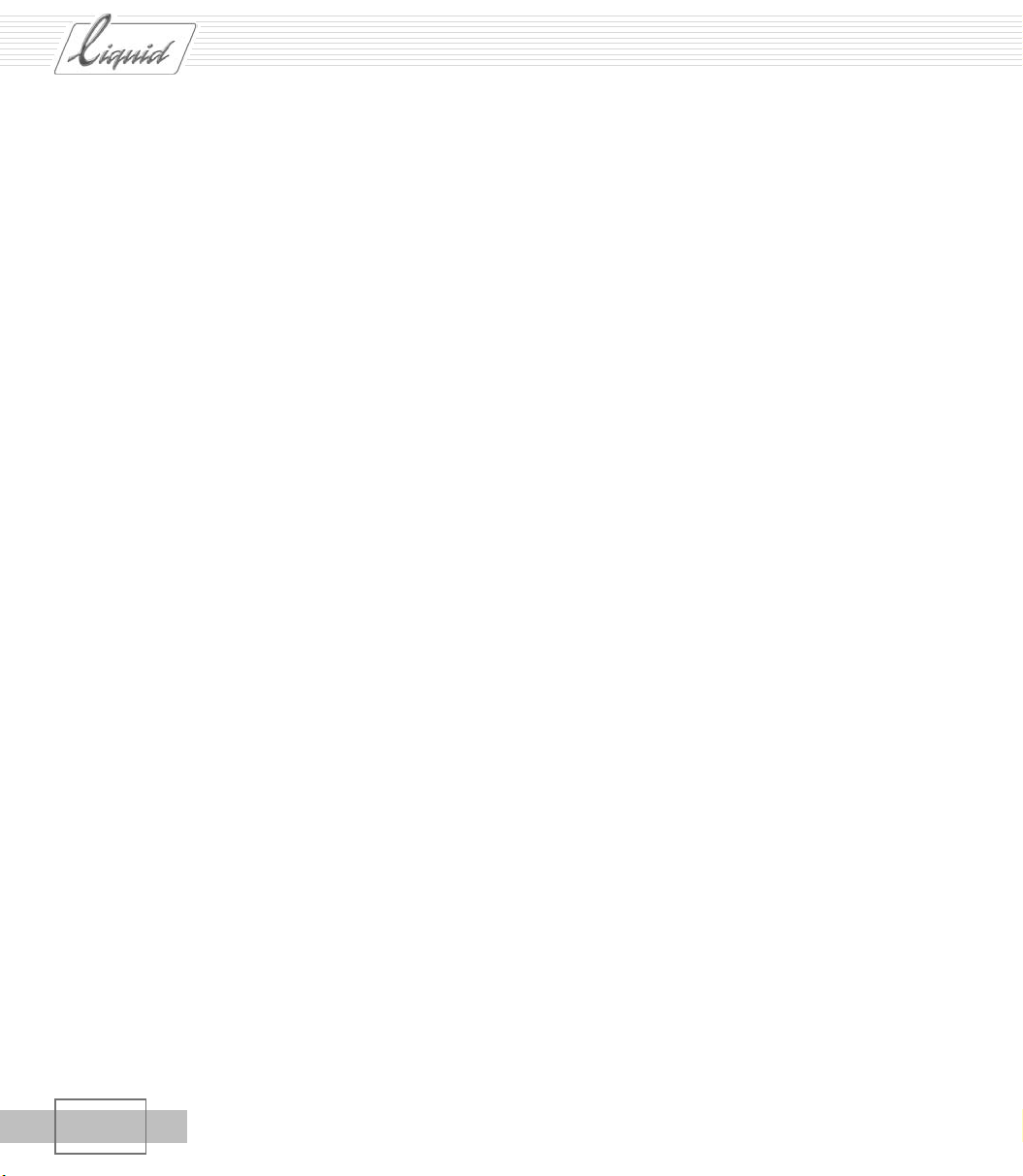
PINNACLE
Percorsi di importazione
Oltre alla directory sorgente primaria (per la memorizzazione dei dati catturati), Impostazioni Media Management in Pinnacle Liquid ora gestisce anche una directory di importazione in cui vengono copiati o spostati file
esterni, cioé accessibili attraverso la rete.
à Barra dei menu > Modifica > Impostazioni > Ambiente > Impostazioni Media Management.
à Si veda il Capitolo 8, Amministrazione, Media Management / Impostazioni Media Management.
Nomi di file e di reel
I percorsi delle reel e i nomi di file assegnati da Media Management nella Versione 6 sono diversi da quelli della
Versione 5.6x e precedenti.
à Ad esempio, riconoscibili fra le proprietà delle clip, scheda V, vi sono informazioni sui nomi dei file sor-
gente.
à Si veda il Capitolo 8, Amministrazione, Media Management / Nozioni fondamentali / Assegnazione di
nomi ai file sorgente.
Formati
Questa scheda di Impostazioni Media Management è particolarmente importante nelle grandi installazioni in
rete di Pinnacle Liquid, dove file sorgente identici (“offline/online”) circolano in formati di file diversi.
à Barra dei menu > Modifica > Impostazioni > Ambiente > Impostazioni Media Management.
à Capitolo 8, Amministrazione, Media Management / Impostazioni Media Management, Formati.
N - 10
Vol um e
II
Novità della Versione 6
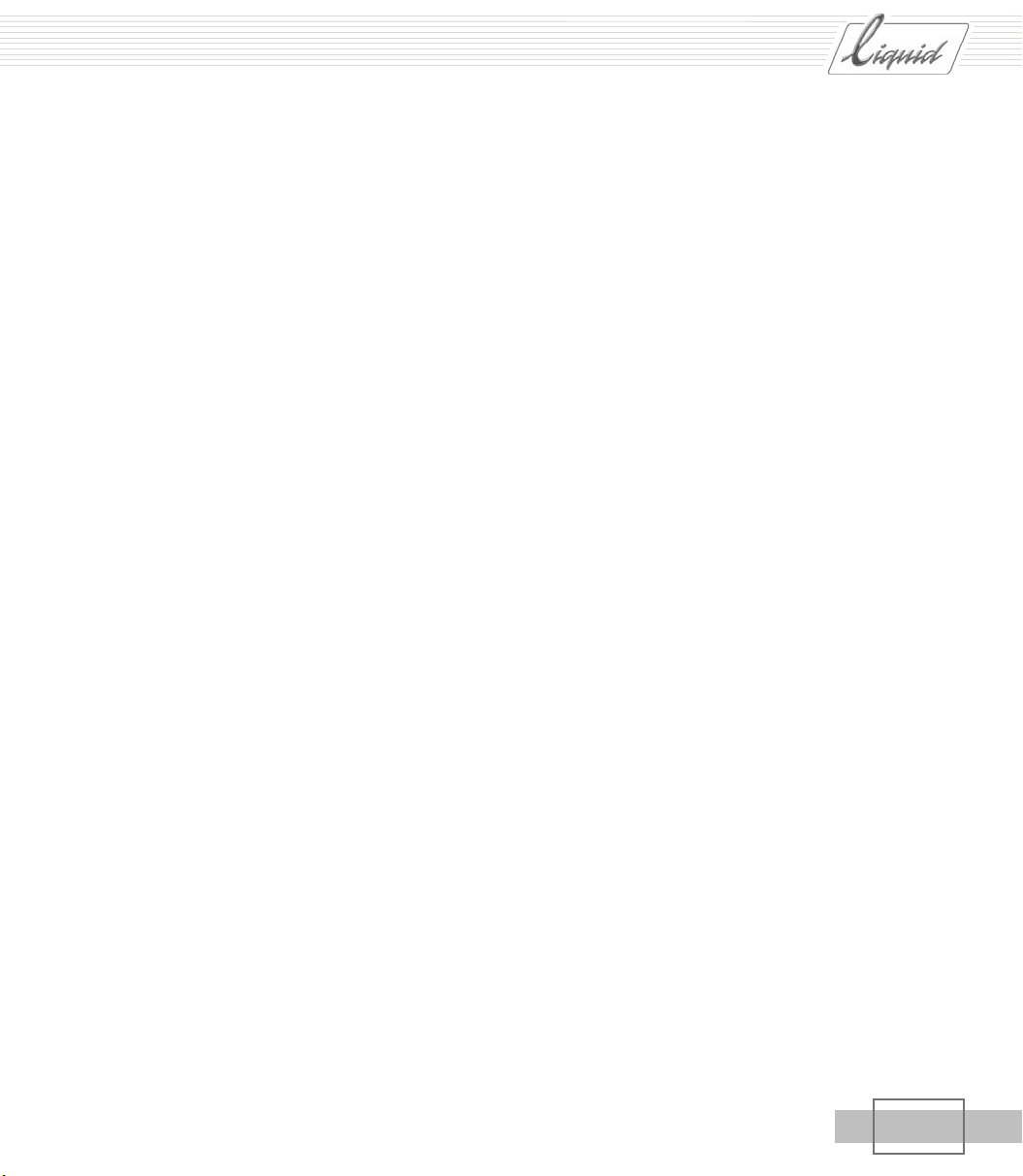
Montaggio
Tracce-chiave e sottotracce
w Sottotracce
Le sottotracce vengoo configurate come unità secondarie delle tracce della timeline. Possono essere
nascoste o visualizzate a piacimento facendo clic sul segno più o meno, e contribuiscono a una maggiore chiarezza durante l’impostazione di timeline complesse.
w Tracce-chiave
Le tracce-chiave sono speciali tipi di sottotracce particolarmente sensibili alla presenza di un livello
alpha nella clip, ed eliminano la necessità di ulteriori effetti Tra ck Mat te o di chiavi. L’assegnazione delle
aree in chiave e delle aree di riempimento dell’immagine è automatica, e l’effetto risultante può anche
essere animato.
à Capitolo 9, Montag gio, Funzioni speciali / Tracce-chiave ed effetti Track Matte
e, nello stesso capitolo, Nozioni fondamentali / Configurazione delle tracce.
à Intestazioni della timeline > menu di scelta rapida dell’area Nome > Aggiungi traccia-chiave/sottotraccia.
Montaggio multicamera
Con il comando Sincronismo multicamera o nel pannello di acquisizione è possibile sincronizzare (agganciare) e
riprodurre contemporaneamente fino a 16 clip o nastri video nel monitor sorgente. La “clip multicamera” generata da questa sincronizzazione può a sua volta essere agganciata al video della timeline.
Ciò permette di passare in modo sincrono da una sorgente video a un’altra (camere da 1 a 16) in qualsiasi
momento, anche direttamente sulla timeline. Nel montaggio multicamera i nastri non devono necessariamente
avere timecode identici.
PINNACLE
Vol um e
à Capitolo 9, Montag gio, Funzioni speciali / Montaggo multicamera.
à Barra dei menu > Progetto > [o menu di scelta rapida delle rack >] Sincronismo multicamera; Pannello di
acquisizione > Cattura multicamera; funzioni multicamera del monitor sorgente; menu di scelta rapida
delle clip multicamera della timeline.
II
Novità della Versione 6
N - 11
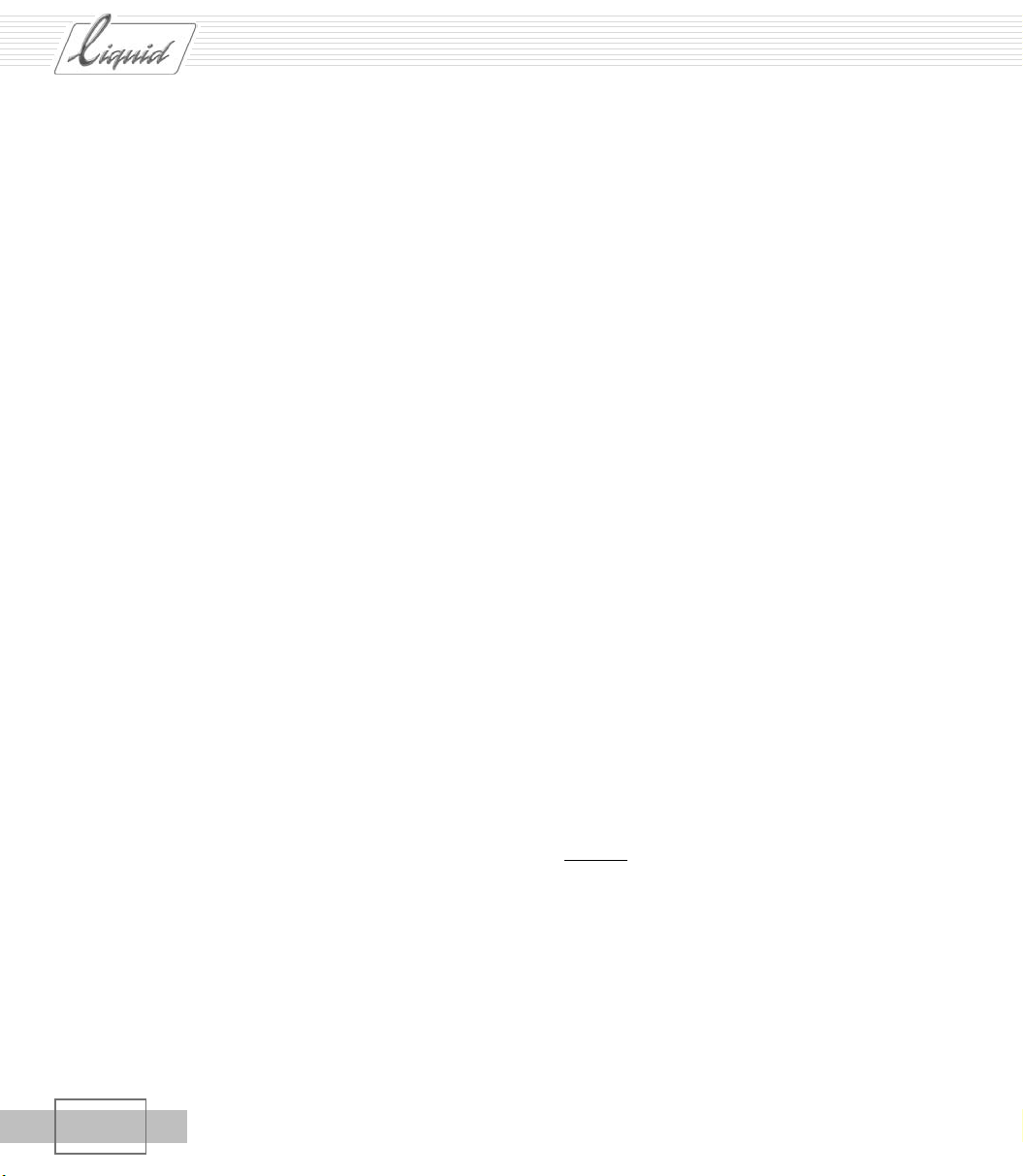
PINNACLE
Creazione di nuove sequenze: opzioni
In seguito alla compatibilità di Pinnacle Liquid 6 con l’alta definizione, la funzione Nuova sequenza è diventata
una finestra di dialogo con svariate opzioni. Per la semplice selezione di PA L o NTSC è possibile continuare a
servirsi dei relativi editor, mentre gli entusiasti del formato HDV potranno selezionare uno dei formati predefiniti della timeline, in linea con il materiale prevalente delle clip del progetto. Gli esperti potranno infine creare
formati personalizzati utilizzando vari parametri, quali Frame rate e Risoluzione.
Questa finestra di dialogo (accessibile anche dalle proprietà della timeline) funge da consolle centrale per i formati di rendering e fusione disponibili, e consente inoltre di accedere ai layout della timeline.
à Capitolo 9, Montag gio, Sequence Editor / Sequenze / Nuova sequenza.
à Barra dei menu > File > Nuovo > Sequenza oppure clic sul consueto pulsante; proprietà della timeline.
Montaggio HD (MPEG2) sulla timeline/Sequenze miste
Le clip HD e in generale tutte le clip MPEG2-IPB possono essere montate un fotogramma alla volta sulla timeline e venire combinate con clip in altri formati.
Timecode sorgente
L’area del nome dell’intestazione delle tracce indica il timecode di una clip in corrispondenza della linea di elaborazione della timeline.
à Capitolo 9, Montag gio, Nozioni fondamentali / Regolazione di tutte le tracce/Visualizzazione.
à Barra dei menu > Timeline > [oppure intestazione della timeline > menu di scelta rapida dell’area Nome
>] Visualizza > Timecode sorgente.
Montaggio a 4 punti (Auto-Timewarp)
Se la distanza fra Mark-In e Mark-Out nel monitor sorgente è diversa dalla distanza fra Mark-In e Mark-Out
sulla timeline, la clip inserita viene immediatamente e automaticamente modificata con un timewarp lineare
(viene cioé accorciata o allungata). Lo stesso vale per la sua componente audio.
Vol um e
II
N - 12
Novità della Versione 6

Altre funzioni e variazioni
w Controllo zoom (zoom della timeline) -
Il cursore precedente è stato sostituito con una versione a diversi livelli, che consente una regolazione
più precisa.
w Altre opzioni delle proprietà della timeline -
Alcuni esempi: Mostra duplicati durante il ritaglio; un indicatore Interruz. sync esteso; possibilità di
impostare un Mark-In anche in corrispondenza della linea di elaborazione con Sincronizza fotogramma.
w Disattiva/Attiva tutte -
Facendo clic sull’intestazione di colonna si rendono simultaneamente attive/inattive tutte le tracce della
timeline.
w Monitor sorgente/Monitor master: ordinamento elenchi -
Opzioni più estese per l’ordinamento delle clip o delle sequenze caricate (fare clic con il pulsante destro
del mouse sulla casella di riepilogo).
w Funzione Alta/Bassa qualità -
Il pulsante è stato eliminato dall’interfaccia utente e la funzione è stata sottratta al menu Q.
w Trim Editor: Nuova opzione -
Nuova opzione fra le proprietà, relativa alla visualizzazione degli edit con effetti.
PINNACLE
Vol um e
w Vai a edit precedente/successivo -
Vale solo per gli edit delle tracce attive
II
Novità della Versione 6
.
N - 13

PINNACLE
Effetti
Nuovi editor per gli effetti realtime CPU/GPU
w La novità più importante a questo proposito sono le curve dei parametri. Ogni parametro (ad esempio
Dimensioni) può essere modificato indipendentemente dagli altri mediante key frame separati. I key
frame sono collegati da una curva di Bezier o da una linea.
w Le curve dei parametri possono essere selettivamente visualizzate/nascoste e modificate con una serie
di opzioni, che includono ad esempio la possibilità di spostarle e ridimensionarle direttamente con il
mouse.
à Scheda Libreria dei progetti > Realtime Clip FX e Realtime Transition FX > Editor.
à Capitolo 11, Effetti realtime / Funzioni e parametri degli editor di effetti (non classici).
Appicazione degli effetti delle clip a intere tracce
w Trascinare semplicemente l’effetto desiderato sul nome di una traccia: apparirà la linea viola degli
effetti. Facendo clic con il pulsante destro del mouse su questa linea si apre l’editor. L’effetto viene applicato a tutte le clip della traccia (comprese le relative sottotracce).
Gli effetti audio possono essere applicati nello stesso modo.
Altre novità relative agli effetti
w Gli editor Classic 2D e Classic 3D sono stati trasformati insieme ai relativi parametri (ad eccezione di
Tr ai l i n g ) in effetti CPU realtime (2D e 3D CPU).
w La qualità degli effetti 3D realtime è stata migliorata.
w L’elaborazione avviene separatamente sui vari canali (ordine di elaborazione: R,G,B, Alpha) negli effetti
che lo consentono (quali Blur e 2D CPU).
w Blur CPU e Mosaic CPU dispongono ora di un parametro di taglio utilizzabile per rendere non identifi-
cabili determinate aree di un’immagine (“effetto privacy”).
w Per gli editor di effetti CPU sono ora disponibili impostazioni di qualità avanzate (scheda Opzioni).
Vol um e
N - 14
II
Novità della Versione 6

Post-produzione ed effetti audio
ASIO 2.0
Pinnacle Liquid 6 supporta ASIO, lo standard professionale per driver audio. Per un’uscita multicanale (più di
due canali audio, suono surround 5.1/7.1) sono necessarie una scheda audio compatibile con lo standard ASIO
2.0 oppure una scatola di connettori idonea. Naturalmente è possibile continuare a utilizzare la scheda audio
esistente, che sarà però limitata a due canali.
à Capitolo 14, Au dio, Nozioni fondamentali / Standard ASIO.
à Barra dei menu > Modifica > Impostazioni > Ambiente > Impostazioni di sistema o Impostazioni player >
Ingressi/Uscite > Uscite audio > Uscita ASIO.
Audio Editor
Audio Editor è stato interamente rielaborato in tutte le sue componenti: mixer, mappatura delle uscite e impostazioni.
Mixer
Il modulo centrale di Audio Editor offre ora:
PINNACLE
Vol um e
w Assegnazione delle unità fader mediante attivazione/disattivazione della riproduzione audio (icona alto-
parlante nell’intestazione delle tracce). A ogni traccia di cui è attivata la riproduzione audio viene asse-
gnato un fader separato.
Il numero dei fader (= canali del mixer) è illimitato.
w Assegnazione di fader specifici alle tracce per i livelli e il bilanciamento audio (ad esempio per tutte le
clip di una determinata traccia della timeline). (Rimane comunque possibile regolare le clip individual-
mente.)
w Misuratore di picco per ciascuna unità fader; i fader possono assumere alternativamente la forma di
cursori o di manopole.
w Configurazioni del mixer personalizzabili (ad esempio, fader audio switchabili prima/dopo la sezione
Invia/Inserisci FX.
w Ogni singolo fader (canale) può essere indirizzato a un bus di uscita logico.
w Sono possibili più bus di uscita logici.
w Gli effetti possono essere inviati/inseriti (vedi sotto).
w I diversi tipi di fader sono identificati mediante codici-colore.
à Capitolo 14, Au dio, Audio Editor / Mixer audio.
à Mixer audio; vi si accede facendo clic sull’icona della timeline o premendo F4.
II
Novità della Versione 6
N - 15

PINNACLE
Invio/Inserimento di effetti
w Fino a 16 effetti audio possono essere inseriti (da cui il nome “effetti ad inserimento”) direttamente nel
percorso del segnale di ciascuna unità fader (canale).
w I segnali provenienti da diversi canali possono essere interamente o parzialmente dirottati al fader e
indirizzati a bus d’invio, dove vengono elaborati con effetti identici. I bus di invio FX (anche più di uno)
possono essere indirizzati a diversi bus di uscita logici.
w Gli effetti ad inserimento sono plug-in VST-compatibili (vedi sotto).
w Tutti gli effetti audio possono anche essere applicati direttamente a una traccia (trascinandoli sul nome
di questa).
à Capitolo 14, Audio, Audio Editor / Uso di effetti inseriti, effetti inviati e bus.
à Mixer audio; vi si accede facendo clic sull’icona della timeline o premendo F4 (sezione Invia/Inserisci FX
della scheda Impostazioni di Audio Editor.)
Mappatura delle uscite e indirizzamento classico
La nuova mappatura delle uscite consente di assegnare i segnali audio alle uscite vere e proprie del sistema
(uscite fisiche della scatola dei connettori, scheda/chip audio, IEEE 1394/SDI-incorporata e uscite virtuali, ad
esempio i file audio fusi). Tutte le uscite esistenti del sistema possono essere collegate a bus di uscita logici.
Per garantire la compatibilità con le versioni precedenti, il vecchio indirizzamento audio continua ad essere
disponibile nella consueta forma come indirizzamento classico (da A1 ad A4), ma deve essere attivato volta per
volta.
à Capitolo 14, Audio, Audio Editor / Mappatura delle uscite; Assegnazione dei segnali.
à Scheda Mappatura uscite; in Audio Editor, vi si accede facendo clic sull’icona della timeline o premendo
F4.
Timewarp audio
Le clip audio, in precedenza escluse dall’effetto Time warp, possono ora venire accelerate o decelerate in tempo
reale mantenendone invariata l’altezza. Il calcolo può essere ottimizzato per voce o musica.
à Capitolo 13, Effetti speciali, Timewarp lineare e Timewarp Editor.
à Clip della timeline (menu di scelta rapida) > Timewarp lineare > Calcolo audio.
Vol um e
II
N - 16
Novità della Versione 6

PINNACLE
Compatibilità con i plug-in VST
I plug-in di effetti audio basati sul diffuso standard VST sono compatibili con Pinnacle Liquid 6 e possono, se lo
si desidera, venire integrati nel programma.
La Versione 6 dispone di una dozzina di plug-in VST, che possono venire utilizzati come effetti per clip audio
(come di consueto) ma anche come effetti inseriti nel mixer audio.
à Capitolo 14, Au dio, Effetti audio / Effetti audio plug-in di Pinnacle Liquid (VST).
à Scheda Libreria > Realtime Clip FX > Audio; Mixer audio con la sezione Inserisci/Invia FX: clic con il
pulsante destro del mouse > elenco degli effetti.
Suono Surround 5.1 / Surround virtuale
Pinnacle Liquid Versione 6 consente di generare veri e propri mixaggi surround 5.1 e di inviarli alle uscite, purché il sistema disponga di una scheda audio a più canali ASIO-2.0 compatibile o di una scatola di connettori
con un numero di uscite sufficiente. In caso contrario è possibile servirsi di Matrix Surround Encoder per creare
un’impressione di suono spaziale attraverso un mixaggio stereo a due canali, riproducibile da qualsiasi sistema
surround di ultima generazione.
w Assegnazione dei canali surround (sinistro, destro, centrale, surround sinistro, surround destro) nel
bilanciatore surround del mixer audio.
Vol um e
w LFE (Low Frequency Subwoofer) regolabile per ogni singolo canale.
w Visualizzazione della posizione nell’ambiente sulla timeline tramite speciali linee di bilanciamento sur-
round.
w Possibilità di creare DVD con AC3 (Dolby Digital) e Matrix Surround Sound.
w Esportazione di audio Matrix Surround (mixaggio stereo) con Esporta sequenza...
à Mixer audio con canali indirizzati al bus surround 5.1; Esporta > DVD, (S)VCD > scheda Destinazione >
Surround virtuale; Esporta > Sequenza > Audio > ...
à Capitolo 14, Au dio, Audio Editor / Souno Surround 5.1; Capitolo 17, Tra s f e r i m e n t o , Esportazione di
sequenze; Esportazione a VCD, SVCD, DVD.
II
Novità della Versione 6
N - 17

PINNACLE
Collegamento in rete
L’installazione di più copie di Pinnacle Liquid all’interno della stessa rete apre interessanti possibilità di collaborazione. Diventa infatti possibile, ad esempio, catturare nastri su un supporto di memoria centrale in una
postazione iniziando contemporaneamente già il montaggio su un’altra. Pinnacle Liquid ha due nuove funzioni
che supportano la condivisione dei progetti.
Intercom
Intercom è un tool compatto che consente agli utenti di Liquid registrati in un stesso gruppo di lavoro di scambiarsi messaggi.
à Sulla barra delle applicazioni di Pinnacle Liquid, fare clic sull’icona a due teste per aprire una finestra di
dialogo.
à Capitolo 7, Scambio di dati, Creazione di reti con Pinnace Liquid/Uso di InterCom per la condivisione
dei progetti.
Condivisione di progetti
Due o più utenti possono lavorare allo stesso progetto contemporaneamente. Per un migliore coordinamento
delle operazioni, si consiglia l’uso della funzione Intercom descritta sopra. Un’altra funzione, assegnabile a un
tasto della tastiera, consente di aggiornare il monitor dei progetti.
à Funzione Aggiorna monitor del progetto (per i dettagli si rimanda alla Guida all’uso).
à Capitolo 7, Scambio di dati, Creazione di reti con Pinnacle Liquid / Condivisione di progetti.
Vol um e
II
N - 18
Novità della Versione 6

Titolatrice
La procedura basata sull’uso dei tasti F11 e F12 è stata soppressa; nella nuova versione la grafica dei titoli viene
semplicemente salvata nella rack. TitleDeko rimane aperto finché l’utente non decide di chiudere l’applicazione.
à Barra dei menu > Strumenti > CG Editor; in TitleDeko: File > Salva come nuovo in Liquid (CTRL-E).
à Capitolo 15, Titol atri ce, Salvataggio di titoli, ecc.
Authoring DVD
w Menu con sfondo trasparente -
Lo sfondo di un menu DVD può essere reso completamente trasparente facendo clic su un pulsante.
à Libreria delle funzioni di DVD Editor, scheda Editor (pulsante con motivo a scacchi).
w Impostazione del marker di ritorno con AutoLi nk -
In aggiunta alle opzioni Aut oLi nk; per ogni link viene impostato anche un marker di ritorno a menu.
à Barra dei menu > Strumenti > DVD > Editor > scheda Opzioni.
PINNACLE
Vol um e
à Capitolo 16, Authoring DVD, Authoring DVD: scheda Riferimenti/Opzioni.
II
Novità della Versione 6
N - 19

PINNACLE
Trasferimento (su DVD, nastro, ecc.)
Esportazione a DVD, (S)VCD, ecc.
w Encoder MPEG migliorato e più veloce;
w possibilità di selezionare in Impostazioni IPB solo l’esportazione di fotogrammi I con un unico clic;
w formato di file standard per le immagini DVD: *.iso (invece di *.img), che consente una maggiore com-
patibilità con i player software DVD, *.psd per (S)VCD;
w possibilità di generare file audio in formato AC3 (Dolby Digital);
w fino a 99 titoli per disco, fino a 99 capitoli per titolo;
w bit rate audio esteso (da 64 a 448 kbps);
w nomi dei volumi modificabili;
w supporto HD per l’impostazione avanzata di profilo/livello e bit rate (422P@HL, MP@HL, 422P@ML,
MP@ML; 422 opzionale);
w più le funzioni descritte qui di seguito.
Inserimento del percorso di masterizzazione su CD o
DVD
Utile ad esempio per salvare dati sorgente direttamente su un disco. Questa funzione viene utilizzata anche per
il backup dei progetti.
à Barra dei menu > File > Esporta > DVD, (S)VCD > schede Sorgente e Destinazione.
à Capitolo 17, Tra s f e r i m e n t o , Esportazione a VCD, SVCD, DVD / scheda Sorgente.
Masterizzazione di mini-DVD
Qualora si disponga di un masterizzatore compatibile, è possibile utilizzare la Versione 6 anche per masterizzare mini-DVD (1,46 Gbyte o 2,92 Gbyte nei supporti scrivibili su due lati).
Masterizzazione di DVD su due lati
Qualora si disponga dell’hardware idoneo, è possibile masterizzare anche DVD e CD su due lati (compresi i
supporti da 8,5-Gbyte). Pinnacle Liquid 6 rileva e utilizza tutta la capacità disponibile.
Vol um e
II
N - 20
Novità della Versione 6

PINNACLE
Surround 5.1 virtuale e Dolby Digital AC3
Un sonoro surround 5.1 (si vedano le novità audio descritte sopra) può essere masterizzato su DVD sotto
forma di mixaggio stereo a due canali. Il materiale utilizzato può tuttavia essere anche un mix standard (non
5.1); in tal caso l’effetto surround risulta leggermente meno percepibile.
Ora è inoltre possibile generare file audio come AC3 (Dolby Digital).
à Barra dei menu > File > Esporta > DVD, (S)VCD > scheda Destinazione.
à Capitolo 17, Tr a s f e r i m e n t o, Esportazione su VCD, SVCD, DVD / scheda Destinazione.
Registrazione su nastro
w La funzione di definizione dell’uscita video del modulo Registra su nastro è stata eliminata. L’uscita da
utilizzare per il recorder collegato ora viene definita in Impostazioni player.
à Barra dei menu > Modifica > Impostazioni > Ambiente > Impostazioni player > Connessioni (Uscita
video/audio).
w A volte è necessario renderizzare i segmenti della timeline prima della registrazione su nastro; tale pro-
cesso ora può essere seguito su un’apposita barra.
à Capitolo 17, Tr a s f e r i m e n t o, Registra su nastro.
Vol um e
Fusione di sequenze
w Questa funzione interessa anche la mappatura delle uscite (vedi Audio Editor). Il numero dei file audio
generati dipende dalle impostazioni di Mappatura uscite e può raggiungere un massimo di 8.
w Fusione in MPEG2 IPB (Elementary Stream) -
Questa funzione è disponibile nel modulo di post-elaborazione e in Impostazioni IPB, entrambi accessi-
bili tramite la finestra di dialogo Fondi sequenza.
à Barra dei menu > File > Fondi sequenza > Crea stream audio separati e Modulo di post-elaborazione
(Opzioni).
à Capitolo 17, Tr a s f e r i m e n t o, Fondi sequenza.
II
Novità della Versione 6
N - 21

PINNACLE
Impostazioni
Per la descrizione delle impostazioni software specifiche di sistemi e utenti si rimanda alla guida di prodotto
fornita insieme alla Versione 6 di Pinnacle Liquid.
Qui di seguito è riportata una panoramica delle variazioni e delle aggiunte apportate in questo settore.
w La scheda Ingressi/Uscite è stata spostata da Impostazioni di sistema a Impostazioni player.
w La scheda Connessioni di Impostazioni player contiene ora elenchi a discesa delle uscite AV del sistema,
tranne che nel caso del player Live (che l’utente controlla tramite l’icona monitor della barra delle applicazioni).
w L’impostazione di proporzioni e formato TV (NTSC, PAL, ecc.) è stata eliminata, in quanto resa inutile
dal supporto multiformato di Pinnacle Liquid 6.
N - 22
Vol um e
II
Novità della Versione 6

Introduzione
Vol ume
Capitolo
II
1

PINNACLE
Scopo di questa introduzione è offrire una panoramica di Pinnacle Liquid e aiutare l’utente ad acquisire familiarità con la documentazione esistente.
Informazioni su Pinnacle Liquid pagina 1-3
Dove reperire informazioni pagina 1-4
Elenco dei capitoli pagina 1-5
1 - 2
Volume
II
Capitolo
Introduzione

Prefazione
Prefazione
Pinnacle Liquid è una soluzione per il montaggio video professionale su computer. Tutte le sue funzioni sono
state espressamente adattate per soddisfare le più sofisticate esigenze degli utenti, con particolare attenzione
agli elementi fondamentali: immagini, audio e montaggio. Pinnacle Liquid funzione in modo intuitivo: gli
utenti inesperti impareranno presto a ottenere risultati soddisfacenti, mentre gli operatori professionali
potranno utilizzarlo per ottenere la massima produttività e precisione.
Un’efficiente gestione dei progetti e funzioni di storyboarding complete aiutano l’utente a sviluppare le proprie
idee. I monitor video e audio integrati consentono di seguire e tenere sotto controllo i processi in corso (ad
esempio durante la lettura di materiale video o il montaggio di clip). La timeline, unita a svariati editor per
audio ed effetti, fornisce una serie di opzioni per trasformare in modo ottimale ogni progetto in realtà. Inoltre,
Pinnacle Liquid si basa su standard consolidati che rappresentano il futuro di questo settore, consentendo
un’efficace integrazione dei risultati ottenuti nei più recenti processi di produzione video.
L’interfaccia utente di Pinnacle Liquid può essere adattata alla lingua, allo stile di lavoro e ai progetti di ogni sin-
golo utente. Viste, strumenti e tasti della tastiera sono configurabili per offrire la massima flessibilità. È inoltre
possibile salvare le impostazioni personalizzate e trasferirle ad altri sistemi.
Gli utenti con esigenze più sofisticate potranno sfruttare le numerose possibilità di espansione offerte da Pinnacle Liquid.
Per ulteriori domande sulle opzioni e le espansioni disponibili per Pinnacle Liquid contattare Pinnacle Systems
GmbH o uno dei suoi partner autorizzati.
PINNACLE
Vol um e
II
Capitolo
Introduzione
1 - 3

PINNACLE
Dove reperire informazioni
Guida di prodotto
Questa guida descrive l’installazione dell’hardware e del software, la connessione dell’hardware e dei componenti di sistema, l’impostazione dei parametri specifici di ciascun prodotto ed altro ancora.
Guida all’uso di Pinnacle Liquid
Questa guida descrive tutte le funzioni di Pinnacle Liquid. È indicata per l’apprendimento delle nozioni fondamentali relative al funzionamento del prodotto e per la consultazione di funzioni specifiche in caso di necessità.
Dove reperire informazioni
Nota: questa guida è stata scritta specificatamente per
Liquid bluee Liquid Edition
. Le funzioni di tali
prodotti sono perlopiù identiche a quelle di Pinnacle Liquid (cioé del software), ma esistono anche svariate differenze, evidenziate con chiarezza nel testo. Occasionalmente può accadere che una funzione riportata in una
illustrazione del testo (menu, casella di spunta, scheda, ecc.) non appaia nel software in uso; viceversa, una funzione visualizzata sul computer potrebbe non trovare corrispondenza nelle illustrazioni stampate. Per ragioni
di spazio, infatti, non è stato possibile includere nella guida tutte le schermate contenute nel software. In caso di
dubbio faranno fede il testo della guida e le schermate visualizzate dal prodotto in uso.
Guida in linea di Pinnacle Liquid
La Guida in linea consente un accesso immediato alle informazioni di volta in volta necessarie. È sensibile al
contesto e contiene un sommario interattivo e un indice analitico completo provvisto di una funzione di
ricerca, a cui si aggiungono la Guida in linea vera e propria, un glossario e un file “Leggimi”. Si veda “Guida in
linea” a pagina 2-5. La Guida in linea può essere visualizzata attraverso la barra dei menu > Guida di Pinnacle
Liquid o premendo il tasto F1.
Internet
Pinnacle Systems GmbH ha messo a punto una serie di strutture di contatto e informazione realizzate appositamente per gli utenti di Pinnacle Liquid e accessibili attraverso il sito Web www.pinnaclesys.com, dal quale sarà
possibile ad esempio reperire le informazioni più aggiornate sul prodotto o contattare altri utenti attraverso i
forum di discussione. Sono inoltre disponibili un elenco degli ultimi aggiornamenti, opzioni varie e corsi di
formazione per permettere ai clienti di essere sempre informati sulle ultime novità.
Descrizione dei comandi
Tutti i pulsanti della barra degli strumenti di Pinnacle Liquid dispongono di una descrizione comandi. Si tratta
di piccole finestre informative che appaiono quando il puntatore del mouse si ferma su un pulsante per più di
un secondo.
Volume
II
1 - 4
Capitolo
Introduzione

Elenco dei capitoli
Elenco dei capitoli
Introduzione
Questo capitolo offre un’introduzione generale a Pinnacle Liquid e spiega dove reperire informazioni in grado
di aiutare l’utente a utilizzare il prodotto. pagina 1-1
Documentazione
Questo capitolo fornisce una visione d’insieme dell’interfaccia utente e della Guida in linea e offre alcuni suggerimenti per un uso efficace della documentazione. pagina 2-1
Nozioni fondamentali
Questo capitolo descrive l’interfaccia utente di Pinnacle Liquid e spiega la terminologia utilizzata. pagina 3-1
Login
Questo capitolo descrive le procedure di accesso al sistema, l’uso dei nomi e dei profili utente e la protezione
mediante password. pagina 4-1
Televisione ad alta definizione (High Definition Television -HDTV)
Questo capitolo descrive tutto ciò che è necessario sapere sulla televisione ad alta definizione e sui formati supportati da Pinnacle Liquid. pagina 5-1
PINNACLE
Vol um e
Acquisizione di materiale
Questo capitolo descrive tutto ciò che è necessario sapere sul materiale che verrà manipolato nel corso del
montaggio video: digitalizzazione di audio/video (cattura); importazione di grafica, titoli, ecc. pagina 6-1
Scambio di dati e creazione di una rete
Questo capitolo descrive tutte le funzioni relative allo scambio di dati con altre applicazioni: EDL, ALE, XML,
elenchi di batch/shot, XRicevi/XInvia, ecc. Descrive inoltre genericamente come creare una semplice rete con
Pinnacle Liquid. pagina 7-1
Amministrazione
Questo capitolo spiega come disporre e visualizzare il materiale all’interno di un progetto, come lavorare con i
file originali (gestione dei sorgente), come creare un montaggio preliminare (storyboard) e come eseguire digitalizzazioni in batch. pagina 8-1
II
Capitolo
Introduzione
1 - 5

PINNACLE
Elenco dei capitoli
Montaggio
Questo capitolo descrive il montaggio (editing) di filmati mediante uso di applicazioni-campione, le nozioni
fondamentali del montaggio audio e una serie di funzioni speciali (nidificazione e consolidamento di
sequenze). pagina 9-1
Ritocco
Questo capitolo fornisce informazioni generiche e introduttive sugli effetti di Pinnacle Liquid, nonché una
descrizione degli editor di effetti classici. pagina 10-1
Effetti software realtime
Questi effetti sfruttano le prestazioni elevate dei moderni sistemi computerizzati, utilizzando i processori della
scheda grafica e della scheda madre per un’elaborazione in tempo reale.
Il capitolo contiene anche una descrizione dei più recenti ( > V 6.0) editor di effetti con key frame individuali
per ciascun parametro. pagina 11-1
Effetti speciali
Questo capitolo fornisce informazioni sulle potenti funzioni di correzione dei colori di Pinnacle Liquid e sugli
editor di timewarp lineari e dinamici, che consentono un’accelerazione/decelerazione dinamica e omogenea
della velocità di riproduzione video. pagina 12-1
Audio
Questo capitolo descrive tutto ciò che è necessario sapere sul montaggio audio
in Pinnacle Liquid. pagina 13-1
Titolatrice
A Pinnacle Liquid è abbinato un programma per la generazione di titoli, un potente pacchetto software che
consente di creare titoli fissi o a scorrimento verticale (roll) od orizzontale (crawl) facilmente integrabili in un
progetto. pagina 14-1
DVD Authoring
Pinnacle Liquid guides you from the importing of material to its editing and authoring and all the way to burning it to DVD. The entire production process is seamlessly coordinated. You can even design the DVD menus
in Pinnacle Liquid. pagina 15-1
Trasferimento
Questo capitolo spiega come trasferire su nastro un filmato montato (ossia, nel gergo di Pinnacle Liquid, una
“sequenza”) e come esportare dati in diversi formati (singole immagini, animazioni, EDL, ecc.). pagina 16-1
Volume
II
1 - 6
Capitolo
Introduzione

Elenco dei capitoli
Personalizzazione di Pinnacle Liquid (Impostazioni utente e Ambiente)
Questo capitolo illustra come configurare la postazione di lavoro di Pinnacle Liquid e come creare, personalizzare e salvare i propri profili utente. pagina 17-1
Glossario e indice analitico
L’Appendice contiene un glossario completo di termini video, di montaggio e informatici, nonché un indice
analitico. pagina -1
PINNACLE
Vol um e
II
Capitolo
Introduzione
1 - 7

PINNACLE
Elenco dei capitoli
1 - 8
Volume
II
Capitolo
Introduzione

Documentazione
Vol ume
Capitolo
II
2

PINNACLE
Questa guida di Pinnacle Liquid contiene tutte le informazioni disponibili al momento della stampa.
Convenzioni e simboli pagina 2-3
Commenti e suggerimenti sulla documentazione pagina 2-4
Guida in linea pagina 2-5
2 - 2
Vol um e
II
Capitolo
Documentazione

Convenzioni e simboli
Convenzioni e simboli
Questa sezione descrive le convenzioni utilizzate per identificare parti di testo speciali, quali suggerimenti e
avvertenze.
Avvertenza
Richiama l’attenzione del lettore su informazioni particolarmente importanti o su azioni potenzialmente “pericolose”, cioé in grado di causare perdite di dati.
Nota
Richiama l’attenzione del lettore su informazioni importanti e suggerimenti pratici.
Funzioni dei singoli prodotti
Alcune funzioni descritte nella guida valgono solo per un prodotto specifico. Il software Pinnacle Liquid costituisce infatti l’elemento comune di una serie di prodotti diversi fra loro in termini di hardware (scatole di connessione, schede plug-in, ecc.). Per evidenziare le funzioni di questo tipo viene utilizzato il seguente formato:
PINNACLE
Vol um e
Liquid
Edition
Il paragrafo è valido solo per
Liquid Edition
.
Se un paragrafo caratterizzato da questo formato non menziona espressamente il prodotto in possesso
dell’utente, la funzione descritta non è applicabile a tale prodotto.
Corsivo
I termini dell’interfaccia utente di Pinnacle Liquid sono scritti in “co rs iv o” quando si riferiscono a istruzioni
sulle modalità di esecuzione di una data funzione (ad esempio, l’opzione Importa del menu di scelta rapida
delle rack).
Simbolo >
Il simbolo “>” viene utilizzato per indicare una stringa di menu, pulsanti o altri comandi che devono essere
selezionati per accedere a una data funzione. Ad esempio:
menu di scelta rapida delle rack > Vista Miniature > Medie equivale a: fare clic su Vista Miniature nel menu di
scelta rapida delle rack, quindi fare clic su Medie nel menu che apparirà.
A partire dalla Versione 6, Pinnacle Liquid è provvisto di una barra dei menu compatibile con Windows.
w Barra dei menu > File > Nuovo > Progetto
II
Capitolo
Documentazione
2 - 3

PINNACLE
Simbolo della tastiera
7 Molte funzioni di Pinnacle Liquid possono essere eseguite attraverso la tastiera: questo simbolo
identifica i tasti da premere. I nomi dei tasti sono scritti in maiuscoletto (esempio:
USC, CTRL).
Rotella del mouse
8 Se il mouse in uso dispone di una rotella di scorrimento, questa potrà essere utilizzata per l’ese-
cuzione di alcune funzioni quali ad esempio lo spostamento della linea di elaboraione.
Commenti e suggerimenti sulla documentazione
Per qualsiasi suggerimento, richiesta, proposta di correzione o di aggiunta alla documentazione cartacea e ai
file della Guida in linea dei prodotti Pinnacle Liquid preghiamo di voler gentilmente contattare il sito:
liquid.documentation@pinnaclesys.com
I messaggi possono pervenirci sia in inglese che in italiano, ma chiediamo la massima precisione in merito alla
natura dei commenti. Non ci sarà purtroppo possibile, se non in rari casi, rispondere direttamente alle e-mail
ricevute, ma terremo nella dovuta considerazione ogni suggerimento.
Convenzioni e simboli
CANC, MAI-
2 - 4
Vol um e
II
Capitolo
Documentazione

Guida in linea
Guida in linea
La Guida in linea può essere visualizzata attraverso la barra dei menu > Guida oppure premendo il tasto F1.
PINNACLE
Barra del
titolo
Schede
Barra degli
strumenti
Sommario/
Indice anali-
tico
Finestra
dei contenuti
Vista semplificata della finestra della Guida in linea
Vol um e
II
Capitolo
Documentazione
2 - 5

PINNACLE
Barra del titolo
La barra del titolo è la stessa che appare in tutte le finestre di Windows (si veda in proposito la Guida di Windows).
Schede della finestra della Guida in linea
Facendo clic su una delle schede in secondo piano se ne visualizza il contenuto.
Guida in linea
La scheda “Guida in linea” raggruppa il sommario, l’indice e la finestra dei contenuti della Guida in linea. Il
testo contrassegnato in blu all’interno di un paragrafo indica un riferimento incrociato.
Il file PDF è reperibile anche nella directory di installazione di Pinnacle Liquid in:
..\[NomeProdotto]\Help\FS\Frames\Manual\.
Guida all’uso
La Guida all’uso in linea di Pinnacle Liquid rispecchia il contenuto dell’omonimo manuale cartaceo. Per utilizzarla è necessario disporre di Adobe Acrobat Reader (la cui ultima versione è inclusa nel CD di installazione di
Pinnacle Liquid). Facendo clic sulla scheda si avvia Acrobat Reader e si visualizza la Guida all’uso.
Guida in linea
Glossario
Il glossario contiene definizioni e informazioni generiche su video, computer e tecnologie audio, oltre a una
serie di termini tecnici concernenti l’arte del montaggio.
Informazioni su Pinnacle Liquid
Contiene informazioni specifiche su Pinnacle Liquid: versione del prodotto, copyright e marchi registrati.
Leggimi
Il file “Leggimi” contiene importanti informazioni che non è stato possibile incorporare in nessuna versione del
presente documento (manuale cartaceo o Guida in linea).
Se ne raccomanda la lettura.
Vol um e
II
2 - 6
Capitolo
Documentazione

Guida in linea
Barra degli strumenti
Sommario/Indice analitico
Facendo clic sul pulsante a fianco si visualizza un elenco degli argomenti suddiviso per capitoli; un doppio clic
su un capitolo o un argomento aprirà poi il documento desiderato. Il paragrafo “Elenco dei capitoli” a pagina
1-5 del capitolo introduttivo fornisce una breve panoramica del contenuto di ciascun capitolo.
Facendo clic sul pulsante a fianco si visualizza un elenco delle voci dell’indice analitico in ordine alfabetico.
Digitare nel campo di testo sopra l’elenco l’intera parola desiderata o le prime lettere che la compongono.
Facendo doppio clic su una voce dell’indice si visualizza il relativo argomento.
A questo punto, tornando alla vista Sommario si potrà vedere la collocazione di quell’argomento nel contesto
generale della Guida.
Argomenti precedenti
La funzione dei pulsanti “Avanti” e “Indietro” dipende dalle pagine o dai capitoli già recuperati e dall’ordine
con cui sono stati aperti. La freccia sinistra (“Indietro”) riporta alle pagine visualizzate in precedenza.
La freccia destra (“Avanti”) annulla tale operazione. Il pulsante “Avanti” risulta attivo solo se in precedenza si è
utilizzato il pulsante “Indietro” per retrocedere di una o più pagine.
PINNACLE
Vol um e
Documento precedente/Documento successivo
Facendo clic sulla freccia in su si visualizza la pagina precedente del capitolo.
Facendo clic sulla freccia in giù si visualizza la pagina successiva del capitolo.
Stampa
Facendo clic sul pulsante a fianco si stampa l’argomento della Guida in linea visualizzato.
II
Capitolo
Documentazione
2 - 7

PINNACLE
Finestra dei contenuti
La finestra dei contenuti visualizza testo e illustrazioni relativi agli argomenti della Guida in linea. Se un argomento non può essere visualizzato per intero a causa delle dimensioni ridotte della finestra, lungo i margini di
questa appariranno due barre di scorrimento. Per muoversi all’interno dell’argomento trascinare la barra verticale verso l’alto o il basso, oppure fare clic sulla freccia in su o sulla freccia in giù.
Nell’angolo inferiore sinistro di ogni pagina della Guida in linea si trova un pulsante raffigurante una freccia.
Facendo clic sulla freccia si torna all’inizio della pagina visualizzata.
Guida in linea
2 - 8
Vol um e
II
Capitolo
Documentazione

Nozioni
fondamentali
Vol ume
Capitolo
II
3

PINNACLE
Questo capitolo contiene una rapida introduzione a Pinnacle Liquid: i principali moduli software, i termini più
importanti, i principi generali che stanno alla base del suo funzionamento.
Avvio e chiusura di Pinnacle Liquid pagina 3-3
Menu, finestre di dialogo e pulsanti degli strumenti pagina 3-4
Panoramica di Pinnacle Liquid pagina 3-9
3 - 2
Volume
II
Capitolo
fondamentali

avvio e chiusura di Pinnacle Liquid
avvio e chiusura di Pinnacle Liquid
Avvio di Pinnacle Liquid
Per lanciare Pinnacle Liquid è necessario eseguire il login a Windows con diritti di utente privilegiato o amministratore; in caso contrario l’hardware di montaggio non verrà riconosciuto.
1 Accendere tutte le periferiche: monitor VGA, dischi A/V, videoregistratore, monitor A/V, ecc.
2 Avviare il computer.
3 Avviare Pinnacle Liquid tramite il collegamento presente sul desktop di Windows o il menu Start di
Win dows .
Per avviare Pinnacle Liquid con l’interfaccia tradizionale, dal menu Start di Windows > Programmi >
Pinnacle Liquid e selezionare l’opzione di avvio “classica”. L’icona del desktop apre invece la nuova
interfaccia (V6 e successive) e la relativa struttura di menu.
4 Verrà visualizzata la vista standard dell’interfaccia di Pinnacle Liquid (primo avvio). Si veda “Desktop di
Pinnacle Liquid” a pagina 3-11.
w Quando si avvia Pinnacle Liquid per la prima volta dopo l’installazione, la finestra di dialogo Login
utente non
appare (Si veda “Login” a pagina 4-1.): viene invece aperto un progetto predefinito.
PINNACLE
Vol um e
w A ogni avvio successivo verrà aperto automaticamente l’ultimo progetto a cui si è lavorato. A questo
punto sarà possibile eseguire il login con un altro nome utente o aprire un progetto diverso.
Chiusura di Pinnacle Liquid
1 Nella barra delle applicazioni di Pinnacle Liquid, fare clic su Avv i o e selezionare Esci nel menu che appa-
rirà. Verrà visualizzata una finestra di dialogo contenente due opzioni.
w Selezionare Esci da Pinnacle Liquid e fare clic su OK per chiudere il programma.
w Selezionare Svuotare il desktop di Pinnacle Liquid e riaccedere come altro utente? e fare clic su OK per ese-
guire il login con un altro nome utente (“Login” a pagina 4-1).
II
Capitolo
fondamentali
3 - 3

PINNACLE
Menu, finestre di dialogo e pulsanti degli strumenti
Menu, finestre di dialogo e pulsanti degli strumenti
Questa sezione fornisce una panoramica degli elementi utilizzati con maggiore frequenza in Pinnacle Liquid.
Barra dei menu
A partire dalla Versione 6, lungo l’estremità superiore della finestra del programma è disponibile una barra dei
menu di tipo Windows. La barra contiene menu standard quali File, Guida e Modifica, più i menu specifici di
Pinnacle Liquid.
Menu di scelta rapida
Nota: I menu di scelta rapida sono sempre disponibili.
Apertura dei menu di scelta rapida
1 Facendo clic con il pulsante destro del mouse su un oggetto o un’area
si apre il menu di scelta rapida corrispondente.
Esempio di menu di scelta
rapida
3 - 4
2 Facendo clic con il pulsante sinistro del mouse su una voce di menu si
richiama la relativa funzione.
Volume
II
Capitolo
fondamentali

Menu, finestre di dialogo e pulsanti degli strumenti
Barre e pulsanti degli strumenti
In Pinnacle Liquid, le funzioni (ad esempio “Play”) vengono richiamate ed eseguite attraverso un menu di
scelta rapida o un pulsante degli strumenti.
I pulsanti degli strumenti si trovano generalmente all’interno di barre visualizzate orizzontalmente o verticalmente nell’interfaccia.
Può accadere che il pulsante desiderato non sia incluso in una barra per motivi di spazio. Ciò nonostante, in
quasi tutte le barre è possibile scegliere il tipo e la disposizione dei pulsanti. Per maggiori informazioni in
merito si veda “Personalizzazione di barre degli strumenti” a pagina 17-8.
La maggior parte dei pulsanti di Pinnacle Liquid dispone di una descrizione comandi: si tratta di una
piccola finestra di testo contenente una breve descrizione della funzione di ciascun pulsante. Le descrizioni comandi vengono visualizzate quando il puntatore del mouse rimane sopra un pulsante per più di
un secondo.
Stato dei pulsanti
Qui di seguito vengono riportate le indicazioni visive che descrivono lo stato di ciascuno strumento.
w Pulsante grigio, non evidenziato: la funzione è disattivata, lo strumento non è selezionabile (il mouse
non punta sul relativo pulsante).
PINNACLE
Vol um e
w Pulsante grigio evidenziato: la funzione è disattivata ma lo strumento è selezionabile (il mouse punta
sul relativo pulsante). Ciò consente all’utente di sapere in ogni momento quale strumento verrà attivato
facendo clic con il pulsante del mouse. Esempio: spostando il mouse lungo una barra degli strumenti
senza fare clic né trascinare si evidenziano uno dopo l’altro tutti i pulsanti.
w Pulsante giallo, non evidenziato: la funzione è attiva ma lo strumento non è selezionabile (il mouse non
punta sul relativo pulsante). Esempio: il pulsante Play rimane giallo durante tutta la riproduzione di una
clip.
w Pulsante giallo evidenziato: la funzione è attiva e lo strumento è selezionabile. Esempio: il mouse punta
sullo strumento Play durante la riproduzione di una clip.
Normale
Selezionato
Attivo e selezio-
nato
Attivo
Normale
Selezionato
Stato dei pulsanti
II
Capitolo
fondamentali
3 - 5

PINNACLE
Finestre di dialogo
Le finestre di dialogo visualizzano informazioni, consentono di specificare funzioni e di selezionare opzioni.
Menu, finestre di dialogo e pulsanti degli strumenti
Esempio di finestra di dialogo
Elementi tipici delle finestre di dialogo
La maggior parte delle finestre di dialogo presenta la stessa impostazione grafica e contiene gli stessi elementi di
base.
Schede
Facendo clic su una delle schede in secondo piano se ne visualizza il contenuto.
Esempio di scheda
Caselle di testo
Le caselle di testo consentono all’utente di immettere un testo facendo clic sulla casella desiderata e digitando
direttamente dalla tastiera. Il testo viene generalmente confermato premendo il tasto
3 - 6
Volume
INVI O.
II
Capitolo
fondamentali

Menu, finestre di dialogo e pulsanti degli strumenti
Caselle di spunta
Facendo clic su una casella di spunta si seleziona l’opzione corrispondente.
Le caselle di spunta rotonde consentono un’unica scelta, che esclude tutte le altre.
Le caselle di spunta quadrate consentono scelte multiple: è quindi possibile selezionarne più di una contemporaneamente.
Cursori e manopole
Cursori e manopole consentono di impostare valori singoli o intervalli di valori. Possono assumere forme
diverse, in base alla finestra di dialogo in cui si trovano.
Per impostare un valore con un cursore o una manopola fare clic sull’elemento corrispondente e trascinarlo
nella posizione desiderata. In alternativa, è possibile digitare il valore nelle caselle di testo attraverso la tastiera.
Caselle di elenchi a discesa
Alcune finestre contengono caselle di elenchi a discesa. Per aprire un elenco fare clic sulla
freccia o sulla voce visualizzata; per selezionare una voce fare clic su di essa.
PINNACLE
Vol um e
Esempio di
elenco a
discesa
Pulsanti delle finestre di dialogo
Questi pulsanti hanno sempre la stessa funzione, indipendentemente dall’impostazione della finestra di dialogo in cui si trovano.
Applica e chiudi
Facendo clic su questo pulsante si applicano le impostazioni selezionate all’elemento attivo e si chiude la finestra di dialogo.
Annulla
Facendo clic su questo pulsante si chiude la finstra di dialogo senza applicarne le impostazioni. Lo stesso risultato si ottiene chiudendo la finestra dalla barra del titolo o con il tasto
II
Capitolo
fondamentali
ESC.
3 - 7

PINNACLE
Menu, finestre di dialogo e pulsanti degli strumenti
Ripristina valori iniziali
Facendo clic su questo pulsante si riportano tutte le impostazioni ai valori che avevano quando la finestra di
dialogo è stata aperta.
Ripristina valori predefiniti
Facendo clic su questo pulsante si riportano tutte le impostazioni ai valori predefiniti del software.
Personalizza finestra di dialogo
Alcune finestre di dialogo possono essere personalizzate. Questo pulsante apre la casella degli strumenti necessari a tale scopo.
3 - 8
Volume
II
Capitolo
fondamentali

Panoramica di Pinnacle Liquid
Panoramica di Pinnacle Liquid
Consigliamo agli utenti che non hanno mai utilizzato Pinnacle Liquid di leggere le pagine che seguono, nelle
quali verranno presentati alcuni dei più importanti moduli software, monitor ed editor.
Questo è l’aspetto che Pinnacle Liquid può assumere in un ambiente di lavoro a due monitor
PINNACLE
Vol um e
II
Capitolo
fondamentali
3 - 9

Inlay
PINNACLE
Panoramica di Pinnacle Liquid
Gli inlay visualizzano immagini in elaborazione (fisse o in movimento), titoli e grafica, effetti da sottoporre a
rendering ecc. L’audio viene presentato come forma d’onda.
Queste finestre sono circondate da funzioni e indicatori di vario tipo. L’esempio sottostante (un’istantanea
presa dal monitor clip) mostra la posizione della linea di leaborazione e la durata della clip fra i punti di Mark-In
e Mark-Out.
Si vedano anche “Massima risoluzione dei monitor” a pagina 9-121 e “Menu Qualità e dimensione inlay” a
pagina 9-123.
Durata
Mark-Out
Mark-In
Posizione
Linea di elaborazione
Esempio di inlay (si notino la barra di posizione
e i due indicatori di TC)
3 - 10
Volume
II
Capitolo
fondamentali

Panoramica di Pinnacle Liquid
Miniature
Miniatura
Desktop di Pinnacle Liquid
Il desktop di Pinnacle Liquid fa da sfondo a tutti gli altri elementi, ad esempio le icone. Tre oggetti sono presenti
al suo interno in ogni momento:
l’icona Cestino, la barra delle applicazioni e la finestra Progetto.
PINNACLE
Tutti gli oggetti di Pinnacle Liquid possono essere visualizzati anche in vista
Miniature. Le miniature sono immagini fisse che semplificano l’identifica-
zione delle clip. La vista Miniature è ideale, ad esempio, per la preparazione
di uno storyboard.
Le miniature si trovano sul desktop di Pinnacle Liquid, nella finestra Pro-
getto, sulla timeline e in numerose finestre di dialogo. Per maggiori informa-
zioni si vedano “Vista Mini ature” a pagina 8-36 e “Riproduzione miniature” a
pagina 8-79.
Vol um e
Per il resto, il desktop di Pinnacle Liquid è molto simile a quello di Windows (per maggiori informazioni si veda la guida di Windows).
Barra delle applicazioni
La barra delle applicazioni è situata nella parte inferiore del desktop.
Funzioni della barra delle applicazioni
Funzioni supplementari (da sinistra verso destra).
Indicatore di errori e indicatore fps
L’icona raffigurante un pollice alzato conferma il corretto avvio del sistema.
In caso di problemi viene visualizzato un punto esclamativo lampeggiante il cui colore può essere giallo, arancione o rosso in base alla gravità del problema riscontrato. Facendo clic sul simbolo è possibile avere informazioni più dettagliate.
II
Capitolo
fondamentali
3 - 11

PINNACLE
Panoramica di Pinnacle Liquid
Facendo clic sul simbolo con il pulsante destro del mouse si visualizza un menu di scelta rapida contenente le
opzioni riportate qui di seguito.
w Mostra ultima riga registro errori -
Apre nella barra delle applicazioni una casella di testo in cui è visualizzato l’ultimo messaggio.
w Mostra registro errori -
Apre la stessa casella di testo visualizzandone tutte le righe.
w Azzera indicatore errori-
Elimina tutte le righe della casella di testo.
w Mostra info sistema -
Visualizza informazioni sul sistema (lo stesso risultato si ottiene con Impostazioni > Ambiente >
Impostazioni sistema > Sistema).
Liquid
Edition
w Mostra velocità riproduzione corrente -
Durante la riproduzione della timeline indica il numero di fotogrammi riprodotti al secondo (frames
per second, fps: standard PAL 25 fps, standard NTSC 30 fps). La sua funzione principale è consentire
una verifica delle prestazioni del computer durante l’elaborazione di effetti software in tempo reale.
w Mostra velocità riproduzione minima -
Indica il più basso valore fps raggiunto.
w Azzera indicatore velocità -
Riporta la velocità al valore fps predefinito.
w Azzera indicatore di velocità a ogni inizio riproduzione -
Non appena viene riprodotta la timeline, azzera le ultime informazioni fps visualizzate.
Monitor di rendering
L’icona riprodotta a fianco (S è la lettera greca Sigma) rappresenta il monitor di rendering, dove per “rendering”
si intende il calcolo degli effetti. Facendo clic sull’icona si apre la finestra del monitor, all’interno della quale è
possibile avviare, interrompere e seguire il processo di rendering. (Si veda “Rendering di effetti” a pagina
10-38.)
La barra orizzontale posta a fianco della finestra mostra l’avanzamento del processo.
Quando ha inizio il rendering l’icona Sigma viene sostituita da una miniatura dell’immagine, purché tale funzione non sia stata disattivata nel menu di scelta rapida che si apre facendo clic con il pulsante destro del mouse.
Lo stesso menu può essere utilizzato per nascondere la barra di stato e per interrompere il rendering.
Volume
II
3 - 12
Capitolo
fondamentali

Panoramica di Pinnacle Liquid
Tasti funzione
Facendo clic su questa icona si apre la finestra dei tasti funzione, che per ogni modulo software consente una
consultazione rapida delle funzioni assegnate ai tasti della tastiera del computer.
Per sapere come modificare le assegnazioni dei tasti si veda “Assegnazione di funzioni ai tasti della tastiera” a
pagina 17-11.
Liquid
Edition
Selezione dell’uscita video LIVE
Nessuna limita l’uscita video all’inlay del monitor master. S-video attiva uno speciale filtro del segnale.
Controllo audio
Facendo clic su questa icona si apre il controllo audio, che consente di tenere sotto controllo i livelli dell’audio in
uscita.
Le file di quadratini adiacenti fungono da livello ausiliario. In particolare, i due segmenti superiori si illuminano di rosso in caso di sovraccarico. Per maggiori informazioni si veda “Controllo audio” a pagina 13-14.
Scorrimento audio digitale o analogico: fare clic con il pulsante destro del mouse
di scelta rapida, selezionare una delle due modalità e attivare lo scorrimento premendo il tasto
della tastiera: nell’icona, una A o una D indicano il tipo di scorrimento attivo.
Per maggiori informazioni in merito si veda “Scorrimento audio digitale o analogico” a pagina 13-11.
PINNACLE
sull’icona per aprire il menu
SCROLLLOCK
Vol um e
Controllo viste
Per accedere alle diverse viste disponibili nell’interfaccia di Pinnacle Liquid, fare clic sul pulsante del controllo
viste (icona raffigurante un occhio) e selezionare la vista desiderata (“Viste del desktop” a pagina 3-14).
Liquid
blue
Monitor audio
Facendo clic su questa icona si apre il monitor audio, utilizzabile per tenere sotto controllo i segnali
dell’uscita analogica. Per maggiori informazioni si veda “Monitor audio” a pagina 13-16.
II
Capitolo
fondamentali
3 - 13

PINNACLE
Panoramica di Pinnacle Liquid
Intercom
Facendo clic su questa icona si apre una finestra di dialogo che può essere utilizzata dai membri di un gruppo di
lavoro per scambiarsi informazioni. All’arrivo di un messaggio, l’icona viene sostituita dall’immagine lampeggiante di un telefono di colore arancione ( pagina 7-29).
Viste del desktop
Il desktop di Pinnacle Liquid è in grado di visualizzare contemporaneamente più finestre, che l’utente può configurare in diversi modi. Ogni disposizione di finestre visibile in un dato momento sul desktop viene chiamata
“vista.” Il controllo viste (icona raffigurante un occhio) sulla barra delle applicazioni apre un menu di scelta
rapida che imposta la vista attiva sul monitor VGA.
Alcune icone, ad esempio quelle del Cestino e delle rack, possono essere riposizionate attraverso il menu
di scelta rapida del desktop.
Modalità “single VGA”
Per cambiare la disposizione delle finestre sul desktop procedere come segue.
1 Fare clic sull’icona del controllo viste situata all’estremità destra della barra delle applicazioni per visua-
lizzare il menu di selezione.
2 Fare clic sulla vista desiderata.
Una volta scelta la vista, il desktop verrà disposto di conseguenza.
In alternativa:
1 Trascinare sull’icona del controllo viste un oggetto da modificare in un altro modulo, tenendo premuto
il pulsante del mouse: verrà visualizzato il menu di selezione.
2 A questo punto trascinare l’oggetto sulla vista desiderata e lasciarvelo per qualche istante: la vista cam-
bierà, e sarà possibile continuare a lavorare.
Volume
II
3 - 14
Capitolo
fondamentali

Panoramica di Pinnacle Liquid
Viste (monitor singolo)
PINNACLE
- Solo timeline
- Sequence Editor sopra, finestra Progetto sotto
- Finestra Progetto sopra, timeline sotto
- Solo finestra Progetto
Vol um e
II
Capitolo
- Sequence Editor sopra, timeline sotto
Le viste più comuni sono “solo finestra Progetto” per la creazione di progetti e “finestra Progetto sopra,
timeline sotto” o “Sequence Editor sopra, timeline sotto” per il montaggio vero e proprio.
fondamentali
3 - 15

PINNACLE
Panoramica di Pinnacle Liquid
Uso del browser di progetto
Il browser di progetto si dimostra particolarmente utile quando si lavora con un sistema a monitor singolo.
Quando è attivo, occupa una parte dello spazio della timeline.
Menu di scelta rapida
delle rack
Area rack/
cartelle
Area dei contenuti
Visualizzazionedell’area
cartelle/rack
Viste
Browser di progetto
Il browser di progetto è una finestra Progetto in miniatura. Viene visualizzato facendo clic sul relativo pulsante.
Qualora il pulsante non sia presente nella barra degli strumenti della timeline, recuperarlo della casella corri-
spondente (si veda “Personalizzazione di barre degli strumenti” a pagina 17-8). Per chiudere il browser di pro-
getto fare nuovamente clic sul pulsante.
w Modifica delle dimensioni e della posizione del browser -
I confini fra la timeline e il browser di progetto e fra l’area dei contenuti e l’area di rack e cartelle possono
essere spostati posizionando il mouse sulla linea di separazione e trascinandolo nella posizione desiderata (si veda la freccia della figura sopra).
È inoltre possibile modificare la posizione dell’area contenuti e dell’area di rack e cartelle facendo clic
con il pulsante destro del mouse sulla linea di separazione fra le due aree e selezionando una combinazione. L’opzione Relativo conserva le dimensioni relative delle due aree quando queste vengono ingrandite o ridotte.
Per spostare ad esempio il browser di progetto nella parte superiore della timeline, fare clic con il pulsante
destro del mouse sulla linea di separazione fra il browser e le intestazioni della timeline e selezionare
un’opzione dal menu di scelta rapida che apparirà.
3 - 16
Volume
II
Capitolo
fondamentali

Panoramica di Pinnacle Liquid
w Visualizzazione dell’area cartelle/rack -
Facendo clic su questo campo è possibile attivare o disattivare la visualizzazione dell’area cartelle/rack,
in base alla vista attiva.
w Visualizzazione schede -
Facendo clic si visualizzano in successione le schede disponibili del progetto.
w Passaggio ad altri progetti -
Qualora si debba reperire materiale da un progetto diverso da quello attivo, è possibile passare a un pro-
getto diverso. Sulla timeline rimarrà visualizzata la sequenza attiva.
Fare clic con il pulsante destro del mouse
un elenco degli ultimi progetti elaborati (lo stesso elenco compare nel sottomenu Apri/Crea progetto).
Fare clic sul nome del progetto desiderato per selezionarlo.
Se il progetto richiesto non è visualizzato, dovrà essere aperto e chiuso nel modo tradizionale prima di
venire inserito nell’elenco.
Maggiori informazioni su “Il browser dei progetti” a pagina 8-14.
Modalità “Dual VGA”
Per cambiare la disposizione delle finestre sul desktop procedere come segue.
PINNACLE
sulla casella di Visualizzazione dell’area cartelle/rack: apparirà
Vol um e
1 Fare clic sull’icona del controllo viste situata all’estremità destra della barra delle applicazioni per visua-
lizzare il menu di selezione.
2 Fare clic sulla vista desiderata.
Una volta scelta la vista, il desktop verrà disposto di conseguenza.
II
Capitolo
fondamentali
3 - 17

PINNACLE
Viste (due monitor)
Panoramica di Pinnacle Liquid
- Time line su entrambi i monitor
- Finestra Progetto su entrambi i monitor
- Monitor sinistro: Sequence Editor sopra,
finestra Progetto sotto.
- Monitor destro:
timeline sull’intero monitor
- Monitor sinistro: Sequence Editor sopra
- Monitor destro: finestra Progetto sopra,
la timeline occupa la parte inferiore di entrambi i
monitor
3 - 18
- Monitor sinistro: Sequence Editor sopra,
timeline sotto
- Monitor destro:
finestra Progetto sull’intero monitor
- Monitor sinistro:
finestra Progetto sull’intero monitor
- Monitor destro:
Sequence Editor sopra, timeline sotto
Volume
II
Capitolo
fondamentali

Panoramica di Pinnacle Liquid
Barra dei menu standard di Windows
La barra dei menu è posizionata lungo l’estremità superiore della finestra del programma. I tradizionali pulsanti di Windows situati nell’angolo destro possono essere utilizzati per ingrandire al massimo o ridurre a
icona la finestra, ma non per ridimensionarla.
w Alla maggior parte dei comandi di menu si può accedere anche in altri modi. Il pannello di acquisizione
per la cattura di video e audio, ad esempio, può essere aperto anche facendo clic su un pulsante o premendo un tasto funzione. Altri comandi possono essere selezionati dai rispettivi menu di scelta rapida.
w Per alcuni comandi è necessario selezionare dapprima una rack o un certo numero di clip per indicare
dove dovrà essere applicata la funzione. Per importare una clip, ad esempio, selezionare prima la rack in
cui dovrà essere importata.
w In determinate situazioni lo sfondo di alcune finestre comincia a lampeggiare (grigio chiaro - grigio
scuro), indicando l'area a cui verrà applicata l'operazione successiva. Ciò risulta particolarmente utile
quando, ad esempio, sono state aperte o selezionate più rack.
w Inoltre il contenuto di un menu può variare in base all'area di volta in volta attiva. Ecco perché il menu
Progetto, ad esempio, è molto più corto quando si lavora nella finestra Progetto della scheda Librer ia.
Cestino
PINNACLE
Vol um e
Per eliminare elementi dalle rack o collegamenti dal desktop è possibile trascinarli nel Cestino: l’immagine raffigurata nell’icona si espanderà per indicare che il Cestino contiene materiale. La descrizione comandi che appare
quando il puntatore del mouse rimane fermo sull’icona per più di un secondo indica il numero di elementi contenuti nel Cestino.
Facendo clic con il pulsante destro del mouse sul Cestino si apre il relativo menu di scelta rapida.
w Apri -
Apre una finestra in cui viene visualizzato il contenuto del
Cestino. Per ripristinare un elemento, trascinarlo dalla finestra del
Cestino alla finestra Progetto. Trascinando un elemento dalla fine-
stra del Cestino al desktop si crea un collegamento, ma non sarà
possibile accedere all’oggetto in questione se esso non è presente
anche nella finestra Progetto.
w Svuota cestino -
Rimuove gli elementi del progetto contenuti nel Cestino. Si noti che tale operazione non elimina i file
sorgente, i file di effetti ecc. dal disco fisso, ma solo dal progetto.
II
Capitolo
fondamentali
3 - 19

PINNACLE
Panoramica di Pinnacle Liquid
w Riorganizza progetto -
Cancella l’intera sequenza degli annullamenti del progetto attivo, compresi tutti gli oggetti eliminati.
Questa funzione risulta utile per ridurre le dimensioni del file di un progetto, ad esempio al termine di
un programma.
w Elimina i file renderizzati del progetto -
Si veda “Eliminazione di file di rendering” a pagina 8-135.
w Diagnosi progetto -
Si veda “Diagnosi di un progetto” a pagina 8-18.
w Incolla -
Invia al Cestino il contenuto degli Appunti (un oggetto copiato o tagliato dalla sua posizione originale).
Lo stesso risultato si ottiene utilizzando il pulsante del Cestino o il tasto Canc, oppure selezionando Eli-
mina dal menu di scelta rapida.
Facendo clic con il pulsante destro del mouse sulla finestra del Cestino è possibile visualizzarne il contenuto in vista Dettagli o Miniature.
3 - 20
Volume
II
Capitolo
fondamentali

Panoramica di Pinnacle Liquid
La finestra Progetto
In questa finestra è possibile amministrare tutti gli elementi necessari per il montaggio con Pinnacle Liquid. La
finestra Progetto visualizza tutti gli elementi del progetto attivo: clip audio e video, effetti, grafica, ecc. Simile per
aspetto e funzioni a Esplora risorse di Windows, utilizza una gerarchia di cartelle che l’utente può personalizzare per adattarla al progetto e alle proprie esigenze specifiche.
L’area Struttura sulla sinistra della finestra viene utilizzata per creare e selezionare cartelle e sotto-cartelle dette
rack, mentre l’area Contenuti sulla destra consente di organizzare e visualizzare gli oggetti.
Per maggiori informazioni sull’amministrazione dei progetti si veda “Progetti” a pagina 8-4.
PINNACLE
Ricerca rapida
Area di rack e cartelle (Struttura)
Schede
Strumenti
Finestra Progetto
Icona del menu delle rack
Area Contenuti
Vol um e
II
Capitolo
fondamentali
3 - 21

PINNACLE
Timeline
La timeline è l’area di lavoro nella quale si crea un filmato (definito con il nome di sequenza in Pinnacle Liquid)
con i singoli oggetti di un progetto. All’interno della timeline gli oggetti vengono collocati su tracce il cui numero
e dimensioni possono essere selezionati dall’utente. Gli altri elementi della timeline sono la barra degli stru-
menti, la linea di elaborazione, l’indicatore di timecode e la barra del timecode.
Per maggiori informazioni sulla timeline e sul montaggio video si veda “Layout della timeline” a pagina 9-4.
Panoramica di Pinnacle Liquid
Tracce
Linea di elaborazione
Controlli zoom Barra del timecodeIndicatore di timecode Barre di scorrimento
Barra degli strumenti
Clip
Finestra della timeline
3 - 22
Volume
II
Capitolo
fondamentali

Panoramica di Pinnacle Liquid
Sequence Editor
Sequence Editor riunisce il monitor sorgente, il monitor master e la timeline. Il monitor sorgente (“player”) visua-
lizza la clip da montare, mentre il monitor master (“recorder”) consente di riprodurre la sequenza della timeline.
Per maggiori informazioni si veda “Sequence Editor” a pagina 9-39.
PINNACLE
Monitor sorgente
Sequence Editor e timeline
Sequence Editor
Monitor master
Vol um e
II
Capitolo
fondamentali
3 - 23

PINNACLE
Pannello di acquisizione
Prima di poter montare un video in Pinnacle Liquid, è necessario caricare sul computer il materiale da utilizzare. Il pannello di acquisizione consente di trasferire dati video (in genere provenienti da nastro) su un disco
fisso, di tenere sotto controllo l’audio in ingresso e di attribuire un nome alle clip.
Per maggiori informazioni sull’uso del pannello di acquisizione si veda il capitolo “Ac qu is iz io ne d i ma te ri ale” a
pagina 6-1.
Panoramica di Pinnacle Liquid
3 - 24
Pannello di acquisizione
Volume
II
Capitolo
fondamentali

Panoramica di Pinnacle Liquid
Editor di effetti
Con gli editor di effetti è possibile creare transizioni e clip di effetti speciali (FX).
Per maggiori informazioni sugli editor di effetti per le clip video si veda “Editor di effetti (nozioni fondamentali)”
a pagina 10-12.
Pinnacle Liquid offre inoltre tre editor di effetti audio (Equalizzatore, Eco e Maximizer; si veda in proposito
“Effetti audio” a pagina 13-70).
PINNACLE
Schede
Curva di accelerazione
Barra degli strumenti
Esempio di editor di effetti
Linea di elaborazione
Inlay video
Durata effetto
Barra di posizione
In entrata/In
uscita
Barra degli strumenti
Chiusura
editor
Vol um e
II
Capitolo
fondamentali
3 - 25

PINNACLE
Audio Editor
La maggiori parte dell’elaborazione del materiale audio richiede l’uso di Audio Editor. Nella vista standard,
Audio Editor sostituisce il monitor sorgente sopra la timeline e all’apertura visualizza in primo piano la scheda
Mixer. La seconda scheda contiene gli indirizzamenti audio e consente di mixare i segnali audio in sottogruppi e
distribuirli alle uscite disponibili.
Si veda “Aud io E dit or ” a pagina 13-16.
Panoramica di Pinnacle Liquid
Unità fader
3 - 26
Audio Editor
Volume
II
Capitolo
fondamentali

Panoramica di Pinnacle Liquid
Trim Editor
Trim Editor consente un coordinamento ottimale del movimento delle immagini da montare e la creazione di
transizioni precise fra un taglio e l’altro. I due inlay mostrano i fotogrammi che precedono e seguono il punto
di edit. Il risultato del montaggio può essere verificato in modalità Anteprima. La funzione Slip trim permette di
ritagliare Mark-In e Mark-Out contemporaneamente.
Si veda “Trim Editor” a pagina 9-75.
PINNACLE
Durata della clip uscente
Clip uscente
Punto di edit sulla timeline
Barra degli
strumenti
TC +/- delle clip ritagliate
Selezione punti di ritaglio
Trim Editor
Durata della clip entrante
Menu di scelta rapida
Clip entrante
Vol um e
II
Capitolo
fondamentali
3 - 27

PINNACLE
Panoramica di Pinnacle Liquid
3 - 28
Volume
II
Capitolo
fondamentali

Login
Vol ume
Capitolo
II
4

PINNACLE
Eseguire il login non è indispensabile per utilizzare Pinnacle Liquid, ma offre alcuni vantaggi, soprattutto
quando più utenti lavorano sullo stesso sistema. Se si esegue il login con uno specifico nome utente:
- l’ultimo progetto modificato con quel nome viene aperto esattamente nello stato in cui si trovava quando è
stato chiuso;
- l’interfaccia utente di Pinnacle Liquid viene configurata con le impostazioni personalizzate dell’utente (barre
degli strumenti, assegnazione dei tasti della tastiera, ecc.);
- se necessario, viene chiesta l’immissione di una password che protegga le impostazioni da accessi non autorizzati.
Tutte le impostazioni individuali (profilo utente) possono essere salvate su dischetto e utilizzate su qualsiasi
sistema in grado di eseguire Pinnacle Liquid: ciò consente di avere a disposizione un ambiente di lavoro portatile e personalizzato.
Se la finestra di dialogo Login utente non viene visualizzata dal sistema in uso (perché il software viene
lanciato per la prima volta o la finestra non è stata mai utilizzata da altri utenti), chiudere Pinnacle
Liquid selezionando File > Esci >... Svuotare il desktop di Pinnacle Liquid e riaccedere come altro utente?
Ciò attiverà la procedura di login.
Se la finestra di dialogo Login utente non è necessaria, selezionare Annulla o premere
ESC per passare
oltre.
Login di utenti esistenti pagina 4-3
Login di nuovi utenti pagina 4-4
Caricamento di profili utente pagina 4-5
Dettagli utente pagina 4-6
à Commenti pagina 4-6
à Protezione mediante password pagina 4-7
Eliminazione di utenti pagina 4-8
Salvataggio di utenti pagina 4-9
4 - 2
Volume
II
Capitolo
Login

Login di utenti esistenti
Login di utenti esistenti
PINNACLE
Se all’interno del sistema sono già registrati altri utenti, la
finestra di dialogo Login utente conterrà un elenco di nomi.
Selezionare il nome desiderato a fare clic su OK.
Al momento dell’installazione, in Pinnacle Liquid vengono
creati sei utenti-tipo (insieme alle relative barre degli strumenti):
Riguarda solo le prime installazioni di Pinnacle Liquid (non
vale cioé per gli aggiornamenti da versioni precedenti e le reinstallazioni).
Login utente
Invece delle sei normali impostazioni utente predefinite,
viene installato un solo
bile salvare tutte le
Utente predefinito. È tuttavia possi-
impostazioni utente esistenti su un disco
e importarle nella nuova installazione.
Vol um e
II
Capitolo
Login
4 - 3

PINNACLE
Login di nuovi utenti
Nuovo utente/Carica profilo utente
Login di nuovi utenti
1 Nella finestra di dialogo Login utente, selezionare
Nuovo utente per creare un nuovo utente.
2 Immettere un nome utente e selezionare un profilo
dall’elenco. È possibile scegliere fra:
w Predefinito - Impostazioni base del software
oppure
w qualora esista, un altro utente registrato o un utente-
tipo (base, ecc.) con le relative impostazioni personalizzate. In altre parole, è possibile lavorare con le impostazioni di un altro utente o utilizzarle come base per
definire le proprie.
3 Fare clic su OK.
4 - 4
Volume
II
Capitolo
Login

Caricamento di profili utente
Caricamento di profili utente
Qualora si sia lavorato con Pinnacle Liquid su un altro sistema, questa finestra di dialogo consente il caricamento delle proprie impostazioni individuali sul sistema corrente.
Specificare nella finestra il supporto di memoria utilizzato (ad esempio un dischetto), quindi aprire il file. Il
nome utente appare nell’elenco e può essere selezionato.
Per informazioni sul salvataggio di profili utente consultare “Salvataggio di utenti” a pagina 4-9.
PINNACLE
Vol um e
II
Capitolo
Login
4 - 5

PINNACLE
Dettagli utente
Per impostare un nuovo utente fare clic su Dettagli utente nella finestra di dialogo Login utente o Nuovo utente.
La finestra di dialogo Dettagli utente consente di aggiungere o modificare password e commenti relativi a un
utente.
Commenti
Dettagli utente
Dettagli utente
Questa opzione è destinata, più che a informazioni “biografiche”, a una descrizione dei profili utente: utilizzandola è possibile configurare i propri alias e ottimizzarli per applicazioni speciali (ad esempio, “Utente audio”).
Volume
4 - 6
II
Capitolo
Login

Dettagli utente
Password
Pinnacle Liquid permette di proteggere mediante password le impostazioni degli utenti registrati da accessi
non autorizzati.
Si noti che una password non protegge un progetto, bensì un profilo utente. Per proteggere l’intero
sistema, servirsi delle password di Windows (si veda in merito la guida di Windows).
Aggiunta e modifica di password
Nella finestra di dialogo Dettagli utente, fare clic su Protezione con password per attivare questa opzione: si
aprirà la finestra di dialogo Cambia password. Digitare la password desiderata dapprima nella casella Nuova
password, poi di nuovo nella casella Conferma password.
Fare clic su OK per chiudere la finestra di dialogo e assegnare la password all’utente.
PINNACLE
Vol um e
Cambia password
Eliminazione di password
Nella finestra di dialogo Dettagli utente, un segno di spunta alla voce Protezione con password indica che il
nome utente è protetto. Per eliminare questa protezione fare clic su Protezione con password: Pinnacle Liquid
chiederà di digitare la password in uso per eliminarla.
II
Capitolo
Login
4 - 7

PINNACLE
Eliminazione di utenti
La finestra di dialogo Login utente consente anche l’eliminazione di utenti. Selezionare l’utente da eliminare
nell’elenco Utenti registrati, quindi fare clic su Rimuovi utente. Se l’utente è protetto da una password, questa
dovrà venire immessa affinché sia possibile eliminare il nome utente dall’elenco. Prima di eseguire l’operazione, Pinnacle Liquid chiede un’ulteriore conferma.
Eliminazione di utenti
4 - 8
Volume
II
Capitolo
Login

Salvataggio di utenti
Salvataggio di utenti
Questa funzione consente ad esempio di salvare le impostazioni di un utente su dischetto e di riutilizzarle su un
altro sistema. Si veda anche “Caricamento di profili utente” a pagina 4-5).
1 Selezionare un utente dall’elenco e fare clic sul pulsante. Nella finestra di dialogo che apparirà...
2 ... specificare dove debbano essere salvati i dati.
Verranno salvate le seguenti configurazioni:
w barre degli strumenti;
w impostazioni della finestra di dialogo relativa alle proprietà degli oggetti;
w configurazioni salvate in Impostazioni > scheda Utente;
w layout dell’interfaccia software (desktop).
I modelli di progetto e i modelli di timeline della cartella Pinnacle Liquid non possono essere salvati
insieme a un profilo utente. Tuttavia, avendo a disposizione un supporto di memoria adeguato, è possi-
bile trasferirli da un sistema all’altro.
PINNACLE
Vol um e
II
Capitolo
Login
4 - 9

PINNACLE
Salvataggio di utenti
4 - 10
Volume
II
Capitolo
Login

Alta definizione
Vol ume
Capitolo
II
5

PINNACLE
Questo capitolo descrive la gestione dell’alta definizione in Pinnacle Liquid.
Nozioni fondamentali della TV ad alta definizione page 5-3
Migliori immagini, miglior sonoro: la TV del futuro
Alta definizione in Pinnacle Liquid page 5-9
à Formati di timecode page 5-9
à Gestione di formati multipli nei progetti e sulla timeline page 5-10
à Livelli di qualità page 5-14
Alta definizione in ingresso page 5-16
à Cattura HDV nel pannello di acquizione page 5-16
Alta definizione sulla timeline page 5-17
à Montaggio di clip HD page 5-17
à HD ed effetti page 5-17
à Monitoraggio HD page 5-17
à Abbinamento di clip SD e HD page 5-18
Alta definizione in uscita page 5-19
Registrazione su nastro page 5-19
Trasferimento in formato MPEG2 (nastro e DVD) page 5-19
5 - 2
Volume
II
Capitolo
Alta definizione

Nozioni fondamentali sulla TV ad alta definizione
Nozioni fondamentali sulla TV ad alta definizione
Questa sezione contiene le nozioni fondamentali sulla televisione ad alta definizione.
La TV del futuro
Significato e vantaggi della TV ad alta definizione page 5-3
Riprese in HD
Cosa cambia... page 5-5
Montaggio in HD
Cosa rimane uguale... page 5-6
Principali sotto-standard della TV ad alta definizione
Panoramica degli standard page 5-6
La TV del futuro
Televisione ad alta definizione (HD o HDTV) significa migliori immagini e miglior sonoro, con una qualità
simile a quella cinematografica.
HDTV è un termine generico utilizzato per descrivere la TV del futuro che, nel medio periodo, sostituirà gli
attuali standard televisivi PAL, SECAM e NTSC. Non è ancora chiaro con che rapidità avverrà questo cambiamento e quali, fra i molti standard emergenti, prenderanno il sopravvento. Negli Stati Uniti, dove la transizione
è stata regolamentata a termini di legge, si prevede che il passaggio alla televisione digitale venga ultimato entro
il 2006. In Asia, Europa e altre zone del mondo non sono state fissate scadenze precise per l’introduzione della
HDTV; in Giappone si stanno tuttavia sperimentando formati ad alta risoluzione già dai primi Anni Novanta.
L’industria, le emittenti televisive e le case di produzione si stanno preparando alla televisione ad alta definizione. Cresce in continuazione il numero delle videocamere HD (di tipo professionale ma anche amatoriale,
contraddistinte dalla sigla HDV) disponibili sul mercato; eventi di grande richiamo vengono registrati e distribuiti come produzioni HD; e sui mercati dove vengono trasmessi programmi in alta definizione è già possibile
acquistare apparecchi televisivi HD.
PINNACLE
Vol um e
Qui di seguito riportiamo un elenco delle principali caratteristiche dell’alta definizione.
w Standardizzazione -
Lo standard HDTV, comprendente tutte le principali norme e specifiche tecniche dell’alta definizione, è
stato messo a punto dalla SMPTE (Society of Motion Pictures & Television Engineers). L’ATSC (Advanced Television System Committee) ha formulato svariati “set di standard” comprendenti tutte le possibili combinazioni di risoluzioni, proporzioni, frame rate, modalità progressiva o interlacciata, ecc. E’
stata inoltre creata una distinzione fra formati di produzione e formati di trasmissione (vedi paragrafi
successivi).
II
Capitolo
Alta definizione
5 - 3

PINNACLE
Nozioni fondamentali sulla TV ad alta definizione
w Formato digitale -
La HDTV è interamente digitale, dalla sua creazione fino alla riproduzione sull’apparecchio televisivo:
digitali sono la registrazione, il montaggio, la trasmissione via etere o cavo e la ricezione finale.
(Appositi convertitori permettono di continuare a utilizzare TV e monitor video analogici.)
w Compressione -
Le immagini video HD vengono generalmente compresse in base allo standard MPEG2 per ridurre il
volume di dati trasmesso.
Esistono anche tecnologie video HD non compresse, ma in questo caso gli standard vengono definiti
dalle singole case produttrici e non sono universalmente accettati.
w Alta risoluzione = immagini migliori -
La HDTV migliora le immagini in due modi:
a livello spaziale: fino a 1920 x 1080 pixel (rispetto ai 720 x 486 dello standard NTSC);
a livello temporale: fino a 60 fotogrammi al secondo in modalità progressiva (vedi sotto).
Le immagini HDTV sono molto più nitide e dettagliate delle immagini TV convenzionali, e si prestano
ad essere proiettate su schermi di grandi dimensioni.
w Formato “widescreen” 16:9 -
Sebbene la HDTV supporti anche vari formati 4:3, i risultati ottimali si ottengono con il formato widescreen (16:9), l’unico che consenta di apprezzarne appieno i vantaggi.
w Miglior sonoro, audio surround -
La HDTV supporta l’audio con suono spaziale 5.1 (AC-3), formato da cinque canali più uno.
Quest’ultimo è responsabile della base sonora principale, mentre gli altri cinque (due posteriori, tre
frontali) “avvolgono” lo spettatore/ascoltatore nel suono. La maggior parte dei lungometraggi in DVD
offre già oggi un sonoro 5.1.
w Modalità progressiva -
Gli standard NTSC e PAL/SECAM sono basati sull’uso dei campi. Ciascuna delle 30/25 immagini registrate al secondo viene riprodotta due volte sullo schermo TV: una con le righe pari (2, 4, 6, ecc.) e una
con le righe dispari (1, 3, 5, ecc.). L’interlacciamento dei campi evita lo “sfarfallio” delle immagini.
La televisione HD può invece (anche se non deve necessariamente) visualizzare fotogrammi interi, con
una frequenza massima di 60 fotogrammi (fps) al secondo.
5 - 4
Volume
II
Capitolo
Alta definizione

Nozioni fondamentali sulla TV ad alta definizione
Modalità interlacciata: le righe sono chiaramente visibili
PINNACLE
Riprese in HD
Quando effettuano riprese video in HD, i cineasti abituati ai formati PAL e NTSC devono affrontare nuove sfide
creative.
w Il formato cinematografico “widescreen” (16:9) richiede un nuovo tipo di composizione dell’immagine
e una diversa risoluzione delle scene: l’immagine tende infatti a contenere “più materiale”.
w La modalità progressiva (fotogrammi con frequenza compresa fra 24 e 60 fps) può conferire al movi-
mento interno all’immagine un aspetto diverso da quello tipico della modalità interlacciata. Ogni
fermo-immagine è nitido o presenta una sfuocatura da movimento, in base alla velocità dell’otturatore,
mentre scompaiono gli artefatti “a pettine” tipici dell’interlacciamento NTSC e PAL.
w Una registrazione così dettagliata rende improvvisamente molto più evidenti elementi che in prece-
denza si confondevano sullo sfondo (imperfezioni della pelle, una tazzina di caffé dimenticata...). Di
conseguenza la preparazione e la messa a punto dei set per le riprese possono diventare più lunghe e
costose.
Vol um e
II
Capitolo
Alta definizione
5 - 5

PINNACLE
Nozioni fondamentali sulla TV ad alta definizione
Montaggio in HDTV
Le clip HD vengono elaborate sulla timeline in modo assolutamente identico alle clip PAL o NTSC. Prima di
dare inizio al montaggio sarà necessario impostare la timeline sulla versione HD in uso; ciò rende possibile, fra
l’altro, il montaggio di clip MPEG2 IPB fotogramma per fotogramma.
Una volta impostato dall’operatore, il formato HD selezionato viene adottato da tutti gli altri elementi visivi.
Per evitare sgradevoli aumenti/riduzioni di dimensioni, verificare quindi che grafica, titoli e menu di immagini
abbiano la stessa risoluzione del formato video HD. In generale è tuttavia possibile combinare diversi formati
sia in un progetto che sulla timeline.
Per maggiori informazioni sul montaggio HD e MPEG2 IPB si rimanda a page 5-17.
Principali sotto-standard della TV ad alta definizione
Lo standard HD non è unico, ma è formato da una vasta gamma di sotto-standard dei quali non è ancora
chiaro quale prevarrà sugli altri. I singoli sotto-standard elencati qui di seguito non sono direttamente compatibili fra loro.
Standard di produzione e trasmissione della televisione analogica
5 - 6
Righe (totale) Righe (attive) Proporzioni Frame rate / moda-
lità
525 (NTSC) 486 4:3 (pixel rettangolari) 29.97 i
625 (PAL/SECAM) 576 4:3 (pixel rettangolari) 25 i
625 (PAL plus) 576 16:9 (pixel rettangolari) 25 i
525 (NTSC) 486 16:9 (pixel rettangolari) 29.97 i
“i” = interlacciata
Volume
II
Capitolo
Alta definizione
